Page 1

HP Photosmart C4380 All-in-One series
도움말
Page 2
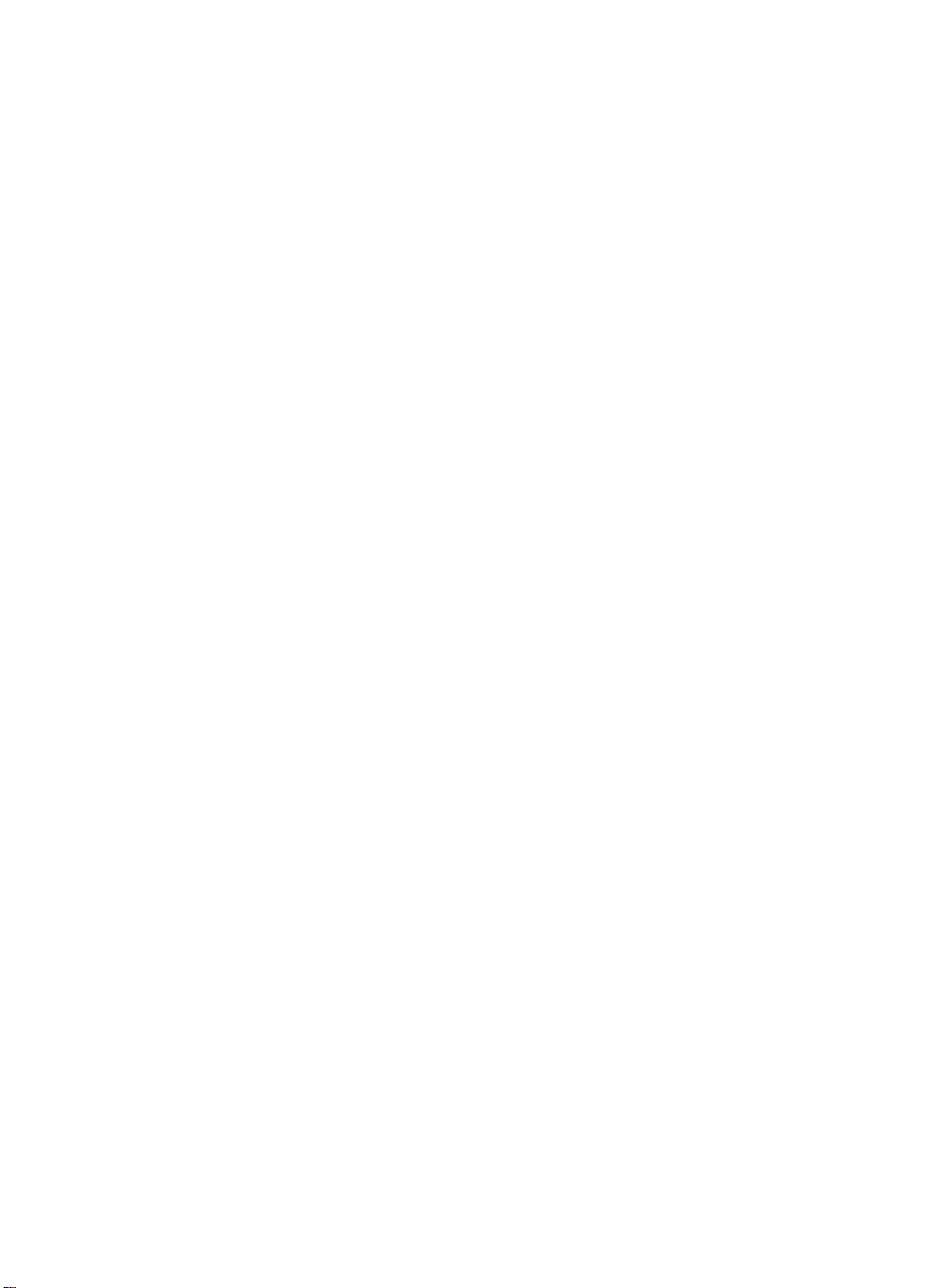
Page 3

목차
1
HP Photosmart C4380 All-in-One series 도움말.............................................7
2
HP All-in-One 개요
HP All-in-One 개요.....................................................................................9
제어판 버튼.............................................................................................10
HP Photosmart 소프트웨어 사용..................................................................11
3
자세한 정보 알아보기................................................................................13
4
사용 방법................................................................................................15
5
HP All-in-One 설정 마무리
컴퓨터 연결 정보......................................................................................17
지원되는 연결 종류..............................................................................17
통합 무선 WLAN 802.11 을 사용하여 연결................................................17
프린터 공유 사용.................................................................................18
네트워크에 연결.......................................................................................18
통합 무선 WLAN 802.11 네트워크 설정....................................................19
통합 무선 WLAN 802.11 네트워크에 필요한 장치..................................19
통합 무선 WLAN 802.11 네트워크에 연결............................................20
무선 ad hoc 네트워크 설정.....................................................................20
Ad hoc 네트워크에 필요한 장치..........................................................21
Windows XP 컴퓨터에 대한 네트워크 프로파일 만들기...........................21
다른 운영 체제에 대한 네트워크 프로파일 만들기..................................22
무선 ad hoc 네트워크에 연결.............................................................23
네트워크의 다른 컴퓨터에 연결..............................................................23
HP All-in-One 을 USB 연결에서 네트워크 연결로 전환................................24
네트워크 설정 관리..............................................................................24
제어판에서 기본 네트워크 설정 변경...................................................24
네트워크 구성 페이지 정의................................................................26
네트워크 용어.....................................................................................30
목차
6
원본 및 용지 넣기
원본 넣기................................................................................................33
인쇄 및 복사할 용지 선택...........................................................................34
인쇄 및 복사를 위해 권장되는 용지.........................................................34
인쇄를 위해서만 권장되는 용지..............................................................35
권장되지 않는 용지..............................................................................36
1
Page 4
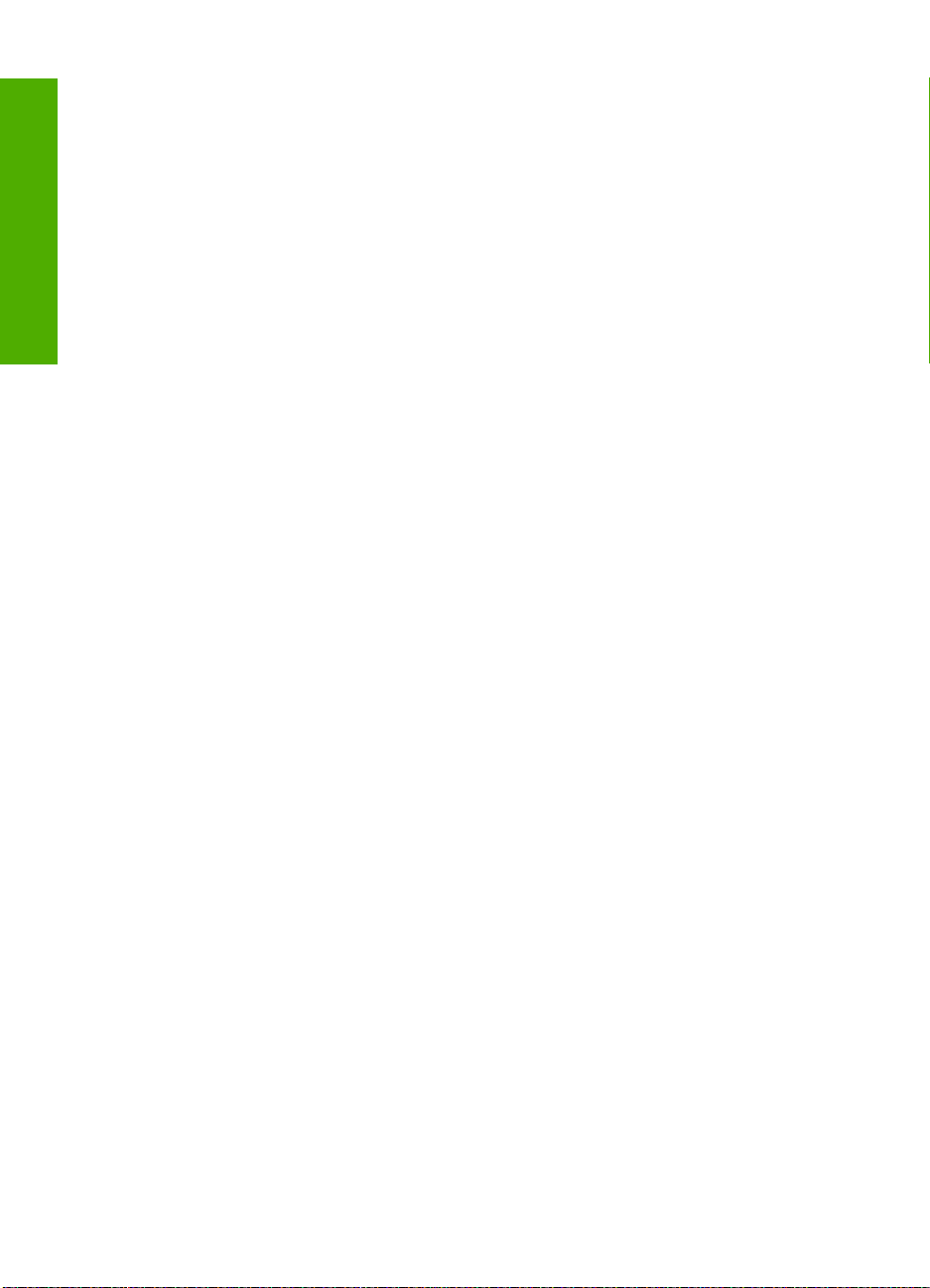
목차
용지 넣기................................................................................................37
전체 크기 용지 넣기.............................................................................37
10 x 15cm(4 x 6 인치) 인화지 공급..........................................................39
색인 카드 넣기....................................................................................40
봉투 넣기...........................................................................................41
다른 종류의 용지 넣기..........................................................................42
용지 걸림 방지.........................................................................................43
7
컴퓨터에서 인쇄
소프트웨어 응용 프로그램에서 인쇄.............................................................45
HP All-in-One 을 기본 프린터로 설정............................................................46
현재 작업에 대한 인쇄 설정 변경.................................................................46
용지 크기 설정....................................................................................46
인쇄할 용지 종류를 설정하려면..............................................................47
인쇄 해상도 보기.................................................................................48
인쇄 속도 또는 품질 변경......................................................................48
페이지 방향 변경.................................................................................49
문서 크기 조정....................................................................................49
채도, 밝기 또는 색조 변경.....................................................................49
인쇄 작업 미리 보기.............................................................................50
기본 인쇄 설정 변경..................................................................................50
인쇄 바로 가기.........................................................................................51
인쇄 바로 가기 만들기..........................................................................51
인쇄 바로 가기 삭제.............................................................................52
특수 인쇄 작업 수행..................................................................................52
경계선 없는 이미지 인쇄.......................................................................53
인화지에 사진 인쇄..............................................................................54
사용자 정의 CD/DVD 레이블 인쇄...........................................................54
최대 dpi 를 사용하여 인쇄.....................................................................55
페이지 양면에 인쇄..............................................................................56
여러 페이지 문서를 소책자로 인쇄..........................................................57
한 용지에 여러 페이지 인쇄...................................................................59
여러 페이지로 된 문서를 역순으로 인쇄...................................................59
전사용 이미지 뒤집기...........................................................................60
투명 필름 인쇄....................................................................................61
레이블 또는 봉투에 주소 인쇄................................................................61
포스터 인쇄........................................................................................62
웹 페이지 인쇄....................................................................................63
인쇄 작업 중지.........................................................................................63
8
사진 기능 사용
사진 인쇄................................................................................................66
10 x 15cm(4 x 6 인치) 사진 인쇄.............................................................66
확대 인쇄...........................................................................................67
HP Photosmart 소프트웨어에서 사진 인쇄................................................68
카메라가 선택한(DPOF) 사진 인쇄..........................................................68
컴퓨터에 사진 저장...................................................................................69
2
Page 5

목차
컴퓨터를 사용하여 사진 편집......................................................................69
친구 및 친척과 사진 공유...........................................................................70
9
스캔 기능 사용
이미지 또는 문서 스캔...............................................................................71
스캔한 이미지 편집...................................................................................72
스캔한 문서 편집......................................................................................72
스캔 중지................................................................................................73
10
복사 기능 사용
복사본 만들기..........................................................................................75
현재 작업에 대한 복사 설정 변경.................................................................75
같은 원본으로 여러 복사본 만들기..........................................................75
복사 속도 또는 품질 변경......................................................................76
특수 복사 작업 수행..................................................................................77
경계선 없는 사진 복사본 만들기.............................................................77
레터 또는 A4 용지에 맞춰 원본 크기 조정.................................................77
복사 중지................................................................................................78
11
HP All-in-One 유지 보수
HP All-in-One 청소....................................................................................79
외관 청소...........................................................................................79
유리 청소...........................................................................................79
덮개 안쪽 청소....................................................................................80
자체 검사 보고서 인쇄...............................................................................80
잉크 카트리지 사용...................................................................................81
잉크 카트리지 취급..............................................................................82
예상되는 남은 잉크량 확인....................................................................82
잉크 카트리지 교체..............................................................................83
사진 잉크 카트리지 사용.......................................................................86
잉크 카트리지 보호 장치 사용................................................................86
잉크 카트리지 정렬..............................................................................88
잉크 카트리지 청소..............................................................................89
잉크 카트리지 접점 청소.......................................................................89
잉크 노즐 주위 영역 청소......................................................................91
피부와 옷에 묻은 잉크 제거...................................................................93
HP All-in-One
끄기....................................................................................93
목차
12
잉크 소모품 구입......................................................................................95
13
문제 해결
문제 해결 추가 정보..................................................................................97
USB 연결을 통한 통신 문제...................................................................97
잉크 카트리지에 대한 정보....................................................................99
용지에 대한 정보.................................................................................99
용지 걸림 제거...................................................................................100
잉크 카트리지 문제 해결......................................................................102
Readme 파일 보기.............................................................................108
3
Page 6
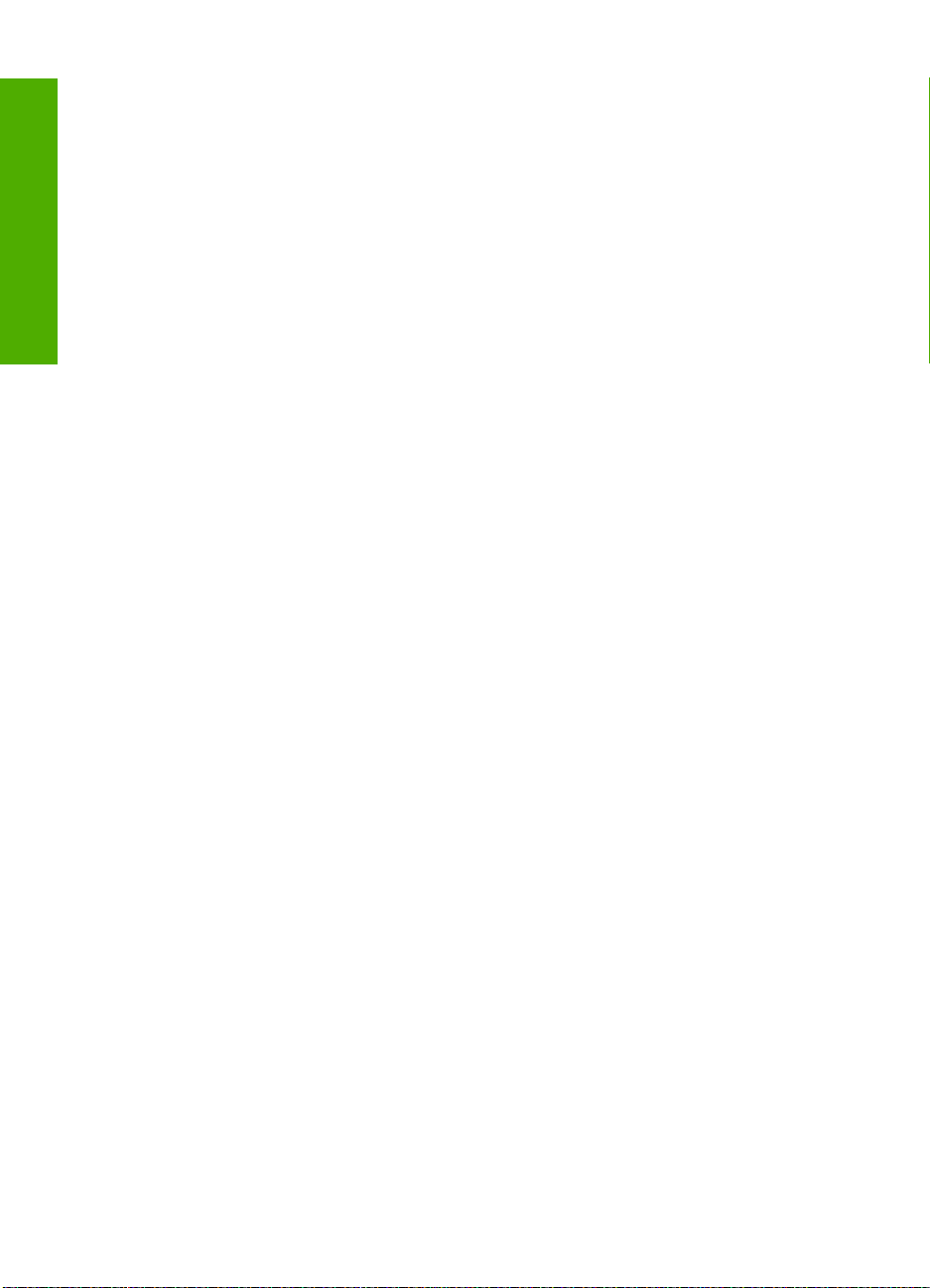
목차
하드웨어 설치 문제 해결..........................................................................108
소프트웨어 설치 문제 해결.......................................................................111
소프트웨어 제거 및 다시 설치...............................................................113
무선 설치 문제 해결................................................................................116
인쇄 품질 문제 해결................................................................................119
인쇄 문제 해결.......................................................................................127
메모리 카드 문제 해결.............................................................................135
스캔 문제 해결.......................................................................................140
복사 문제 해결.......................................................................................143
오류.....................................................................................................148
장치 메시지.......................................................................................148
파일 메시지.......................................................................................151
HP All-in-One 에 지원되는 파일 형식.................................................152
일반 사용자 메시지.............................................................................153
용지 메시지.......................................................................................156
전원 및 연결 메시지............................................................................158
잉크 카트리지 메시지..........................................................................161
14
HP 보증 및 지원
품질 보증..............................................................................................169
잉크 카트리지 보증 정보..........................................................................169
지원 절차..............................................................................................170
HP 지원 센터로 연락하기 전에..................................................................170
전화로 HP 지원 받기.......................................................... .....................171
전화 지원 기간...................................................................................171
전화 걸기.........................................................................................171
전화 지원 기간 이후............................................................................171
추가 보증 옵션.......................................................................................171
HP Quick Exchange Service (Japan)......................................................................172
Call HP Korea customer support.............................................................................172
HP All-in-One 발송 준비...........................................................................173
HP All-in-One 포장..................................................................................173
15
기술 정보
사양.....................................................................................................175
환경 제품 의무 프로그램..........................................................................175
용지 사용.........................................................................................176
플라스틱..........................................................................................176
물질안전보건자료...............................................................................176
재활용 프로그램.................................................................................176
HP 잉크젯 소모품 재활용 프로그램........................................................176
전력 소비.........................................................................................176
Disposal of Waste Equipment by Users in Private Households in the European
Union..................................................................................................................177
4
Page 7

목차
규정 통지 사항.......................................................................................177
규정 모델 식별 번호............................................................................178
FCC statement...................................................................................................178
Notice to users in Korea.....................................................................................179
VCCI (Class B) compliance statement for users in Japan.................................179
Notice to users in Japan about power cord........................................................179
Geräuschemission.............................................................................................179
무선 지침 규정.......................................................................................179
Wireless: Exposure to radio frequency radiation................................................179
Wireless: Notice to users in Brazil......................................................................180
Wireless: Notice to users in Canada..................................................................180
European Union Regulatory Notice....................................................................181
Wireless: Notice to users in Taiwan...................................................................181
Declaration of conformity (European Economic Area)............................................182
HP Photosmart C4380 All-in-One series declaration of conformity.........................182
색인............................................................... ..........................................183
목차
5
Page 8

목차
6
Page 9
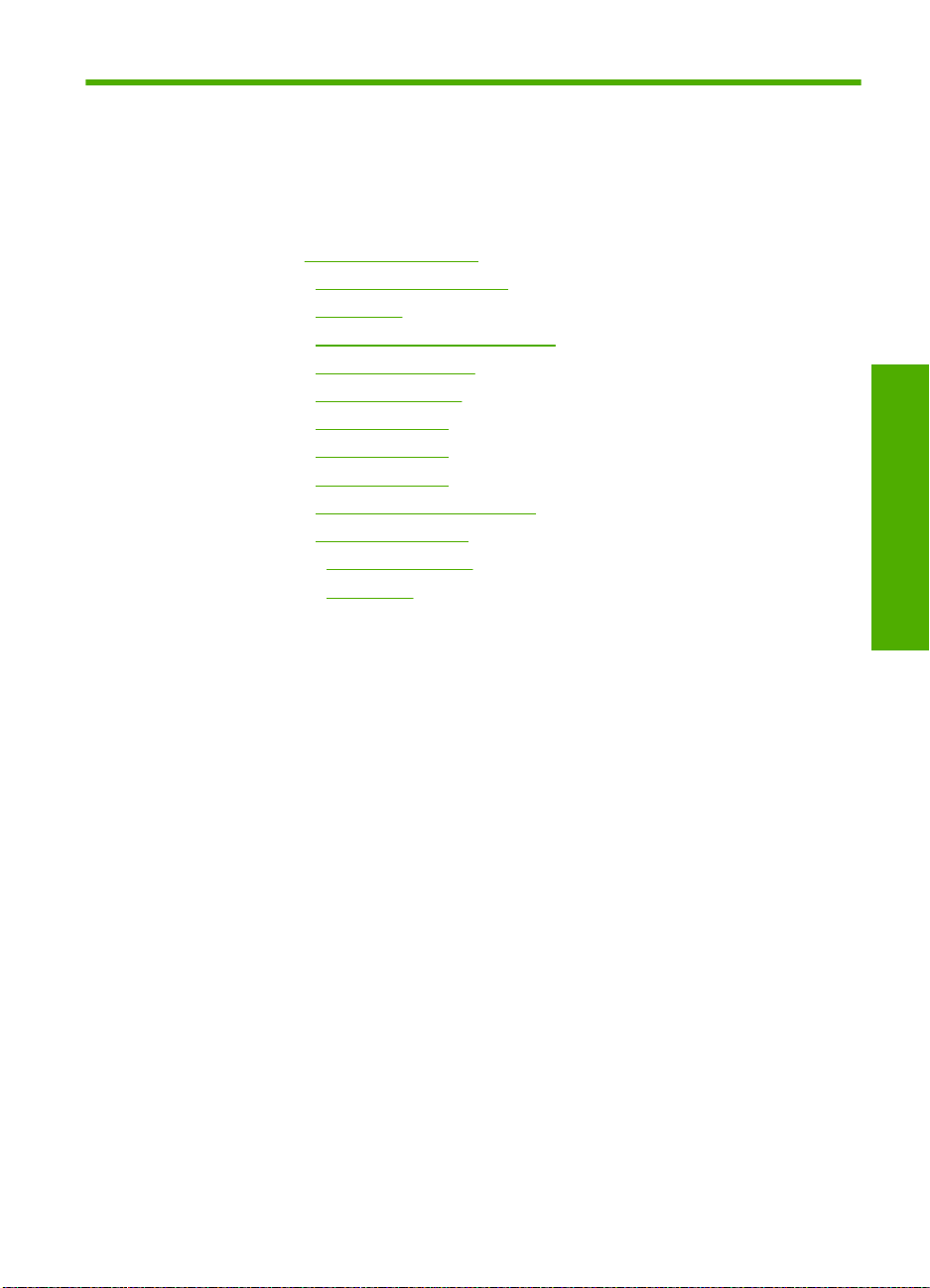
1 HP Photosmart
C4380 All-in-One series 도움말
HP All-in-One 에 대한 자세한 내용은 다음을 참조하십시오.
•
9 페이지의
•
13 페이지의
•
15 페이지의
•
17 페이지의
•
33 페이지의
•
45 페이지의
•
65 페이지의
•
71 페이지의
•
75 페이지의
•
79 페이지의
•
95 페이지의
•
169 페이지의
•
175 페이지의
HP All-in-One 개요
자세한 정보 알아보기
사용 방법
HP All-in-One 설정 마무리
원본 및 용지 넣기
컴퓨터에서 인쇄
사진 기능 사용
스캔 기능 사용
복사 기능 사용
HP All-in-One 유지 보수
잉크 소모품 구입
HP 보증 및 지원
기술 정보
HP Photosmart
C4380 All-in-One series 도움말
HP Photosmart C4380 All-in-One series 도움말
7
Page 10

제 1 장
C4380 All-in-One series 도움말
HP Photosmart
8
HP Photosmart C4380 All-in-One series 도움말
Page 11
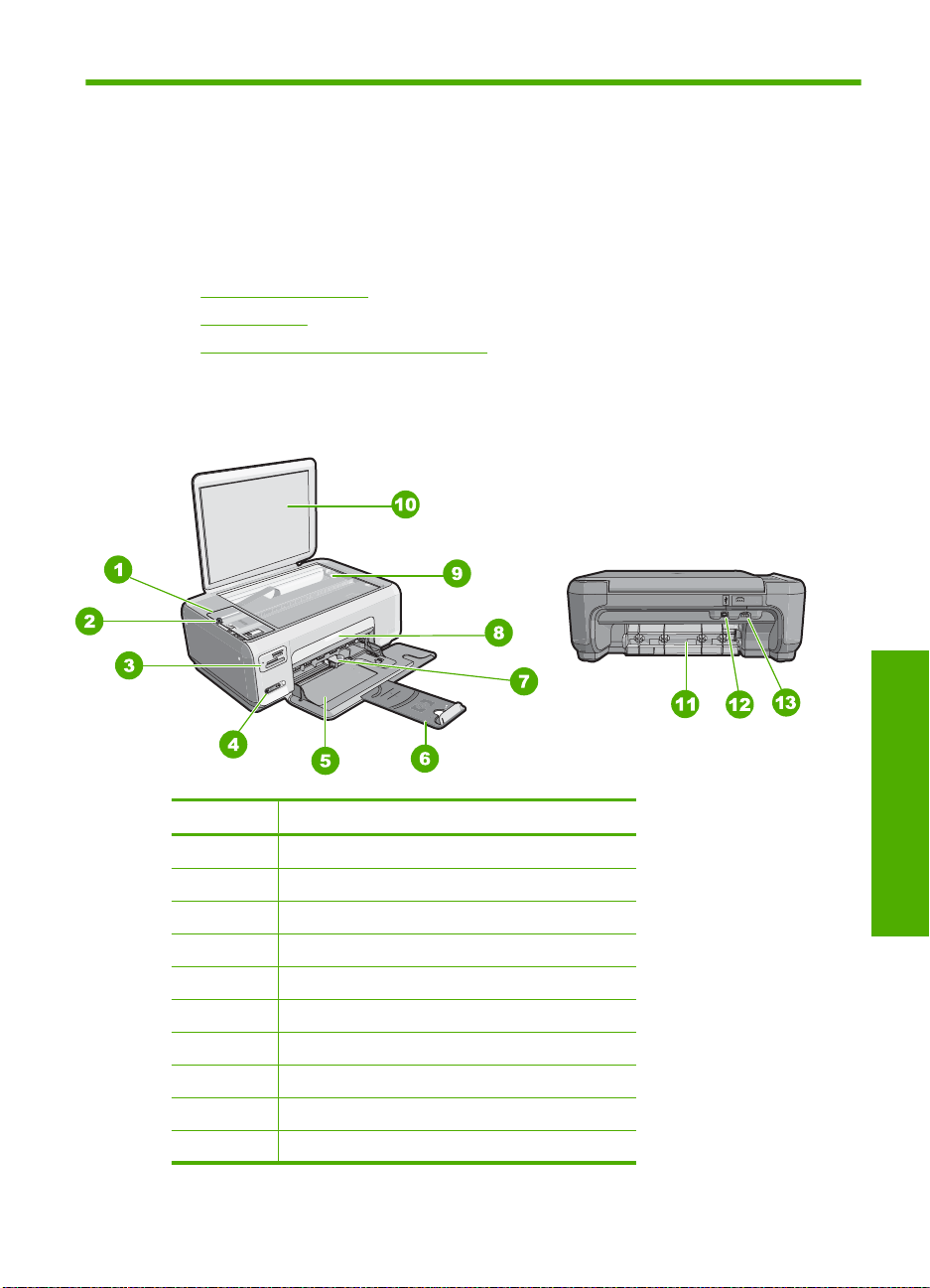
2
HP All-in-One 개요
HP All-in-One 을 사용하여 복사본 만들기, 문서 스캔 또는 메모리 카드에 있는
사진 인쇄 등의 작업을 빠르고 간편하게 수행할 수 있습니다. 컴퓨터를 켜지 않
고도 제어판에서 HP All-in-One 의 많은 기능에 직접 액세스할 수 있습니다.
이 단원에서는 다음 항목을 다룹니다.
•
HP All-in-One 개요
•
제어판 버튼
•
HP Photosmart 소프트웨어 사용
HP All-in-One 개요
레이블 설명
1
2
3
4
5
6
7
8
9
10
제어판
전원 버튼
메모리 카드 슬롯
무선 네트워크 표시등 및 버튼
입력 용지함
용지함 확장기
용지 너비 고정대
잉크 카트리지 덮개
유리
덮개 안쪽
HP All-in-One 개요
개요
HP All-in-One
9
Page 12
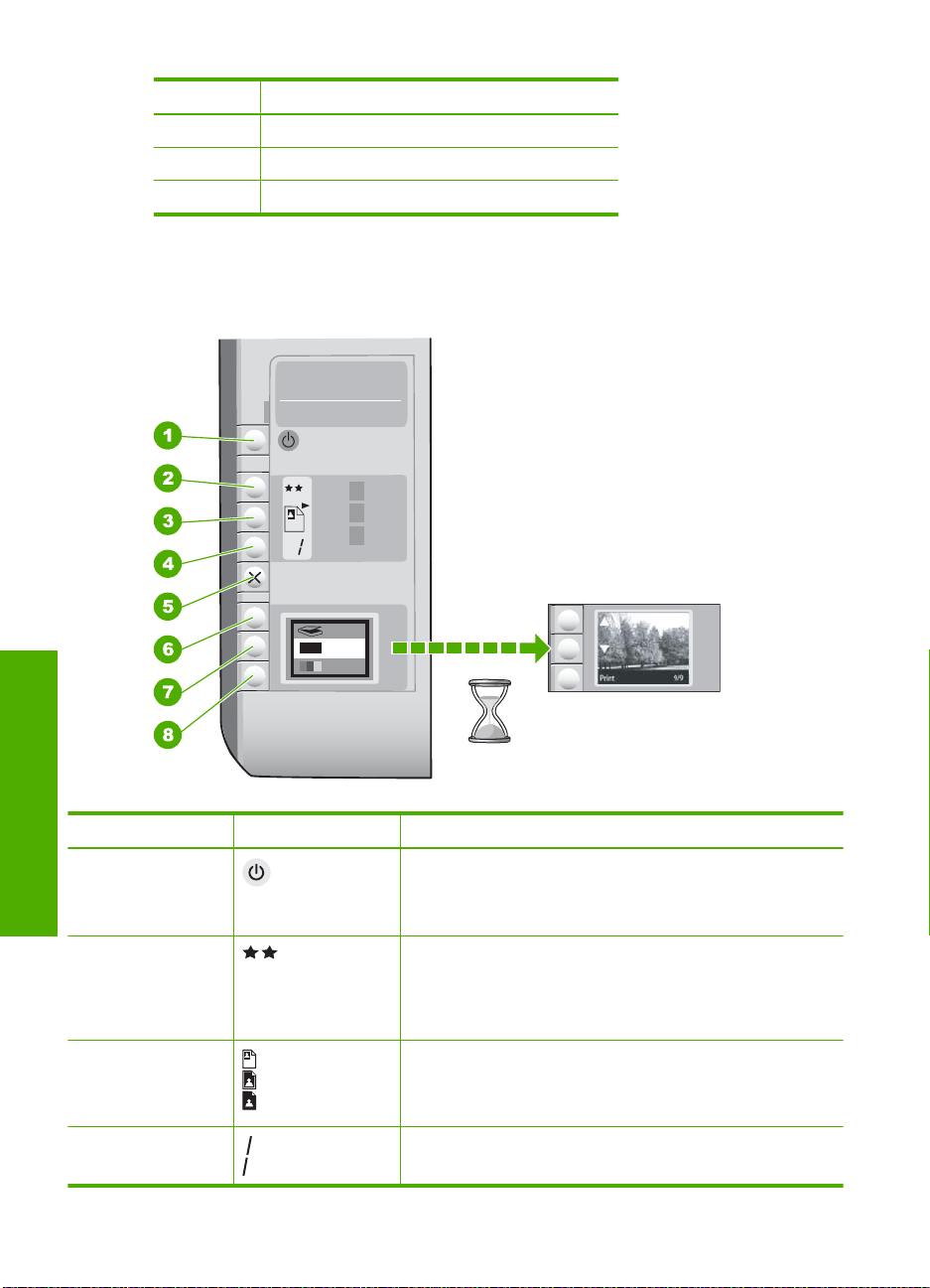
제 2 장
(계속)
레이블 설명
11
12
13
*
HP 의 전원 어댑터만 사용하십시오.
제어판 버튼
후면 덮개
후면 USB 포트
전원 연결
*
HP All-in-One 개요
레이블 아이콘 이름 및 설명
1
2
3
4
10
HP All-in-One 개요
전원 버튼: HP All-in-One 의 전원을 켜거나 끕니다.
HP All-in-One 이 꺼져 있을 때에도 장치에서는 소량의 전력이
소비됩니다. 전원을 완전히 차단하려면 HP All-in-One 을 끈
다음 전원 코드를 분리합니다.
품질 버튼: 복사물의 품질 또는 메모리 카드에서 인쇄하는 사
진의 품질을 바꿉니다. 일반 용지 및 인화지의 기본 품질은 별
표 2개로 표시됩니다. 그러나 출력되는 품질은 용지 종류에
따라 다릅니다. 일반 용지의 경우 별표 2개는 보통 품질을 의
미합니다. 인화지의 경우 별표 2개는 고품질을 의미합니다.
크기 버튼: 이미지 크기를 100%로 변경하거나(실제 크기) 페
이지에 맞추거나(페이지에 맞춰 조정) 경계선 없는 이미지(경
계선 없음)를 인쇄합니다. 기본 설정은 일반 용지의 경우
100%이고 인화지의 경우 경계선 없음입니다.
매수 버튼: 원하는 복사 매수를 지정합니다.
Page 13

(계속)
레이블 아이콘 이름 및 설명
5
6
7
8
취소 버튼: 작업(스캐닝 또는 복사)을 멈추거나 설정(품질 및
복사 매수)을 다시 설정합니다.
스캔 버튼: 스캔 작업을 시작합니다. 메모리 카드를 삽입하고
이 버튼을 누르면 메모리 카드의 다음 사진으로 이동합니다.
복사 시작/흑백 버튼: 흑백 복사를 시작합니다. 특정 상황(예
를 들어, 용지 걸림 제거 후)에 이 버튼을 사용하면 인쇄를 다
시 시작합니다. 메모리 카드를 삽입하면 이 버튼을 이전의 이
미지 버튼처럼 사용할 수 있습니다.
복사 시작/컬러 버튼: 컬러 복사를 시작합니다. 특정 상황(예
를 들어, 용지 걸림 제거 후)에 이 버튼을 사용하면 인쇄를 다
시 시작합니다. 메모리 카드를 삽입하고 이 버튼을 누르면 현
재 화면에 표시되어 있는 이미지가 인쇄됩니다.
HP Photosmart 소프트웨어 사용
HP Photosmart 소프트웨어는 사진을 빠르고 쉽게 인쇄할 수 있는 방법을 제공
합니다. 또한 사진 저장 및 보기와 같은 기본 HP 이미징 소프트웨어 기능을 사
용할 수 있게 해 줍니다.
HP Photosmart 소프트웨어 사용에 대한 자세한 내용은 다음을 참조하십시오.
•
왼쪽에 있는 컨텐츠 패널을 점검합니다. 컨텐츠 패널의 위쪽에서
HP Photosmart 소프트웨어 도움말 컨텐츠 북을 찾습니다.
•
컨텐츠 패널의 위쪽에서 HP Photosmart 소프트웨어 도움말 컨텐츠 북을 발
견하지 못한 경우에는 HP 솔루션 센터를 통해 소프트웨어 도움말에 액세스
합니다.
HP Photosmart 소프트웨어 사용
HP All-in-One 개요
11
Page 14
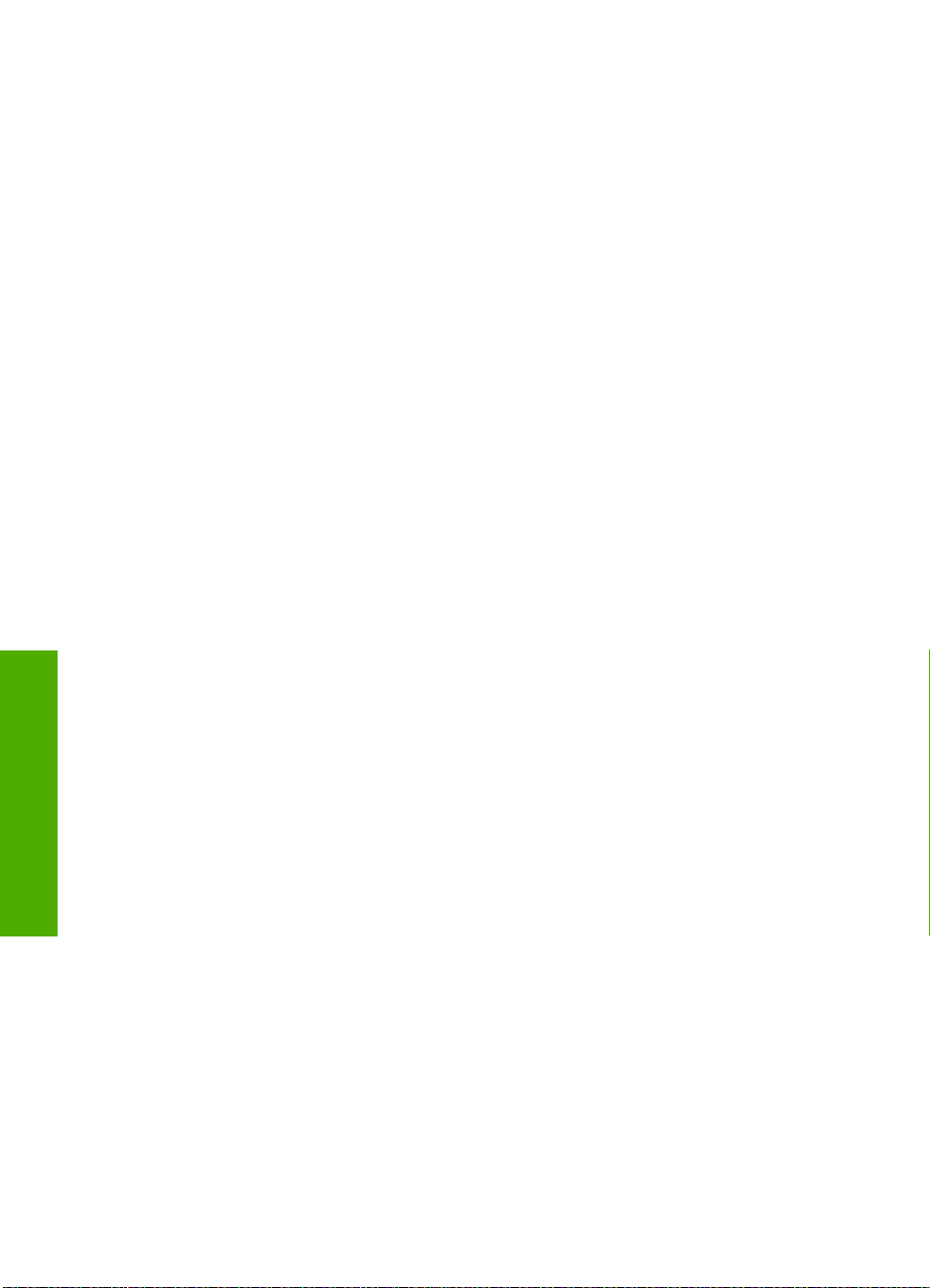
제 2 장
HP All-in-One 개요
12
HP All-in-One 개요
Page 15

3
자세한 정보 알아보기
인쇄 책자와 화면 등 다양한 방법으로 HP All-in-One 의 설치 및 사용에 대한 정
보를 접할 수 있습니다.
설치 설명서
설치 설명서에는 HP All-in-One 설정과 소프트웨어 설치에 대한 지침이 들어 있
습니다. 설치 설명서의 단계를 순서대로 따릅니다.
설정 과정에서 문제가 발생하면 설정 안내서의 문제 해결 정보를 확인하거나
이 화면 도움말의 97 페이지의
문제 해결을 참조하십시오.
HP PSC 1500 series
User Guide
www.hp.com/support
기본 설명서
기본 설명서에는 HP All-in-One 의 개요와 함께 기본 작업, 문제 해결 추가 정
보 및 기술 정보에 대한 단계별 지침이 포함되어 있습니다.
HP Photosmart Essential 애니메이션
HP Photosmart Essential 애니메이션을 사용하면 대화식 방법을 통해
HP All-in-One 에 들어 있는 소프트웨어에 대한 간략한 개요를 확인할 수 있습
니다. 소프트웨어를 사용하여 사진을 생성, 공유, 구성 및 인쇄하는 방법을 익
히게 됩니다.
화면 도움말
화면 도움말에서는 HP All-in-One 의 모든 기능을 사용하는 데 필요한 상세한
지침을 제공합니다.
사용 방법 항목에서 제공하는 링크를 사용하면 일반 작업 수행과 관련된
•
정보를 빠르게 찾을 수 있습니다.
HP All-in-One 개요 항목에서는 HP All-in-One 의 주요 기능에 관한 일반
•
적인 정보를 제공합니다.
문제 해결 항목에서는 HP All-in-One 사용 중에 부닥칠 수 있는 오류를 해
•
결하는 데 필요한 정보를 제공합니다.
Readme
Readme 파일에는 다른 자료에서 찾을 수 없는 최신 정보가 들어 있습니다.
Readme 파일에 액세스하려면 해당 소프트웨어를 설치합니다.
인터넷에 연결되어 있는 경우 HP 웹 사이트에서 도움과 지원을 받을 수 있습
니다. 이 웹 사이트에서는 기술 지원, 드라이버, 각종 소모품 및 주문 관련 정
보를 제공합니다.
자세한 정보 알아보기
자세한 정보 알아보기
13
Page 16
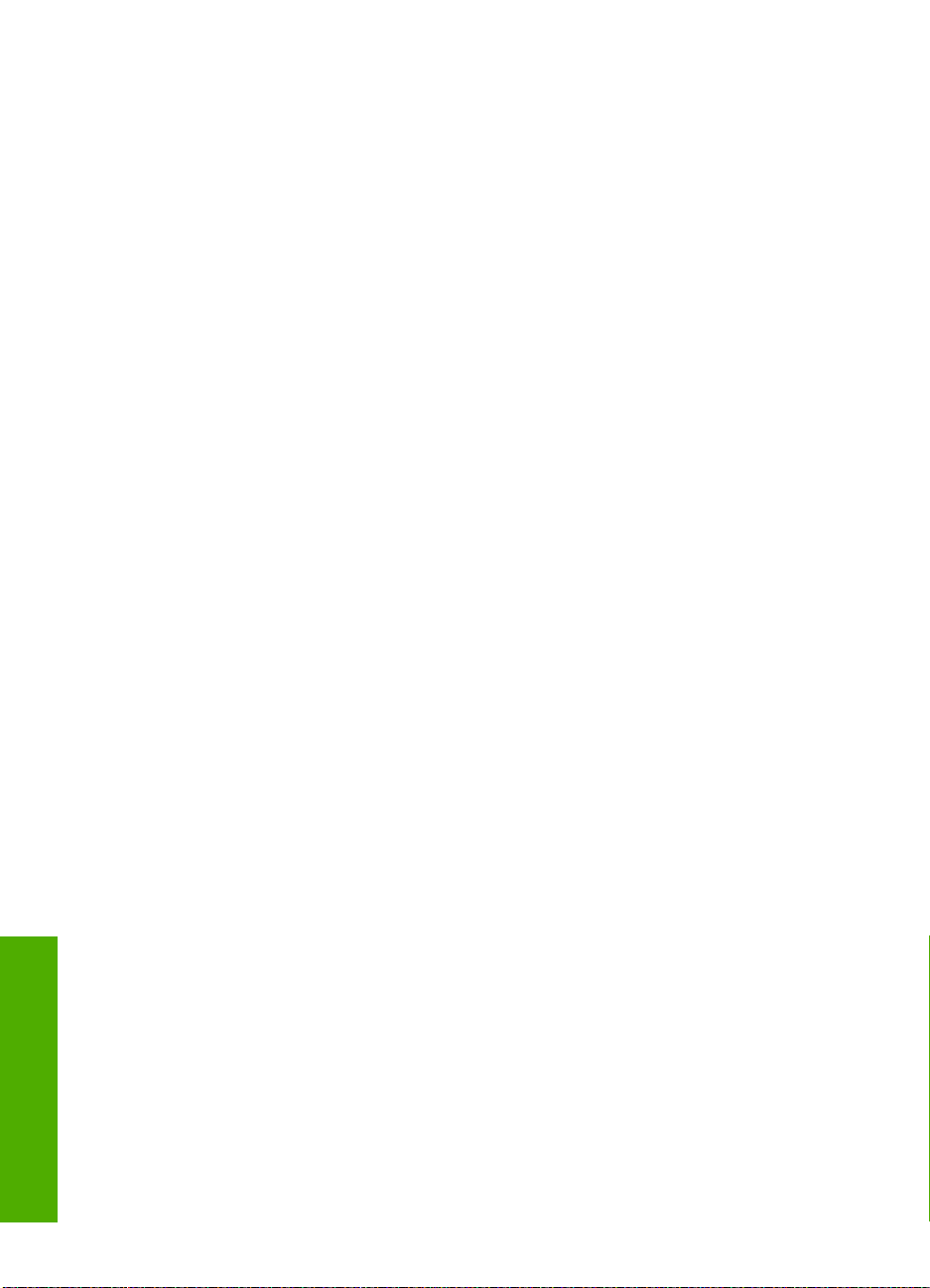
제 3 장
자세한 정보 알아보기
14
자세한 정보 알아보기
Page 17
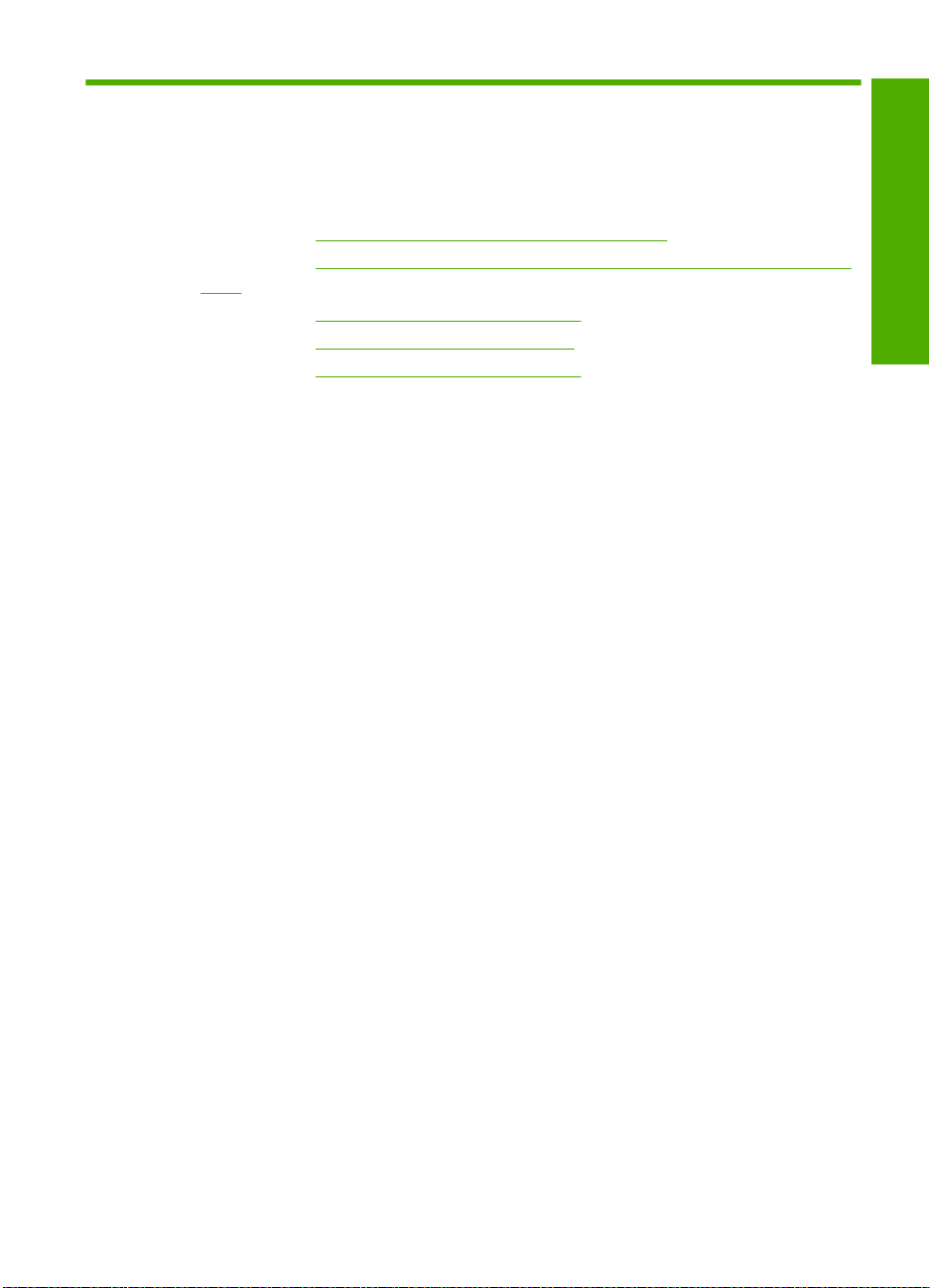
4
사용 방법
이 단원은 사진 공유와 인쇄 및 인쇄 작업 최적화와 같은 일반적으로 수행되는
작업에 대한 링크를 포함합니다.
•
77 페이지의
•
53 페이지의
방법
•
48 페이지의
•
56 페이지의
•
75 페이지의
경계선 없는 사진 복사본을 만드는 방법
10 x 15 cm(4 x 6 인치) 용지에 경계선 없는 사진을 인쇄하는
최상의 인쇄 품질을 얻는 방법
용지의 양면에 인쇄하는 방법
문서를 여러 장 복사하는 방법
사용 방법
사용 방법
15
Page 18

사용 방법
제 4 장
16
사용 방법
Page 19
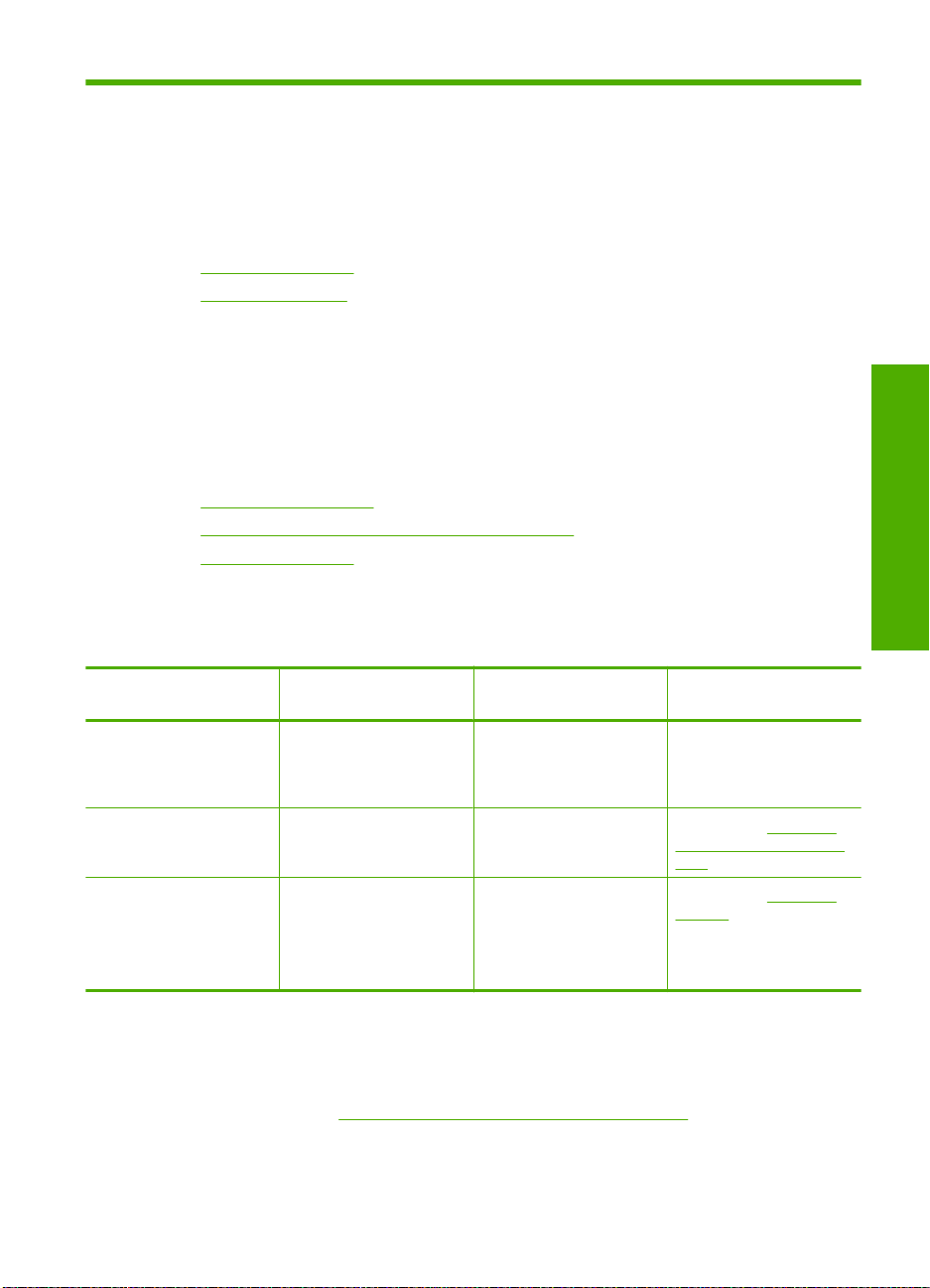
5
HP All-in-One 설정 마무리
설치 설명서에 있는 단계를 수행한 후 이 단원을 참조하여 HP All-in-One 설정
을 마무리하십시오.
이 단원에서는 다음 항목을 다룹니다.
•
컴퓨터 연결 정보
•
네트워크에 연결
컴퓨터 연결 정보
HP All-in-One 에는 USB 케이블을 사용하여 컴퓨터에 직접 연결할 수 있도록
USB 포트가 장착되어 있습니다. HP All-in-One 을 무선 네트워크에 연결하거나
프린터 공유를 사용하여 기존 홈 네트워크에서 장치를 공유할 수도 있습니다.
이 단원에서는 다음 항목을 다룹니다.
•
지원되는 연결 종류
•
통합 무선 WLAN 802.11 을 사용하여 연결
•
프린터 공유 사용
지원되는 연결 종류
다음 표에는 지원되는 연결 유형 목록이 포함되어 있습니다.
설정 마무리
설명 최고 성능을 위해 권장되
USB 연결 USB 케이블을 통해
통합 무선 WLAN 802.11연결무선 라우터를 통해 최대
프린터 공유 5대.
는 연결 컴퓨터 수
HP All-in-One 의 후면
USB 2.0 High Speed 포트
에 연결된 컴퓨터 1대
5대의 컴퓨터 연결(인프
라 모드)
호스트 컴퓨터는 다른 컴
퓨터에서 인쇄할 수 있도
록 항상 켜져 있어야 합니
다.
통합 무선 WLAN 802.11 을 사용하여 연결
HP All-in-One 은 무선 네트워크를 지원하는 내부 네트워크 연결 구성 요소를 사
용합니다. HP All-in-One 을 무선(802.11) 네트워크에 연결하기 위한 자세한 내
용은 19 페이지의
통합 무선 WLAN 802.11 네트워크 설정을 참조하십시오.
지원되는 소프트웨어 기능설치 지침
모든 기능이 지원됩니다. 자세한 지침은 설치 설명
모든 기능이 지원됩니다. 19 페이지의 통합 무선
호스트 컴퓨터의 모든 기
능을 지원합니다. 다른 컴
퓨터로부터 인쇄만 지원
합니다.
HP All-in-One 설정 마무리
서를 따르십시오.
WLAN 802.11 네트워크
설정의 지침을 따릅니다.
18 페이지의 프린터 공
유 사용의 지침을 따르십
시오.
17
Page 20
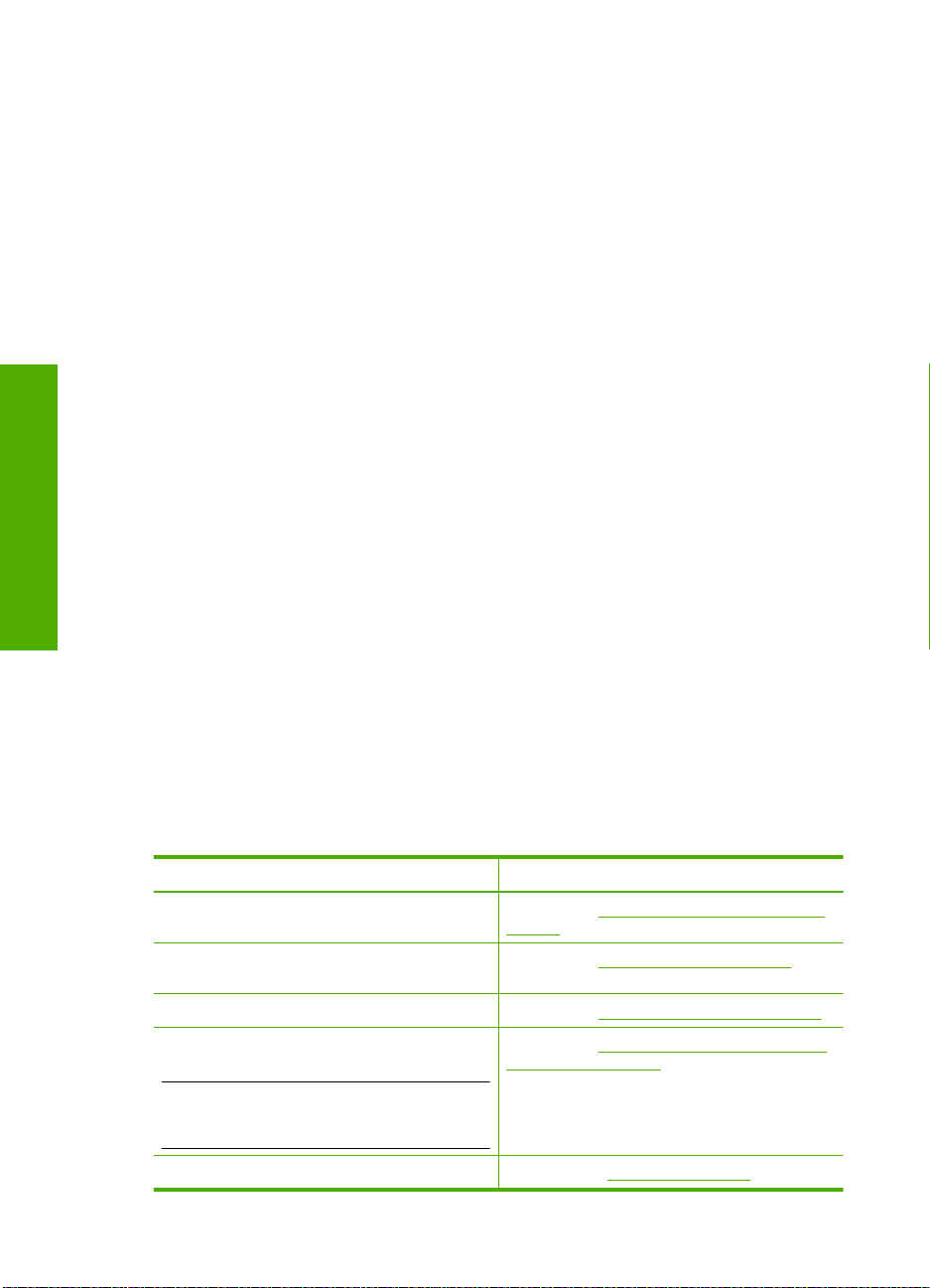
제 5 장
프린터 공유 사용
네트워크에 컴퓨터가 있는 경우나 네트워크에 있는 다른 컴퓨터가 USB 케이블
로 HP All-in-One 에 연결된 경우에는 프린터 공유를 사용하여 프린터에 인쇄할
수 있습니다.
HP All-in-One 에 직접 연결되어 있는 컴퓨터는 프린터의 호스트로 작동하며 완
전한 소프트웨어 기능을 가집니다. 클라이언트라고 하는 다른 컴퓨터는 인쇄 기
능에만 액세스할 수 있습니다. 스캐닝이나 복사 같은 다른 기능은 호스트 컴퓨
터 또는 HP All-in-One 의 제어판에서 수행해야 합니다.
Windows 컴퓨터에서 프린터 공유를 사용하려면
▲ 컴퓨터와 함께 제공된 사용자 설명서나 Windows 화면 도움말을 참조하십시
오.
네트워크에 연결
이 단원에서는 HP All-in-One 을 네트워크에 연결하는 방법과 네트워크 설정을
보고 관리하는 방법을 설명합니다.
무선 네트워크에서 최적의 성능과 보안을 보장하려면 무선 라우터 또는 액세스
설정 마무리
지점(802.11)을 사용하여 HP All-in-One 과 다른 네트워크 요소를 연결하는 것
이 좋습니다. 네트워크 요소가 무선 라우터 또는 액세스 지점을 통해 연결된 경
우 이를 인프라 네트워크라고 합니다.
무선 라우터나 액세스 지점을 사용하지 않고 HP All-in-One 을 무선 지원 컴퓨
터에 직접 연결하는 경우 이를 ad hoc 네트워크라고 합니다. Ad hoc 연결에서
는 한 번에 하나의 무선 장치에만 연결할 수 있습니다.
Ad hoc 네트워크와 비교한 무선 인프라 네트워크의 장점:
•
네트워크 보안 강화
•
안정성 향상
•
네트워크 유연성
•
특히 802.11 g 모드에서 성능 향상
원하는 작업… 참고할 부분
무선 라우터를 통해 무선 네트워크에 연결(인프라)19 페이지의 통합 무선 WLAN 802.11 네트워
무선 라우터 없이 무선 지원 컴퓨터에 직접 연
결(Ad-hoc)
네트워크의 다른 컴퓨터에 연결 23 페이지의 네트워크의 다른 컴퓨터에 연결
HP All-in-One 을 USB 연결에서 네트워크 연결
로 전환
참고 HP All-in-One 을 USB 연결로 먼저 설치
하고 무선 네트워크 연결로 변경하려는 경우에
이 단원의 지침을 따르십시오.
문제 해결 정보 찾기 116 페이지의 무선 설치 문제 해결
18
HP All-in-One 설정 마무리
크 설정
20 페이지의 무선 ad hoc 네트워크 설정
24 페이지의 HP All-in-One 을 USB 연결에서
네트워크 연결로 전환
Page 21
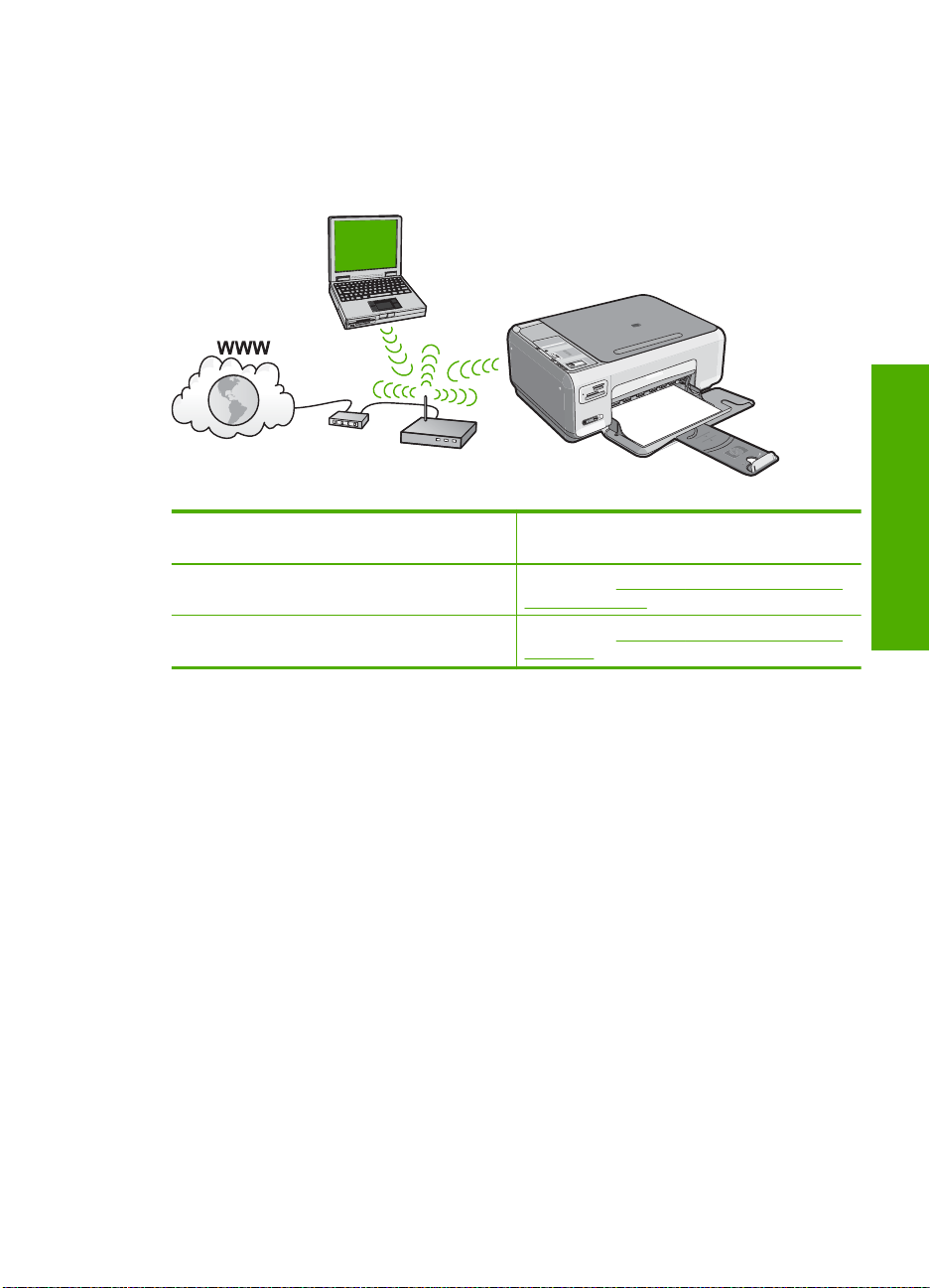
통합 무선 WLAN 802.11 네트워크 설정
이 부분에서는 무선 라우터 또는 액세스 지점(802.11)을 사용하는 무선 네트워
크에서 HP All-in-One 을 컴퓨터에 연결하는 경우를 다룹니다. HP 에서는 이 방
법을 권장합니다.
HP All-in-One 을 통합 무선 WLAN 802.11 네
트워크에 설치하려면 다음을 수행해야 합니다.
먼저 필요한 모든 요소를 준비합니다. 19 페이지의 통합 무선 WLAN 802.11 네트워
다음으로 소프트웨어를 설치하고 HP All-in-One
을 무선 라우터에 연결합니다.
통합 무선 WLAN 802.11 네트워크에 필요한 장치
참고할 부분
크에 필요한 장치
20 페이지의 통합 무선 WLAN 802.11 네트워
크에 연결
HP All-in-One 을 통합 무선 WLAN 802.11 네트워크에 연결하려면 다음이 필요
합니다.
무선 라우터 또는 액세스 지점을 포함하는 무선 802.11 네트워크
❑
무선 네트워킹을 지원하거나 네트워크 인터페이스 카드(NIC)가 있는 데스
❑
크탑 컴퓨터 또는 노트북 컴퓨터는 HP All-in-One 을 설치할 무선 네트워크
에 연결되어 있어야 합니다.
케이블이나 DSL 같은 광대역 인터넷 액세스(권장).
❑
HP All-in-One 을 인터넷 액세스가 있는 무선 네트워크에 연결하는 경우
DHCP(Dynamic Host Configuration Protocol)를 이용하는 무선 라우터(액세
스 지점 또는 기지국)의 사용을 권장합니다.
네트워크 이름(SSID)
❑
WEP 키 또는 WPA 암호(필요한 경우)
❑
설정 마무리
네트워크에 연결
19
Page 22
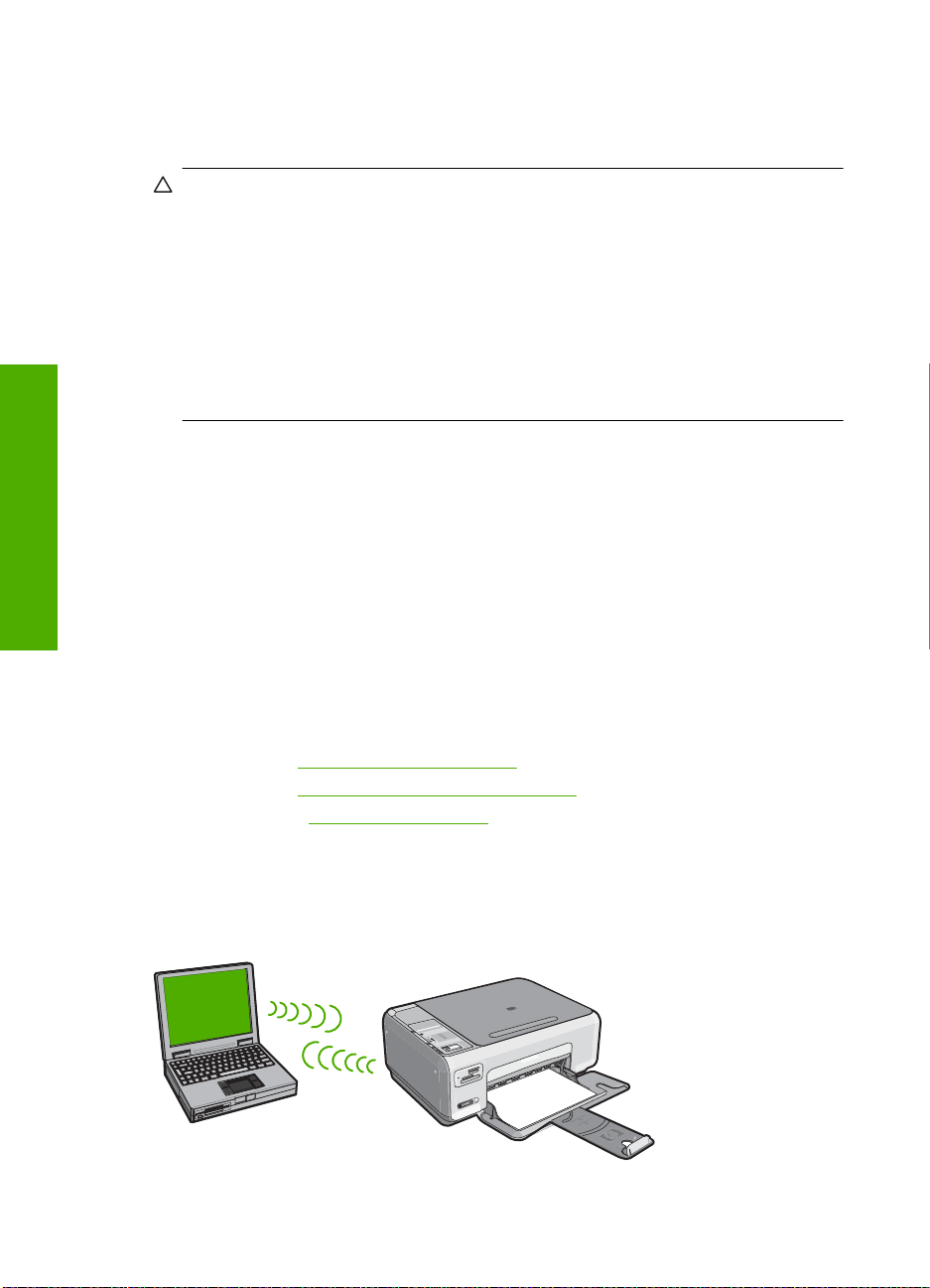
설정 마무리
제 5 장
통합 무선 WLAN 802.11 네트워크에 연결
HP Photosmart 소프트웨어 CD 및 포함된 USB 설치 케이블로 간단히
HP All-in-One 을 무선 네트워크에 연결할 수 있습니다.
주의 다른 사용자가 무선 네트워크에 액세스하지 못하도록 무선 라우터에
고유한 네트워크 이름(SSID)과 암호 또는 암호 구(WPA 또는 WEP 보안)를
사용할 것을 강력히 권장합니다. 무선 라우터는 일반적으로 제조업체 이름
인 기본 네트워크 이름으로 설정되어 배송됩니다. 기본 네트워크 이름을 사
용하는 경우 다른 사용자가 동일한 기본 네트워크 이름(SSID)을 사용하여
네트워크에 쉽게 액세스할 수 있습니다. 또한 HP All-in-One 이 같은 영역에
서 동일 네트워크 이름을 사용하는 다른 무선 네트워크에 잘못 연결될 수도
있습니다. 그러면 HP All-in-One 에 액세스할 수 없게 됩니다. 네트워크 이름
변경 방법에 대한 자세한 내용은 무선 라우터와 함께 제공된 설명서를 참조
하십시오.
HP All-in-One 을 연결하려면
1. 컴퓨터 CD-ROM 드라이브에 HP Photosmart 소프트웨어 CD 를 삽입합니다.
2. 화면에 표시되는 지시를 따릅니다.
메시지가 표시되면 상자에 포함된 USB 설치 케이블을 사용하여
HP All-in-One 을 컴퓨터에 연결하십시오. HP All-in-One 이 네트워크 연결을
시도합니다. 연결에 실패하면 메시지에 따라 문제를 해결하고 다시 시도하
십시오.
3. 설정이 끝나면 USB 케이블을 분리하고 무선 네트워크 연결을 테스트하는
메시지가 나타납니다. HP All-in-One 이 네트워크에 성공적으로 연결되면 네
트워크에서 이 장치를 사용할 각 컴퓨터에 소프트웨어를 설치하십시오.
관련 항목
•
25 페이지의
•
23 페이지의
•
116 페이지의
무선 ad hoc 네트워크 설정
이 부분에서는 무선 라우터 또는 액세스 지점을 사용하지 않고 HP All-in-One
을 무선 지원 컴퓨터에 직접 연결하는 경우를 다룹니다.
20
HP All-in-One 설정 마무리
무선 네트워크 검사 인쇄
네트워크의 다른 컴퓨터에 연결
무선 설치 문제 해결
Page 23

HP All-in-One 을 컴퓨터에 연결하려면(Ad hoc) 컴퓨터에서 Ad hoc 네트워크 프
로파일을 만들어야 합니다. 이를 위해 Ad hoc 네트워크에 대한 네트워크 이름
(SSID) 및 WEP 보안(옵션이지만 권장함)을 선택해야 합니다.
HP All-in-One 을 Ad hoc 무선 네트워크에 설
치하려면 다음을 수행해야 합니다.
먼저 필요한 모든 요소를 준비합니다. 21 페이지의 Ad hoc 네트워크에 필요한 장치
다음으로 네트워크 프로파일을 만들어 컴퓨터
를 준비합니다.
마지막으로 소프트웨어를 설치합니다. 23 페이지의 무선 ad hoc 네트워크에 연결
Ad hoc 네트워크에 필요한 장치
참고할 부분
21 페이지의 Windows XP 컴퓨터에 대한 네
트워크 프로파일 만들기
22 페이지의
프로파일 만들기
다른 운영 체제에 대한 네트워크
HP All-in-One 을 Ad hoc 연결로 Windows 컴퓨터에 연결하려면 컴퓨터에 무선
네트워크 어댑터와 Ad hoc 프로파일이 있어야 합니다.
Windows XP 컴퓨터에 대한 네트워크 프로파일 만들기
네트워크 프로파일을 만들어 컴퓨터의 Ad hoc 연결을 준비합니다.
네트워크 프로파일을 만들려면
참고 HP All-in-One 는 네트워크 이름(SSID)이 hpsetup 인 네트워크 프로
파일이 구성된 상태로 제공됩니다. 그러나 보안과 개인정보 보호를 위해 여
기서의 설명에 따라 컴퓨터에 새 네트워크 프로파일을 만드는 것이 좋습니
다.
1. 제어판에서 네트워크 연결을 두 번 누릅니다.
2. 네트워크 연결 창에서 무선 네트워크 연결을 마우스 오른쪽 버튼으로 누릅
니다. 팝업 메뉴에 사용이 있으면 이를 선택합니다. 그렇지 않고 메뉴에 사
용 안 함이 있으면 무선 연결이 이미 설정되어 있는 것입니다.
3. 무선 네트워크 연결 아이콘을 마우스 오른쪽 버튼으로 누른 다음 속성을 누
릅니다.
4. 무선 네트워크 탭을 누릅니다.
5. Windows 에서 무선 네트워크 구성 확인란을 선택합니다.
6. 추가를 누르고 다음을 수행합니다.
a. 네트워크 이름(SSID) 상자에 선택한 고유 네트워크 이름을 입력합니다.
설정 마무리
참고 네트워크 이름은 대소문자를 구분하므로 대문자와 소문자를 잘
기억해야 합니다.
b. 네트워크 인증 목록이 있으면 Open 을 선택하고 목록이 없으면 다음 단
계로 이동합니다.
네트워크에 연결
21
Page 24

제 5 장
c. 데이터 암호화 목록에서 WEP 를 선택합니다.
참고 WEP 키를 사용하지 않는 네트워크를 만들 수 있습니다. 그러
나 네트워크 보안을 위해 WEP 키의 사용을 권장합니다.
d. 키가 자동으로 공급됨 옆의 확인란을 선택하지 않아야 합니다. 선택되어
있으면 눌러서 선택을 취소하십시오.
e. 네트워크 키 상자에 정확히 5문자 또는 정확히 13개의 영숫자(ASCII)로
된 WEP 키를 입력합니다. 예를 들어, 5문자를 입력하는 경우 ABCDE 또
는 12345 를 입력합니다. 또는 13문자를 입력하는 경우
ABCDEF1234567 을 입력할 수 있습니다. 12345 및 ABCDE 는 예제입
니다. 원하는 문자를 조합하여 선택하십시오.
다른 방법으로 WEP 키에 HEX(16 진수) 문자를 사용할 수 있습니다. HEX
WEP 키에는 40비트 암호화의 경우 10문자, 128비트 암호화의 경우 26
문자가 필요합니다.
f. 네트워크 키 확인 상자에서 이전 단계에서 입력한 WEP 키를 입력합니
다.
g. 대문자와 소문자를 구분하여 입력한 WEP 키를 정확하게 메모하십시오.
설정 마무리
참고 대소문자를 정확하게 기억해야 합니다. HP All-in-One 에 WEP
키를 잘못 입력하면 무선 연결이 실패합니다.
h. 컴퓨터 간(특별) 네트워크이며 무선 액세스 지점을 사용 안 함에 대한 확
인란을 선택합니다.
i. 확인을 눌러 무선 네트워크 속성 창을 닫은 다음 확인을 다시 누릅니다.
j. 다시 확인을 눌러 무선 네트워크 속성 연결 창을 닫습니다.
관련 항목
•
30 페이지의
•
23 페이지의
다른 운영 체제에 대한 네트워크 프로파일 만들기
네트워크 용어
무선 ad hoc 네트워크에 연결
Windows XP 이외의 운영 체제를 사용하는 경우, 무선 LAN 카드와 함께 제공된
구성 프로그램을 사용할 것을 권장합니다. 해당 무선 LAN 카드의 구성 프로그
램을 찾으려면 컴퓨터의 프로그램 목록에 액세스하십시오.
LAN 카드 구성 프로그램을 사용하여 다음 값을 갖는 네트워크 프로파일을 만듭
니다.
•
네트워크 이름(SSID): Mynetwork(예제용)
참고 고유하고 기억하기 쉬운 네트워크 이름을 만들어야 합니다. 주의
할 점은 네트워크 이름은 대소문자를 구분합니다. 따라서 문자의 대소문
자 여부를 기억해야 합니다.
•
•
22
HP All-in-One 설정 마무리
통신 모드: Ad Hoc(임시)
암호화: enabled(사용)
Page 25
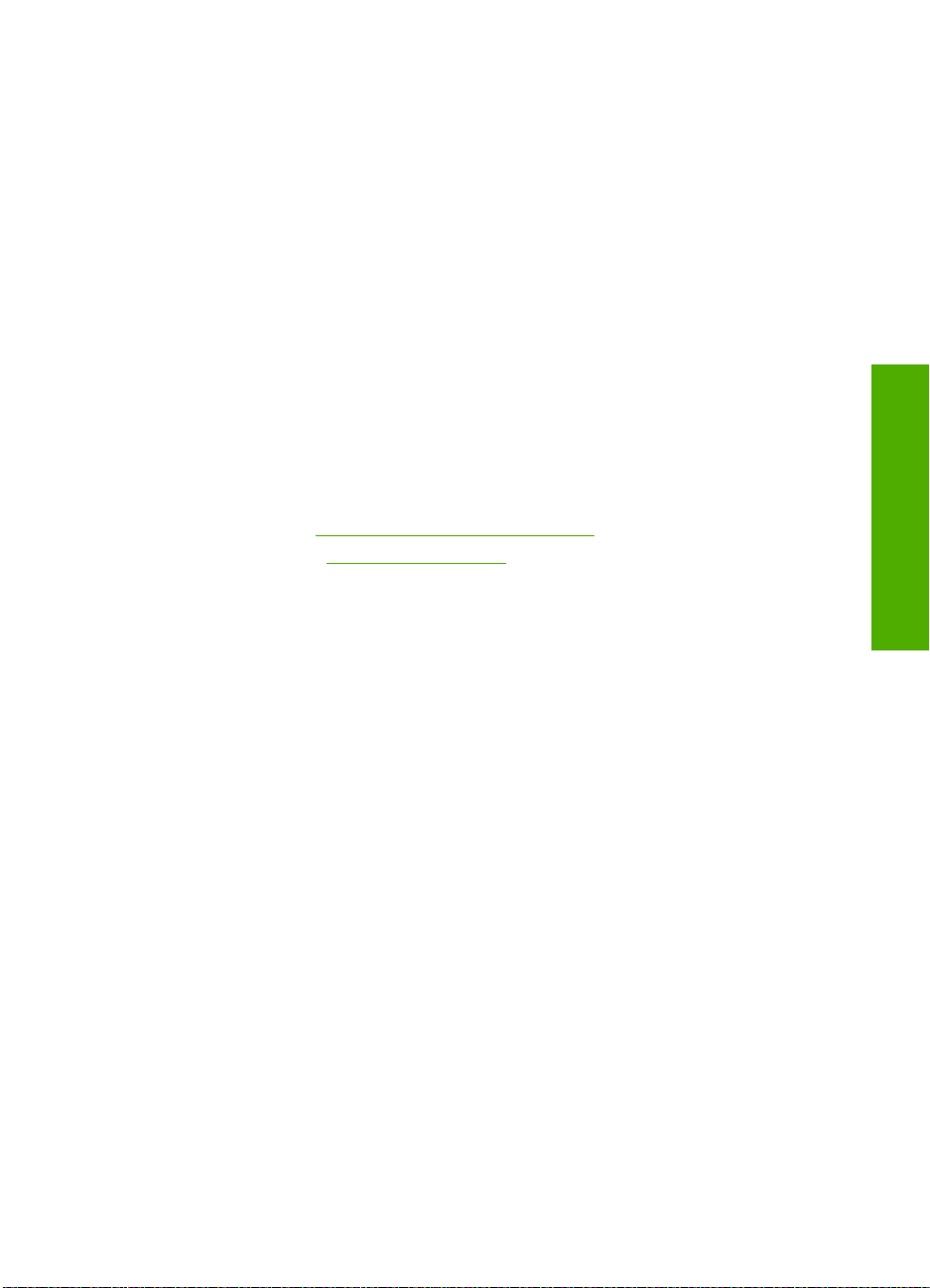
무선 ad hoc 네트워크에 연결
HP Photosmart 소프트웨어 CD 및 포함된 USB 설치 케이블로 간단히
HP All-in-One 을 컴퓨터에 직접 연결하여 Ad-hoc 무선 네트워크를 구성할 수
있습니다.
HP All-in-One 을 연결하려면
1. 컴퓨터 CD-ROM 드라이브에 HP Photosmart 소프트웨어 CD 를 삽입합니다.
2. 화면에 표시되는 지시를 따릅니다.
메시지가 표시되면 상자에 포함된 USB 설치 케이블을 사용하여
HP All-in-One 을 컴퓨터에 연결하십시오. HP All-in-One 이 네트워크 연결을
시도합니다. 연결에 실패하면 메시지에 따라 문제를 해결하고 다시 시도하
십시오.
3. 설정이 끝나면 USB 케이블을 분리하고 무선 네트워크 연결을 테스트하는
메시지가 나타납니다. HP All-in-One 이 네트워크에 성공적으로 연결되면 네
트워크에서 이 장치를 사용할 각 컴퓨터에 소프트웨어를 설치하십시오.
관련 항목
•
23 페이지의
•
116 페이지의
네트워크의 다른 컴퓨터에 연결
무선 설치 문제 해결
네트워크의 다른 컴퓨터에 연결
네트워크에서 둘 이상의 컴퓨터가 HP All-in-One 을 공유할 수 있습니다.
HP All-in-One 이 네트워크 컴퓨터에 이미 연결되어 있으면 각 추가 컴퓨터에
서 HP All-in-One 소프트웨어를 설치해야 합니다. 무선 연결 설치 과정에서 소
프트웨어는 기존 네트워크의 네트워크 이름(SSID)을 발견합니다. 네트워크에
서 HP All-in-One 을 설정한 후에는 컴퓨터를 추가할 때 이를 다시 구성하지 않
아도 됩니다.
설정 마무리
추가 네트워크 컴퓨터에 Windows HP All-in-One 소프트웨어를 설치하려면
1. 바이러스 차단 소프트웨어를 포함하여 컴퓨터에서 실행되는 모든 응용 프로
그램을 종료합니다.
2. HP All-in-One 과 함께 제공된 Windows CD 를 컴퓨터의 CD-ROM 드라이브
에 넣고 화면 지침을 따릅니다.
3. 방화벽에 관한 대화 상자가 나타나면 지침을 따릅니다. 방화벽 팝업 메시지
가 나타나면 항상 팝업 메시지를 수용하거나 허용해야 합니다.
4. 연결 유형 화면에서 네트워크를 통해를 선택하고 다음을 누릅니다.
설치 프로그램에서 네트워크의 HP All-in-One 을 검색할 때 검색 중 화면이
나타납니다.
5. 프린터 검색 화면에서 프린터 설명이 맞는지 확인합니다.
네트워크에서 둘 이상의 프린터가 발견되면 여러 프린터 발견 화면이 나타
납니다. 연결할 HP All-in-One 을 선택합니다.
6. 지시에 따라 소프트웨어를 설치합니다.
소프트웨어 설치를 마쳤으면 HP All-in-One 을 사용할 준비가 되었습니다.
네트워크에 연결
23
Page 26
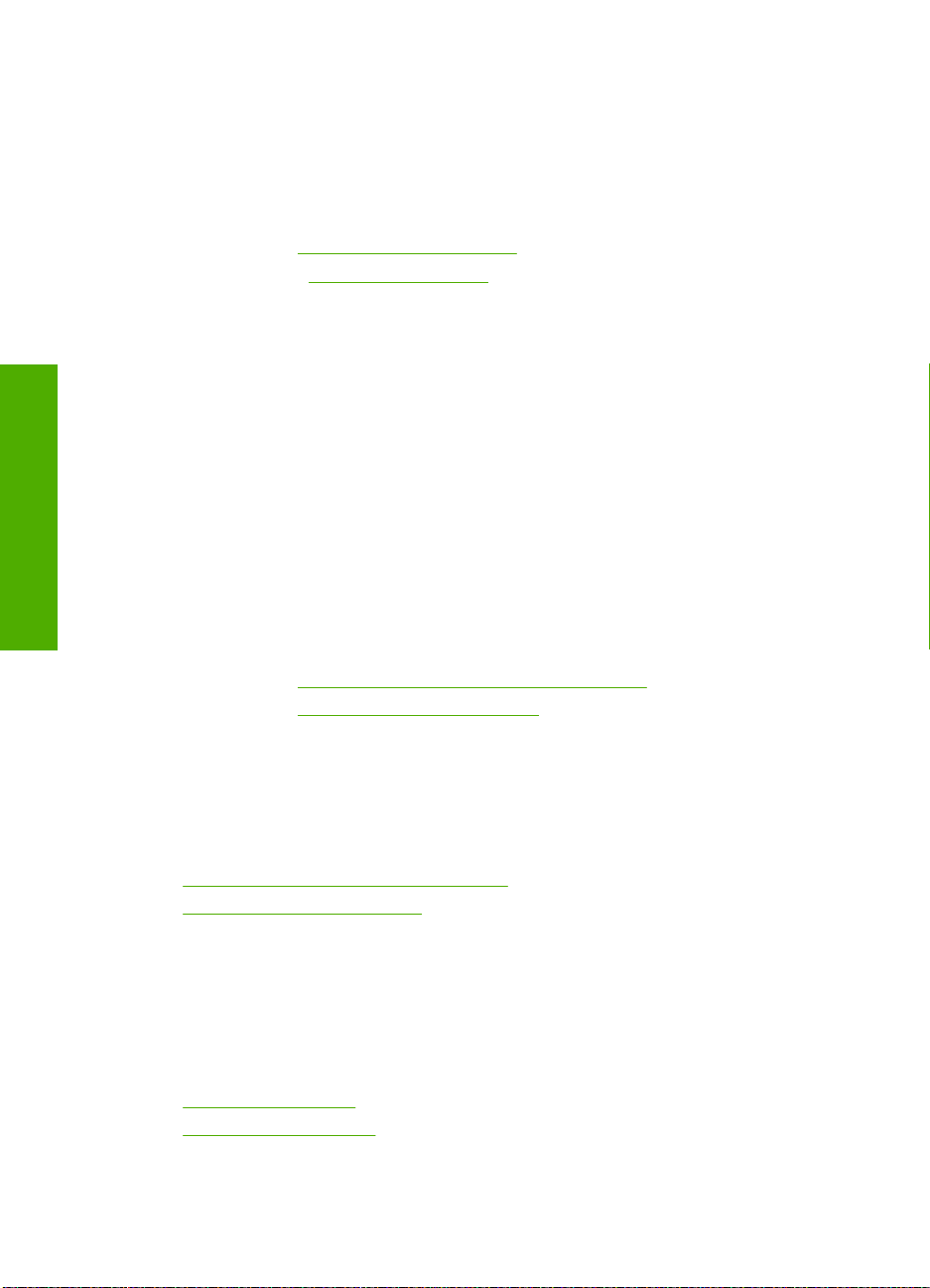
제 5 장
7. 컴퓨터에서 바이러스 방지 소프트웨어의 사용을 해제한 경우 다시 실행하십
시오.
8. 네트워크 연결을 검사하려면 컴퓨터에서 HP All-in-One 에 자체 검사 보고서
를 인쇄합니다.
관련 항목
•
25 페이지의
•
116 페이지의
무선 네트워크 검사 인쇄
무선 설치 문제 해결
HP All-in-One 을 USB 연결에서 네트워크 연결로 전환
HP All-in-One 을 USB 연결로 먼저 설치하는 경우 나중에 무선 네트워크 연결
로 변경할 수 있습니다. 네트워크에 연결하는 방법을 이미 알고 있을 경우 아래
의 일반 지침을 따를 수 있습니다.
USB 연결을 통합 무선 WLAN 802.11 연결로 변경하려면
1. HP All-in-One 의 뒷면에서 USB 연결 플러그를 분리합니다.
2. 컴퓨터 CD-ROM 드라이브에 HP All-in-One CD 를 삽입합니다.
설정 마무리
3. 무선 네트워크 설치에 대한 화면 지침을 따릅니다.
4. 설치가 끝나면 제어판에서 프린터 및 팩스(또는 프린터)를 열고 USB 설치에
서 프린터를 삭제합니다.
HP All-in-One 을 네트워크에 연결하기 위한 자세한 내용은 다음을 참조하십시
오.
•
19 페이지의
•
20 페이지의
통합 무선 WLAN 802.11 네트워크 설정
무선 ad hoc 네트워크 설정
네트워크 설정 관리
HP All-in-One 제어판을 통해 HP All-in-One 의 네트워크 설정을 관리할 수 있습
니다.
이 단원에서는 다음 항목을 다룹니다.
•
제어판에서 기본 네트워크 설정 변경
•
네트워크 구성 페이지 정의
제어판에서 기본 네트워크 설정 변경
HP All-in-One 제어판에서 다양한 네트워크 관리 작업을 수행할 수 있습니다. 이
러한 네트워크 관리 작업에는 네트워크 설정 인쇄, 네트워크 기본값 복원, 무선
통신 켜기/끄기 및 무선 네트워크 테스트 인쇄 등이 있습니다.
이 단원에서는 다음 항목을 다룹니다.
•
네트워크 설정 인쇄
•
네트워크 기본값 복원
24
HP All-in-One 설정 마무리
Page 27

•
무선 통신 켜기/끄기
•
무선 네트워크 검사 인쇄
네트워크 설정 인쇄
네트워크 구성 페이지를 인쇄하여 IP 주소, 통신 모드 및 네트워크 이름(SSID)
과 같은 네트워크 설정을 확인할 수 있습니다.
네트워크 구성 페이지를 인쇄하려면
1. HP All-in-One 전면의 무선 버튼을 누릅니다.
2. 네트워크 구성 페이지 인쇄이 강조 표시될 때까지 디스플레이에서
아이
콘 옆의 버튼을 누른 다음 OK 옆의 버튼을 누릅니다.
관련 항목
26 페이지의 네트워크 구성 페이지 정의
네트워크 기본값 복원
네트워크 설정을 HP All-in-One 을 구입했을 당시의 기본값으로 복원할 수 있습
니다.
네트워크 기본값을 복원하려면
1. HP All-in-One 전면의 무선 버튼을 누릅니다.
2. 네트워크 기본값 복원이 강조 표시될 때까지 디스플레이에서
아이콘 옆
의 버튼을 누른 다음 OK 옆의 버튼을 누릅니다.
3. 네트워크 기본값을 복원할지 여부를 확인합니다.
설정 마무리
무선 통신 켜기/끄기
무선 통신은 기본적으로 꺼져 있지만 소프트웨어를 설치하고 HP All-in-One 을
네트워크에 연결하면 무선 통신이 자동으로 켜집니다. HP All-in-One 전면의 파
란색 등이 무선 통신이 켜져 있음을 나타냅니다. 무선 네트워크에 연결 상태를
유지하려면 통신을 켜두어야 합니다. 그러나 HP All-in-One 이 USB 연결로 컴
퓨터에 직접 연결된 경우 통신이 사용되지 않습니다. 이 경우 무선 통신을 꺼둘
수 있습니다.
무선 통신을 켜고 끄려면
1. HP All-in-One 전면의 무선 버튼을 누릅니다.
2. 무선 켜기 또는 무선 끄기이 강조 표시될 때까지 디스플레이에서
아이콘
옆의 버튼을 누른 다음 OK 옆의 버튼을 누릅니다.
무선 네트워크 검사 인쇄
무선 네트워크 검사에서 진단 테스트를 수행하여 네트워크가 성공적으로 설정
되었는지 확인합니다. 문제가 발견되면 문제 해결 방법에 대한 권장 사항이 인
쇄 보고서에 함께 출력됩니다. 언제든지 무선 네트워크 검사를 인쇄할 수 있습
니다.
네트워크에 연결
25
Page 28
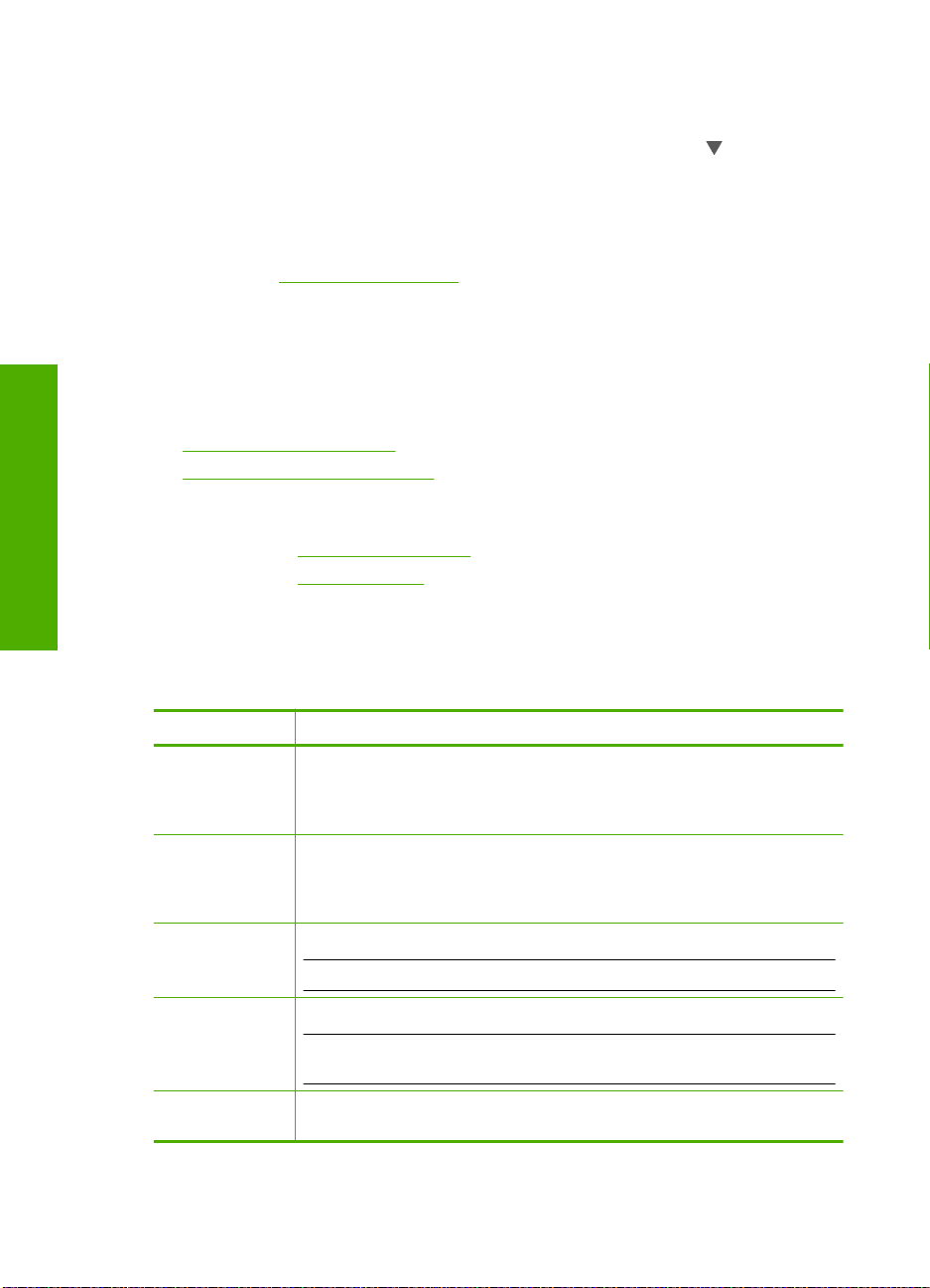
설정 마무리
제 5 장
무선 테스트 보고서를 인쇄하려면
1. HP All-in-One 전면의 무선 버튼을 누릅니다.
2. 무선 네트워크 검사이 강조 표시될 때까지 디스플레이에서
아이콘 옆의
버튼을 누른 다음 OK 옆의 버튼을 누릅니다.
무선 네트워크 검사가 인쇄됩니다.
관련 항목
116 페이지의 무선 설치 문제 해결
네트워크 구성 페이지 정의
네트워크 구성 페이지에 HP All-in-One 에 대한 네트워크 설정이 표시됩니다. 일
반 정보 및 802.11 무선에 대한 설정이 있습니다.
이 단원에서는 다음 항목을 다룹니다.
•
일반적인 네트워크 설정
•
무선(802.11) 네트워크 설정
관련 항목
•
25 페이지의
•
30 페이지의
네트워크 설정 인쇄
네트워크 용어
일반적인 네트워크 설정
다음 표에서는 네트워크 구성 페이지에 표시된 일반적인 네트워크 설정에 대해
설명합니다.
매개 변수 설명
네트워크 상태 HP All-in-One 상태:
준비: HP All-in-One 에서 데이터를 받거나 전송할 준비가 되어 있습니다.
•
오프라인: HP All-in-One 이 현재 네트워크에 연결되어 있지 않습니다.
•
활성 연결 유형 HP All-in-One 의 네트워크 모드:
무선: HP All-in-One 이 무선(802.11) 네트워크에 연결되어 있습니다.
•
없음: 네트워크 연결이 없습니다.
•
URL
펌웨어 버전 내부 네트워킹 요소 및 장치 펌웨어 버전 코드
호스트 이름 설치 소프트웨어가 장치에 할당한 TCP/IP 이름. 기본적으로 HP 문자 뒤에
내장 웹 서버의 IP 주소
참고 내장 웹 서버에 액세스하려면 이 URL 을 알아야 합니다.
참고 문제에 따라 HP 지원 센터로 연락할 때 펌웨어 버전 코드를 물어볼 수
있습니다.
MAC(미디어 액세스 제어) 주소의 마지막 여섯 자리를 붙여서 만들어집니다.
26
HP All-in-One 설정 마무리
Page 29
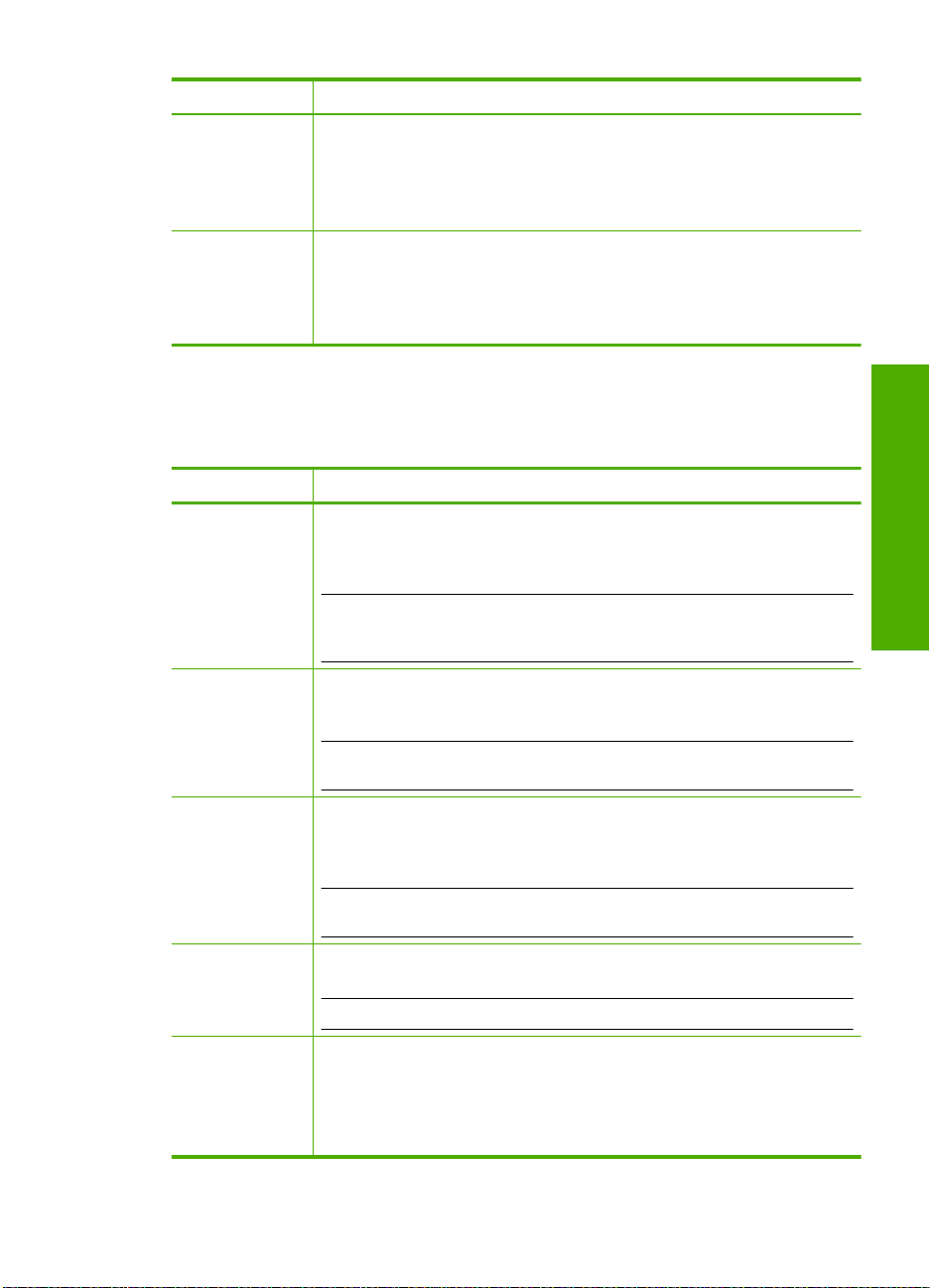
(계속)
매개 변수 설명
관리 암호 내장 웹 서버의 관리자 암호 상태:
설정: 암호가 지정되어 있으며, 내장 웹 서버 매개 변수를 변경하려면 이
•
암호를 입력해야 합니다.
설정되지 않음: 암호가 지정되어 있지 않습니다. 암호를 입력하지 않아
•
도 내장 웹 서버 매개 변수를 변경할 수 있습니다.
mDNS
일부 로컬 및 임시 네트워크는 중앙 DNS 서버를 사용하지 않고 mDNS 라는
DNS 대체를 사용합니다.
컴퓨터는 mDNS 를 이용하여 LAN 에 연결되어 있는 HP All-in-One 을 찾아서
사용할 수 있습니다. 또한, 네트워크에서 인식되는 다른 이더넷 지원 장치도
사용할 수 있습니다.
무선(802.11) 네트워크 설정
다음 표에서는 네트워크 구성 페이지에 표시된 802.11 무선 설정에 대해 설명
합니다.
매개 변수 설명
하드웨어 주소
(MAC)
IP 주소 IP 주소는 네트워크에서 해당 장치를 고유하게 식별하며, DHCP 또는 AutoIP
서브넷 마스크 서브넷은 설치 소프트웨어가 할당한 IP 주소로서, 네트워크를 보다 큰 네트
기본 게이트웨이 다른 네트워크와 연결하는 통로 역할을 하는 네트워크 노드. 이 경우의 노드
구성 소스 HP All-in-One 에 IP 주소를 할당하는 데 사용되는 프로토콜:
HP All-in-One 을 식별하는 MAC(Media Access Control) 주소 이는 무선 액세
스 지점, 라우터 및 기타 장치를 비롯한 네트워크 하드웨어를 식별하기 위해
할당된 고유 12자리 ID 번호입니다. 하드웨어마다 각각 고유한 MAC 주소를
가집니다.
참고 일부 ISP(인터넷 서비스 제공 업체)는 설치 중에 케이블 또는 DSL 모
뎀에 연결된 네트워크 카드나 LAN 어댑터의 MAC 주소를 등록할 것을 요구
합니다.
를 통해 동적으로 할당됩니다. 정적 IP 주소를 설정할 수도 있지만 권장되지
는 않습니다.
참고 설치할 때 잘못된 IP 주소를 수동으로 할당하면 네트워크 구성 요소
가 HP All-in-One 을 인식하지 못합니다.
워크의 일부로 추가하여 사용할 수 있게 합니다. 서브넷은 서브넷 마스크에
의해 지정됩니다. 이 마스크는 HP All-in-One 의 IP 주소 비트 중에서 네트워
크와 서브넷을 식별하는 비트와 장치 자체를 식별하는 비트를 결정합니다.
참고 HP All-in-One 과 이 장치를 사용하는 컴퓨터가 동일한 서브넷상에 있
는 것이 좋습니다.
는 컴퓨터나 기타 장치가 될 수 있습니다.
참고 기본 게이트웨이 주소는 설치 소프트웨어가 할당합니다.
AutoIP: 설치 소프트웨어가 구성 매개 변수를 자동으로 결정합니다.
•
DHCP: 네트워크의 DHCP(Dynamic Host Configuration Protocol) 서버가
•
구성 매개 변수를 제공합니다. 작은 네트워크에서는 라우터가 이 작업을
수행할 수 있습니다.
설정 마무리
네트워크에 연결
27
Page 30
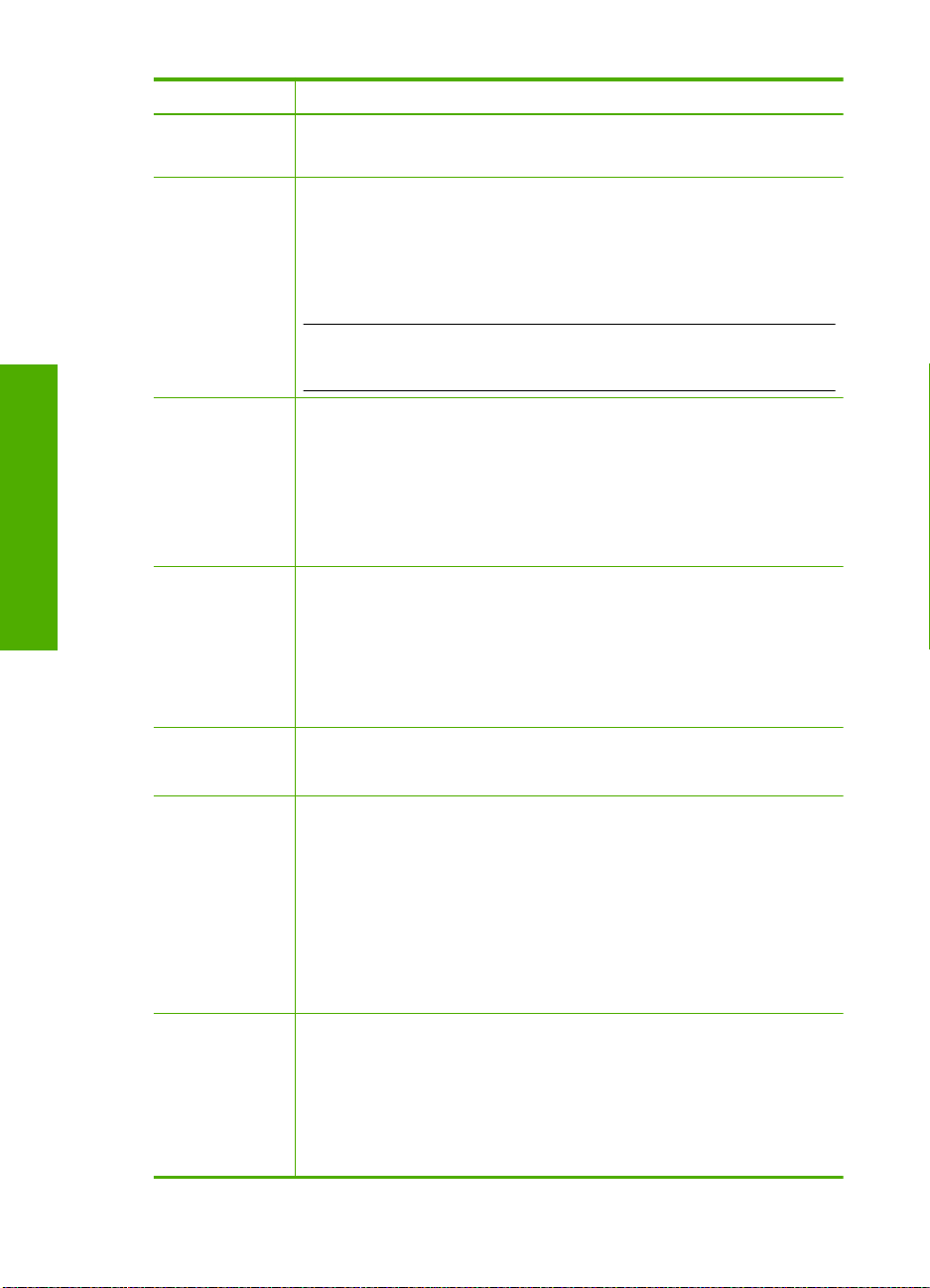
설정 마무리
제 5 장
(계속)
매개 변수 설명
수동: 고정 IP 주소와 같이 구성 매개 변수가 수동으로 설정됩니다.
•
지정되지 않음: HP All-in-One 초기화 중에 사용되는 모드
•
DNS 서버 네트워크 DNS(도메인 이름 서비스)의 IP 주소. 도메인 이름은 웹을 사용하거
무선 상태 무선 네트워크 상태:
통신 모드 장치 또는 스테이션이 통신에 사용하는 IEEE 802.11 네트워크 프레임워크
네트워크 이름
(SSID)
신호 강도(1-5) 전송 또는 반환 신호의 수준을 나타내며 1에서 5까지의 등급이 지정됩니다.
채널 현재 무선 통신에 사용되고 있는 채널 번호. 이 번호는 사용하는 네트워크에
나 메일을 보낼 때 사용합니다. 예를 들어 URL http://www.hp.com 은 도메인
이름 hp.com 을 포함합니다. 인터넷의 DNS 는 도메인 이름을 IP 주소로 변환
합니다. 장치는 IP 주소를 사용하여 서로를 확인합니다.
IP 주소: 도메인 이름 서버의 IP 주소
•
지정되지 않음: IP 주소가 지정되어 있지 않거나 장치를 초기화하는 중
•
참고 네트워크 구성 페이지에 DNS IP 주소가 나타나는지 확인하십시오. 주
소가 표시되지 않으면 ISP(인터넷 서비스 제공 업체)에 문의하여 DNS IP 주
소를 확인합니다.
연결됨: HP All-in-One 이 무선 LAN 에 연결되어 있으며 모든 기능이 정
•
상입니다.
연결 끊김: 잘못된 설정(잘못된 WEP 키 등)으로 인해 HP All-in-One 이
•
무선 LAN 에 연결되지 않았거나 HP All-in-One 이 범위를 벗어 났습니다.
사용 안 함: 무선이 꺼져 있습니다.
•
해당 사항 없음: 이 네트워크 유형에 적용되지 않는 매개 변수입니다.
•
인프라: HP All-in-One 이 무선 라우터나 기지국과 같은 무선 액세스 지
•
점을 통해 다른 네트워크 장치와 통신합니다.
Ad hoc: HP All-in-One 이 네트워크의 각 장치와 직접 통신합니다. 무선
•
라우터 또는 액세스 지점을 사용하지 않습니다. 이런 방식을 피어 투 피
어 네트워크라고도 합니다.
해당 사항 없음: 이 네트워크 유형에 적용되지 않는 매개 변수입니다.
•
서비스 집합 식별자. 무선 LAN(WLAN)을 구분하는 최대 32자의 고유 식별자
인 SSID 는 네트워크 이름이라고도 합니다. 이것은 HP All-in-One 이 연결된
네트워크의 이름입니다.
5: 우수함
•
4: 좋음
•
3: 보통
•
2: 나쁨
•
1: 최저
•
신호 없음: 네트워크에서 신호를 찾을 수 없습니다.
•
해당 사항 없음: 이 네트워크 유형에 적용되지 않는 매개 변수입니다.
•
따라 다르며 요청된 채널 번호와 다를 수 있습니다. 1에서 14까지의 숫자가
사용되며, 국가/지역별로 승인된 채널 범위를 제한할 수도 있습니다.
(숫자): 국가/지역별로 1에서 14까지의 숫자가 사용됩니다.
•
없음: 사용 중인 채널이 없습니다.
•
해당 사항 없음: WLAN 이 비활성화 상태이거나 이 매개 변수를 이 네트
•
워크에 적용할 수 없습니다.
28
HP All-in-One 설정 마무리
Page 31

(계속)
매개 변수 설명
참고 ad hoc 에서 컴퓨터와 HP All-in-One 간에 데이터를 보내거나 받을 수
없으면 컴퓨터와 HP All-in-One 에서 같은 통신 채널을 사용하고 있는지 확인
합니다. 인프라 모드에서는 액세스 지점이 채널을 결정합니다.
인증 유형 사용하고 있는 인증 유형
없음: 사용 중인 인증 없음
•
개방형 시스템(ad hoc 및 인프라): 인증을 사용하지 않습니다.
•
공유 키: WEP 키가 필요합니다.
•
WPA-PSK(인프라에만 해당): 미리 공유한 키를 사용하는 WPA
•
해당 사항 없음: 이 네트워크 유형에 적용되지 않는 매개 변수입니다.
•
인증 과정에서는 네트워크에 대한 액세스 권한을 부여하기 전에 사용자나 장
치의 신원을 확인하여 권한 없는 사용자가 네트워크 리소스를 쉽게 액세스
하지 못하도록 합니다. 이것은 무선 네트워크에서 일반적으로 사용되는 보
안 방법입니다.
개방형 시스템 인증 유형을 사용하는 네트워크는 네트워크 사용자를 신원에
따라 선별하지 않으므로 무선 사용자면 누구나 네트워크에서 액세스할 수 있
습니다. 하지만 이런 네트워크에서도 WEP(Wired Equivalent Privacy) 암호화
를 사용하여 우연히 발생하는 도청 등에 대비하여 기본 보안을 제공할 수 있
습니다.
공유 키 인증 유형을 사용하는 네트워크에서는 사용자나 장치가 고정 키(16
진수 또는 영숫자 문자열)를 사용하여 자신의 신원을 밝혀야 하므로 보안이
강화됩니다. 네트워크의 사용자나 장치가 모두 같은 키를 함께 사용합니다.
인증과 암호화에 동일한 키를 사용함으로써 공유 키 인증과 WEP 암호화를
함께 사용할 수 있습니다.
서버 기반(WPA-PSK) 인증을 사용하는 네트워크는 훨씬 더 강력한 보안을
제공하며 대부분의 무선 액세스 지점 및 무선 라우터에서 지원됩니다. 액세
스 지점 또는 라우터는 해당 액세스를 허용하기 전에 네트워크에 대한 액세
스를 요청하는 사용자나 장치의 신원을 확인합니다. 인증 서버 한 대에서 여
러 가지 인증 프로토콜을 사용할 수도 있습니다.
암호화 네트워크에서 사용하고 있는 암호화 유형
없음: 사용 중인 암호화 유형이 없습니다.
•
64비트 WEP: 5 문자 또는 10자리의 16진수 WEP 키가 사용 중입니다.
•
128비트 WEP: 13 문자 또는 26자리의 16진수 WEP 키가 사용 중입니
•
다.
WPA-AES: 고급 암호화 표준 암호화가 사용 중입니다. 이는 보안에 민
•
감하지만 미국 정부 기관에서 기밀로 분류하지 않는 자료를 위한 암호화
알고리즘입니다.
WPA-TKIP: 고급 암호화 프로토콜인 TKIP(Temporal Key Integrity
•
Protocol)를 사용하고 있습니다.
자동: AES 또는 TKIP 를 사용하고 있습니다.
•
해당 사항 없음: 이 네트워크 유형에 적용되지 않는 매개 변수입니다.
•
WEP 는 전파를 통해 끝점 간에 데이터를 전송할 때 이 데이터를 암호화함으
로써 보안을 강화합니다. 이것은 무선 네트워크에서 일반적으로 사용되는 보
안 방법입니다.
설정 마무리
네트워크에 연결
29
Page 32

제 5 장
(계속)
매개 변수 설명
네트워크 용어
설정 마무리
액세스 지점 하드
웨어 주소
전송된 전체 패킷수전원을 켠 이후 HP All-in-One 에서 오류 없이 전송된 패킷 수입니다.
수신된 전체 패킷수전원을 켠 이후 HP All-in-One 에서 오류 없이 수신한 패킷 수입니다.
액세스 지점 무선 기능이 있는 네트워크 라우터입니다.
ASCII
AutoIP
DHCP
DNS
DNS-SD
DSL
Ethernet
이더넷 케이블 유선 네트워크에서 네트워크 요소를 연결할 때 사용하는 케이블. CAT-5 이
EWS
게이트웨이 인터넷이나 다른 네트워크와 연결되는 통로 역할을 하는 컴퓨터나 라우터
HEX
호스트 컴퓨터 네트워크의 중앙 컴퓨터.
HP All-in-One 이 연결되어 있는 네트워크 무선 라우터 또는 액세스 지점의
하드웨어 주소:
(MAC 주소): 액세스 지점의 고유한 MAC(Media Access Control) 하드웨
•
어 주소입니다.
해당 사항 없음: 이 네트워크 유형에 적용되지 않는 매개 변수입니다.
•
HP All-in-One 이 꺼지면 카운터가 지워집니다. 패킷 스위칭 네트워크에서 메
시지를 전송하면 이 메시지는 여러 패킷으로 나뉘어집니다. 각 패킷은 대상
주소와 데이터를 포함합니다.
HP All-in-One 이 꺼지면 카운터가 지워집니다.
정보 교환을 위한 미국의 표준 코드입니다. 모든 알파벳 대문자와 소문자,
숫자, 구두점 등을 나타내기 위해 컴퓨터에서 사용하는 숫자의 표준입니다.
네트워크에서 장치의 구성 매개 변수를 확인하는 설치 소프트웨어의 기능입
니다.
동적 호스트 구성 프로토콜. 네트워크에 있는 장치에 구성 매개 변수를 제공
하는 네트워크 상의 서버. 작은 네트워크에서는 라우터가 이 작업을 수행할
수 있습니다.
도메인 이름 서비스(Domain Name Service)의 약어입니다. 도메인 이름은
웹을 사용하거나 메일을 보낼 때 사용합니다. 예를 들어 URL http://
www.hp.com 은 도메인 이름 hp.com 을 포함합니다. 인터넷의 DNS 는 도메
인 이름을 IP 주소로 변환합니다. 장치는 IP 주소를 사용하여 서로를 확인합
니다.
DNS 를 참조하십시오. SD 는 서비스 검색(Service Discovery)의 약어입니
다. SD 는 Apple 사에서 개발한 프로토콜의 일부로서 IP 네트워크에 있는 컴
퓨터, 장치 및 서비스를 자동으로 검색할 수 있습니다.
디지털 가입자 회선. 인터넷에 고속으로 연결합니다.
구리 케이블을 사용하여 컴퓨터를 연결하는 가장 일반적인 로컬 네트워크
기술입니다.
더넷 케이블을 직통 케이블이라고도 합니다. 이더넷 케이블을 사용하는 경
우 네트워크 요소를 라우터에 연결해야 합니다. 이더넷 케이블에는 RJ-45
커넥터가 사용됩니다.
내장 웹 서버 HP All-in-One 를 쉽게 관리하도록 하는 브라우저 기반 유틸리
티. 상태를 모니터링하거나, HP All-in-One 네트워킹 매개 변수를 구성하거
나, HP All-in-One 기능에 액세스할 수 있습니다.
등의 기타 장치입니다.
16진수 문자 A-F 와 함께 숫자 0-9를 사용하는 기본 16진수 체계입니다.
30
HP All-in-One 설정 마무리
Page 33

(계속)
호스트 이름 설치 소프트웨어가 장치에 할당한 TCP/IP 이름. 기본적으로 HP 문자 뒤에
허브 현재 홈 네트워크에서는 많이 사용되지 않습니다. 허브는 각 컴퓨터에서 신
IP 주소 네트워크의 장치를 고유하게 식별하는 숫자입니다. DHCP 또는 AutoIP 를 통
MAC 주소 HP All-in-One 를 고유하게 식별하는 MAC(매체 접근 제어) 주소. 이는 네트
네트워크 이름 SSID 또는 네트워크 이름은 무선 네트워크를 식별합니다.
NIC
RJ-45 커넥터 이더넷 케이블 종단부의 커넥터입니다. 표준 이더넷 케이블 커넥터(RJ-45
라우터 라우터는 둘 또는 그 이상의 네트워크 사이에 다리 역할을 합니다. 라우터로
SSID
스위치 스위치를 사용하면 여러 사용자가 서로의 속도에 영향을 주지 않으면서 네
WEP
WPA
MAC(미디어 액세스 제어) 주소의 마지막 여섯 자리를 붙여서 만들어집니다.
호를 받아 허브에 연결된 다른 모든 컴퓨터로 보냅니다. 허브는 수동 방식입
니다. 네트워크상의 여러 장치들은 허브를 통해 연결되어 서로 통신을 합니
다. 허브에서 네트워크를 관리하지는 않습니다.
해 동적으로 할당됩니다. 정적 IP 주소를 설정할 수도 있지만 권장되지는 않
습니다.
워크 하드웨어를 식별하기 위해 할당된 고유 12자리 ID 번호입니다. 하드웨
어마다 각각 고유한 MAC 주소를 가집니다.
네트워크 인터페이스 카드. 컴퓨터를 네트워크에 연결할 수 있도록 이더넷
연결을 제공하는 컴퓨터 카드입니다.
커넥터)는 표준 전화선 커넥터와 유사하게 생겼지만 상호 호환되지 않습니
다. RJ-45 커넥터는 더 넓고 두꺼우며 종단부에 항상 8개의 접점이 있습니
다. 전화 커넥터에는 2~6개의 접점이 있습니다.
네트워크를 인터넷에 연결하고, 두 네트워크를 연결한 다음 다시 인터넷에
연결하며, 방화벽을 사용하거나 동적 주소를 지정하여 네트워크의 보안 유
지에 도움을 줄 수 있습니다. 또한 스위치는 게이트웨이 역할을 할 수 없지
만 라우터는 게이트웨이 역할을 할 수 있습니다.
SSID 또는 네트워크 이름은 무선 네트워크를 식별합니다.
트워크상에서 동시에 정보를 전송할 수 있습니다. 스위치를 사용하면 네트
워크의 여러 노드(일반적으로 컴퓨터에 해당하는 네트워크 연결 지점)에서
서로 직접 통신할 수 있습니다.
WEP(Wired Equivalent Privacy)는 무선 네트워크 보안에 사용되는 일종의
암호입니다.
WPA(Wi-Fi Protected Access)는 무선 네트워크 보안에 사용되는 일종의 암
호입니다. WEP 보다 한층 높은 보안성을 제공합니다.
설정 마무리
네트워크에 연결
31
Page 34

설정 마무리
제 5 장
32
HP All-in-One 설정 마무리
Page 35

6
원본 및 용지 넣기
HP All-in-One 에는 레터 용지, A4 용지, 인화지, 투명 필름, 봉투 및 HP CD/DVD
타투 레이블 등 다양한 종류 및 크기의 용지를 넣을 수 있습니다. 기본적으로
HP All-in-One 은 용지함에 넣는 용지의 크기 및 종류를 자동으로 감지한 다음
해당 용지를 최상의 품질로 출력할 수 있도록 설정이 조정됩니다.
인화지, 투명 필름, 봉투, 레이블 같은 특수 용지를 사용하는 경우 또는 자동 설
정을 사용하였는데 인쇄 품질이 나쁜 경우 인쇄 및 복사 작업에 필요한 용지 크
기 및 종류를 수동으로 설정할 수 있습니다.
이 단원에서는 다음 항목을 다룹니다.
•
•
•
•
원본 넣기
레터나 A4 크기의 원본을 유리에 놓고 복사하거나 스캔할 수 있습니다.
원본을 스캐너 유리 위에 놓으려면
1. HP All-in-One 에서 덮개를 들어 올립니다.
2. 유리의 전면 오른쪽 모서리에 원본을 인쇄면이 아래로 향하게 놓습니다.
원본 넣기
인쇄 및 복사할 용지 선택
용지 넣기
용지 걸림 방지
추가 정보 원본을 넣는 방법에 대한 자세한 내용은 유리의 테두리를 따
라 표시되어 있는 지침을 참조하십시오.
3. 덮개를 닫습니다.
원본 및 용지 넣기
원본 및 용지 넣기
33
Page 36

제 6 장
인쇄 및 복사할 용지 선택
HP All-in-One 에서는 다양한 종류 및 크기의 용지를 사용할 수 있습니다. 최고
의 인쇄 및 복사 품질을 얻으려면 다음 권장 사항을 주의 깊게 읽으십시오. 일
반 용지나 인화지를 사용하는 경우 HP All-in-One 에서는 용지 종류와 크기를 자
동으로 감지할 수 있습니다. 다른 용지 종류를 사용하는 경우에는 소프트웨어
에서 용지 종류 및 크기 설정을 변경합니다.
이 단원에서는 다음 항목을 다룹니다.
•
인쇄 및 복사를 위해 권장되는 용지
•
인쇄를 위해서만 권장되는 용지
•
권장되지 않는 용지
인쇄 및 복사를 위해 권장되는 용지
최상의 인쇄 품질을 얻으려면 인쇄 작업에 적합하게 설계된 HP 용지를 사용하
는 것이 좋습니다. 예를 들어 사진을 인쇄하는 경우 HP 고급이나 HP 최고급 인
화지를 용지함에 넣으십시오.
다음은 복사 및 인쇄에 사용할 수 있는 HP 용지 목록입니다. 국가/지역에 따라
일부 용지를 사용하지 못할 수 있습니다.
HP 최고급 인화지
HP 최고급 인화지는 최상의 이미지 품질에 맞는 HP 인화지로서 사진관에서 인
화한 사진보다 변색 방지 능력이 뛰어납니다. 사진 앨범에 넣을 고해상도 이미
지를 인쇄하는 데 이상적입니다. HP All-in-One 에서 사진을 인쇄하거나 복사하
는 데 10 x 15cm(탭이 있거나 없음), A4 및 8.5 x 11 인치 크기의 인화지를 사용
할 수 있습니다.
원본 및 용지 넣기
34
HP 고급 인화지
HP 고급 인화지는 고품질, 광택 처리 또는 부드러운 광택 처리 인화지입니다.
이들 용지는 모양이나 느낌이 사잔관에서 인화한 사진과 같으며 유리나 앨범 안
에 넣을 수 있습니다. HP All-in-One 에서 사진을 인쇄하거나 복사하는 데 10 x
15cm(탭이 있거나 없음), A4 및 8.5 x 11 인치 크기의 인화지를 사용할 수 있습
니다.
HP 고급 인화지 또는 HP 인화지
HP 고급 인화지나 HP 인화지는 질긴 광택 인화지로서 얼룩이 지지 않고 간편
하게 처리할 수 있도록 하기 위해 항시 건조한 상태를 유지할 수 있는 마감 처
리가 되어 있는 것이 특징입니다. 이 용지는 방수성과 방습성이 있으며 얼룩과
지문이 묻지 않습니다. 모양과 느낌이 사진관에서 인화한 사진에 버금가는 인
쇄물을 얻을 수 있습니다. HP All-in-One 에서 사진을 인쇄하거나 복사하는 데
A4, 8.5 x 11 인치 및 10 x 15cm(탭이 있거나 없음) 크기의 인화지를 사용할 수
원본 및 용지 넣기
Page 37

있습니다. HP 고급 인화지의 인쇄되지 않는 모서리 부분에 다음과 같은 기호가
표시되어 있습니다.
HP 고급 잉크젯 투명 필름 및 HP 최고급 잉크젯 투명 필름
HP 고급 잉크젯 투명 필름 및 HP 최고급 잉크젯 투명 필름을 사용하여 컬러 프
레젠테이션을 만들면 선명하고 훨씬 생동감이 있습니다. 이 필름은 사용과 취
급이 간편하며 얼룩지지 않고 빨리 건조됩니다.
HP 고급 잉크젯 용지
HP 고급 잉크젯 용지는 고해상도 용도에 적합한 우수한 코팅 용지입니다. 부드
러운 무광택 처리로 인해 고품질 문서 인쇄에 이상적입니다.
HP 흰색 잉크젯 용지
HP 흰색 잉크젯 용지를 사용하면 색상이 뚜렷하고 문자열이 선명하게 인쇄됩
니다. 불투명도가 높아 양면에 컬러 인쇄를 해도 비치지 않으므로 뉴스레터, 보
고서, 플라이어 등에 적합합니다.
HP All-in-One 용지 또는 HP 인쇄 용지
•
HP All-in-One 용지는 HP All-in-One 장치용으로 특별히 설계되었습니다. 일
반 다기능 용지보다 더 선명한 문자열과 풍부한 색상을 나타내는 매우 밝은
청백색 음영이 있습니다.
•
HP 인쇄 용지는 고품질 다기능 용지입니다. 모양과 느낌이 표준 다기능 용
지나 복사 용지에 인쇄된 문서보다 훨씬 우수한 문서를 생성합니다.
HP All-in-One 에 적합한 HP 순정 소모품을 주문하려면
www.hp.com/buy/
supplies 를 방문하십시오. 메시지가 나타나면 국가/지역을 선택하고 지시에 따
라 제품을 선택한 다음 페이지의 쇼핑 링크 중 하나를 누릅니다.
참고 현재 사이트의 일부분은 영어로만 되어 있습니다.
인쇄를 위해서만 권장되는 용지
일부 용지는 컴퓨터에서 인쇄 작업을 시작할 때만 사용할 수 있습니다. 다음은
이러한 용지에 대한 목록입니다.
최상의 인쇄 품질을 위해서는 HP 용지 사용을 권장합니다. 너무 얇거나 두꺼운
용지, 결이 매끄러운 용지 또는 쉽게 늘어나는 용지를 사용하면 용지가 걸릴 수
있습니다. 또한, 결이 거친 용지나 잉크가 흡수되지 않는 용지를 사용하면 인쇄
된 이미지가 번지거나 완전히 채워지지 않습니다.
국가/지역에 따라 일부 용지를 사용하지 못할 수 있습니다.
인쇄 및 복사할 용지 선택
원본 및 용지 넣기
35
Page 38

제 6 장
HP 전사 용지
HP 전사 용지(색상 천 또는 밝은 색이나 흰색 천용)는 디지털 사진을 전사하여
티셔츠를 만들 때 적합합니다.
HP 고급 사진 카드
HP 고급 사진 카드로 자신만의 인사장 카드를 만들 수 있습니다.
HP 브로셔 및 플라이어 용지
HP 브로셔 및 플라이어 용지(광택 또는 무광택)는 양면 인쇄를 위해 양쪽에 모
두 광택 또는 무광택 코팅 처리가 되어 있습니다. 사진에 가까운 재생이 필요한
경우나 보고서 표지, 특수한 프레젠테이션, 브로셔, 광고지 및 달력 등의 업무
용 그래픽에 적합한 용지입니다.
HP 고급 프리젠테이션 용지
HP 고급 프리젠테이션 용지를 사용하면 고급스러운 모양 및 느낌을 얻을 수 있
습니다.
HP CD/DVD 타투
HP CD/DVD 타투를 사용하면 저렴한 가격으로 고품질 CD 또는 DVD 레이블을
인쇄하여 자신의 취향대로 CD 및 DVD 를 꾸밀 수 있습니다.
HP All-in-One 에 적합한 HP 순정 소모품을 주문하려면
www.hp.com/buy/
supplies 를 방문하십시오. 메시지가 나타나면 국가/지역을 선택하고 지시에 따
라 제품을 선택한 다음 페이지의 쇼핑 링크 중 하나를 누릅니다.
권장되지 않는 용지
원본 및 용지 넣기
너무 얇거나 두꺼운 용지, 결이 매끄러운 용지 또는 쉽게 늘어나는 용지를 사용
하면 용지가 걸릴 수 있습니다. 또한, 결이 거친 용지나 잉크가 흡수되지 않는
용지를 사용하면 인쇄된 이미지가 번지거나 완전히 채워지지 않습니다.
모든 인쇄 및 복사 작업에 권장되지 않는 용지
•
•
•
•
•
36
원본 및 용지 넣기
참고 현재 사이트의 일부분은 영어로만 되어 있습니다.
175 페이지의
사양 또는 프린터 드라이버에 나열되지 않은 모든 크기의 용
지
잘린 부분이 있거나 절취선이 있는 용지(HP 잉크젯 장치에서 사용하기 위해
특별히 설계되지 않은 경우)
리넨처럼 결이 매우 거친 용지. 이 용지를 사용하면 고르게 인쇄되지 않으며
용지 속으로 잉크가 번집니다.
HP All-in-One 용으로 특별히 설계되지 않은 매우 매끄럽거나, 광택이 나거
나, 코팅된 용지. 이런 용지는 HP All-in-One 에 걸리거나 잉크가 잘 흡수되
지 않습니다.
여러 장이 겹쳐 있는 양식(예: 2겹 또는 3겹 양식). 이런 용지는 구겨지거나
걸리고 잉크가 번지기 쉽습니다.
Page 39

•
•
그밖에 복사할 때 권장되지 않는 용지
•
•
•
•
•
용지 넣기
이 단원에서는 복사본, 출력물 등에 사용할 다양한 종류 및 크기의 용지를
HP All-in-One 에 넣는 절차를 설명합니다.
물림쇠나 창이 있는 봉투. 이런 용지는 롤러에 들러붙어 용지 걸림이 발생할
수 있습니다.
배너 용지
봉투
HP 고급 잉크젯 투명 필름 또는 HP 최고급 잉크젯 투명 필름 이외의 투명
필름
전사 용지
인사장 카드 용지
HP CD/DVD 타투 레이블
참고 복사 또는 인쇄 작업이 시작되면 용지가 레터, A4 또는 더 작은 크기인
지를 용지 너비 감지기가 측정할 수 있습니다.
추가 정보 다시 봉합할 수 있는 봉투에 용지를 보관하면 찢어지거나 구겨짐
또는 가장자리가 휘는 것을 방지할 수 있습니다. 용지를 올바로 보관하지 않
으면 온도와 습도가 크게 변할 경우 용지가 휘어서 HP All-in-One 에서 제대
로 사용할 수 없습니다.
이 단원에서는 다음 항목을 다룹니다.
•
전체 크기 용지 넣기
•
10 x 15cm(4 x 6 인치) 인화지 공급
•
색인 카드 넣기
•
봉투 넣기
•
다른 종류의 용지 넣기
전체 크기 용지 넣기
여러 종류의 레터 또는 A4 용지를 HP All-in-One 의 용지함에 넣을 수 있습니다.
용지 넣기
원본 및 용지 넣기
37
Page 40

제 6 장
전체 크기 용지를 넣는 방법
1. 용지 너비 고정대를 가장 바깥쪽으로 밉니다.
참고 레터, A4 또는 더 작은 용지를 사용하는 경우 용지함 확장대를 완
전히 열어야 합니다.
2. 평평한 바닥에 용지 묶음을 쳐서 가장자리를 맞춘 다음 용지에서 다음 내용
을 확인합니다.
•
찢어짐, 먼지, 구겨짐 및 가장자리 휘어짐이 없는지 확인합니다.
•
묶음에 있는 용지가 모두 같은 크기와 종류인지 확인합니다.
원본 및 용지 넣기
38
원본 및 용지 넣기
Page 41

3. 인쇄면이 아래로 오게 하여 용지 묶음의 짧은 쪽을 용지함 안으로 넣습니다.
용지 묶음을 끝까지 밀어 넣습니다.
주의 용지함에 용지를 넣을 때는 HP All-in-One 이 작동하지 않으며 소
리가 나지 않습니다. HP All-in-One 이 잉크 카트리지를 검사하는 중이거
나 작업을 수행하는 경우 장치 내의 용지 위치가 잘못될 수도 있습니다.
용지를 너무 깊게 밀어 넣으면 HP All-in-One 에서 빈 페이지가 나옵니다.
추가 정보 편지지를 사용하는 경우, 인쇄면이 아래로 오게 하여 페이지
의 상단 부분을 먼저 넣습니다.
4. 용지 너비 고정대를 용지의 가장자리에서 멈출 때까지 안으로 밀어 넣습니
다.
입력 용지함에 용지를 너무 많이 넣지 마십시오. 용지 묶음이 입력 용지함에
들어가고 용지 너비 고정대 위로 올라오지 않는지 확인합니다.
참고 리갈 크기의 용지를 사용하는 경우 용지함 받침대를 닫아둡니다.
10 x 15cm(4 x 6 인치) 인화지 공급
HP All-in-One 의 용지함에 10 x 15cm 인화지를 넣을 수 있습니다. 최상의 품질
을 위해 10 x 15cm HP 최고급 인화지 또는 HP 고급 인화지를 사용하십시오.
추가 정보 다시 봉합할 수 있는 봉투에 용지를 보관하면 찢어지거나 구겨짐
또는 가장자리가 휘는 것을 방지할 수 있습니다. 용지를 올바로 보관하지 않
으면 온도와 습도가 크게 변할 경우 용지가 휘어서 HP All-in-One 에서 제대
로 사용할 수 없습니다.
용지 넣기
원본 및 용지 넣기
39
Page 42

제 6 장
입력 용지함에 10 x 15cm 크기의 인화지를 넣으려면
1. 입력 용지함에서 용지를 모두 제거합니다.
2. 짧은 쪽이 안으로 가고 인쇄면이 아래로 오게 하여 용지함 오른쪽에 맞춰 인
화지 묶음을 넣습니다. 인화지 묶음을 끝까지 밀어 넣습니다.
인화지에 절취선이 있는 탭이 있으면 탭이 몸쪽으로 오게 하여 넣습니다.
추가 정보 작은 크기 인화지를 넣는 방법에 대한 자세한 내용은 인화지
를 넣을 용지함 밑면에 새겨진 설명서를 참조하십시오.
3. 용지 너비 고정대를 용지의 가장자리에서 멈출 때까지 안으로 밀어 넣습니
다.
입력 용지함에 용지를 너무 많이 넣지 마십시오. 용지 묶음이 입력 용지함에
들어가고 용지 너비 고정대 위로 올라오지 않는지 확인합니다.
색인 카드 넣기
원본 및 용지 넣기
관련 항목
•
34 페이지의
•
77 페이지의
•
66 페이지의
•
53 페이지의
인쇄 및 복사를 위해 권장되는 용지
경계선 없는 사진 복사본 만들기
10 x 15cm(4 x 6 인치) 사진 인쇄
경계선 없는 이미지 인쇄
HP All-in-One 의 용지함에 색인 카드를 넣어 메모, 요리법 및 기타 텍스트를 인
쇄할 수 있습니다.
40
원본 및 용지 넣기
Page 43

봉투 넣기
용지함에 색인 카드를 넣는 방법
1. 입력 용지함에서 용지를 모두 제거합니다.
2. 인쇄면을 아래로 하여 용지함의 오른쪽 면에 맞춰 카드 묶음을 넣습니다. 카
드 묶음을 끝까지 밀어 넣습니다.
3. 용지 너비 고정대를 카드 묶음이 있는 곳까지 안으로 밀어 넣습니다.
입력 용지함에 용지를 너무 많이 넣지 마십시오. 카드 묶음이 입력 용지함에
들어가고 용지 너비 고정대 위로 올라오지 않는지 확인합니다.
관련 항목
•
39 페이지의
•
46 페이지의
10 x 15cm(4 x 6 인치) 인화지 공급
현재 작업에 대한 인쇄 설정 변경
HP All-in-One 의 용지함에 한 개 이상의 봉투를 넣을 수 있습니다. 광택이 있거
나 올록볼록한 봉투 또는 물림쇠나 창이 있는 봉투는 사용하지 마십시오.
참고 봉투 인쇄를 위한 문자열 포맷 방법은 워드 프로세서 소프트웨어의 도
움말 파일을 참조하십시오. 최상의 결과를 얻으려면 봉투의 반환 주소에 레
이블을 사용하십시오.
봉투를 넣으려면
1. 입력 용지함에서 용지를 모두 제거합니다.
2. 봉투 뚜껑이 왼쪽에 오고 위쪽을 향하도록 하여 봉투를 용지함의 가장 오른
쪽으로 넣습니다. 봉투 묶음을 끝까지 밀어 넣습니다.
추가 정보 용지 걸림을 피하려면 봉투 뚜껑을 봉투 안쪽으로 접어 넣으
십시오.
용지 넣기
41
원본 및 용지 넣기
Page 44

제 6 장
3. 용지 너비 고정대를 봉투 묶음이 있는 곳까지 안으로 밀어 넣습니다.
입력 용지함에 용지를 너무 많이 넣지 마십시오. 봉투 묶음이 용지함에 들어
가 용지 너비 고정대 위로 올라오지 않는지 확인합니다.
관련 항목
61 페이지의 레이블 또는 봉투에 주소 인쇄
다른 종류의 용지 넣기
다음 용지 종류는 특수한 프로젝트용으로 설계되었습니다. HP Photosmart 소
프트웨어 또는 다른 응용 프로그램에서 프로젝트를 생성하고 용지 종류 및 크
기를 설정한 다음 인쇄하십시오.
HP 고급 잉크젯 투명 필름 및 HP 최고급 잉크젯 투명 필름
▲ 화살표와 HP 로고가 있는 흰색 투명 필름 스트립이 위로 오고 용지함에 먼
저 들어가도록 필름을 넣습니다.
참고 최상의 결과를 얻으려면 투명 필름에 인쇄하기 전에 용지 종류를
투명 필름으로 설정합니다.
HP 전사 용지
1. 전사 용지를 사용하기 전에 용지를 평평하게 펼칩니다. 말린 용지를 넣지 마
십시오.
원본 및 용지 넣기
42
추가 정보 용지가 말리는 것을 방지하려면 사용 직전까지 전사 용지를
원래 포장되어 있는 상태로 놔두십시오.
2. 전사 용지의 인쇄되지 않는 면에서 파란색 줄무늬를 찾아 파란색 줄무늬가
위로 오게 한 다음 한 번에 한 장씩 수동으로 급지합니다.
HP 인사장 카드, HP 사진 인사장 카드 또는 HP 텍스처 인사장 카드
▲ 소량의 HP 인사장 카드 용지 묶음을 인쇄면이 아래로 오게 하여 용지함 안
으로 끝까지 밀어 넣습니다.
추가 정보 인쇄면이 아래로 향하게 하여 인쇄할 영역을 입력 용지함에
먼저 넣습니다.
원본 및 용지 넣기
Page 45

HP 잉크젯 레이블
1. HP 잉크젯 레이블과 같이 HP 잉크젯 장치용으로 제작된 레터 또는 A4 크기
의 레이블을 사용해야 합니다. 제조 후 2년이 넘지 않은 레이블을 사용하십
시오. HP All-in-One 에 용지를 급지할 때 기존 용지의 레이블이 벗겨져 용지
걸림이 발생할 수 있습니다.
2. 레이블 묶음을 부채꼴로 펼쳐 페이지끼리 서로 붙지 않도록 합니다.
3. 입력 용지함에 전체 크기 일반 용지를 먼저 넣고 그 위에 레이블 용지 묶음
을 레이블면이 아래로 오게 넣습니다. 레이블은 한 번에 한 장씩 급지하지
마십시오.
최상의 결과를 얻으려면 인쇄하기 전에 용지 종류와 크기를 설정하십시오.
HP CD/DVD 타투 레이블
▲ 인쇄면이 아래로 오게 하여 CD/DVD 타투 용지 한 장을 입력 용지함 안으로
넣습니다. CD/DVD 타투 용지를 끝까지 밀어 넣습니다.
참고 CD/DVD 타투 레이블을 사용하는 경우 용지함 확장기를 닫아둡니
다.
관련 항목
•
34 페이지의
•
47 페이지의
•
61 페이지의
•
60 페이지의
•
61 페이지의
•
54 페이지의
인쇄 및 복사할 용지 선택
인쇄할 용지 종류를 설정하려면
투명 필름 인쇄
전사용 이미지 뒤집기
레이블 또는 봉투에 주소 인쇄
사용자 정의 CD/DVD 레이블 인쇄
용지 걸림 방지
용지 걸림을 방지하려면 다음 지침을 따르십시오.
•
자주 출력 용지함에서 인쇄된 용지를 꺼냅니다.
•
사용하지 않은 모든 용지는 다시 봉합할 수 있는 봉투에 편평하게 보관하여
용지가 말리거나 주름지지 않도록 합니다.
•
용지가 용지함에 편평하게 놓여 있으며 가장자리가 휘거나 찢어지지 않았는
지 확인합니다.
•
용지함에 다른 용지 종류나 용지 크기를 함께 넣지 마십시오. 용지함에는 같
은 크기 및 종류의 용지만 넣어야 합니다.
•
모든 용지에 잘 맞도록 입력 용지함의 용지 너비 조정대를 조정합니다. 용지
너비 조정대로 인해 용지함의 용지가 휘지 않도록 합니다.
•
입력 용지함에 용지를 너무 많이 넣지 마십시오. 용지 묶음이 입력 용지함에
들어가고 용지 너비 고정대 위로 올라오지 않는지 확인합니다.
•
용지를 용지함 안으로 너무 깊이 밀어 넣지 마십시오.
•
HP All-in-One 에 권장되는 용지 종류를 사용합니다.
용지 걸림 방지
원본 및 용지 넣기
43
Page 46

제 6 장
관련 항목
100 페이지의 용지 걸림 제거
원본 및 용지 넣기
44
원본 및 용지 넣기
Page 47

7
컴퓨터에서 인쇄
인쇄를 지원하는 모든 소프트웨어 응용 프로그램에서 HP All-in-One 을 사용할
수 있습니다. 경계선 없는 이미지, 뉴스레터, 인사장 카드, 전사 용지 및 포스터
와 같은 다양한 프로젝트를 인쇄할 수 있습니다.
이 단원에서는 다음 항목을 다룹니다.
•
소프트웨어 응용 프로그램에서 인쇄
•
HP All-in-One 을 기본 프린터로 설정
•
현재 작업에 대한 인쇄 설정 변경
•
기본 인쇄 설정 변경
•
인쇄 바로 가기
•
특수 인쇄 작업 수행
•
인쇄 작업 중지
소프트웨어 응용 프로그램에서 인쇄
대부분의 인쇄 설정은 소프트웨어 응용 프로그램에서 자동으로 처리됩니다. 인
쇄 품질을 변경하거나, 특정 종류의 용지나 투명 필름에 인쇄하거나, 특수 기능
을 사용하는 경우에만 설정을 수동으로 변경해야 합니다.
소프트웨어 응용 프로그램에서 인쇄하려면
1. 용지함에 용지를 넣었는지 확인합니다.
2. 소프트웨어 응용 프로그램의 파일 메뉴에서 인쇄를 누릅니다.
3. HP All-in-One 을 프린터로 선택합니다.
HP All-in-One 을 기본 프린터로 설정한 경우 이 단계를 건너뛸 수 있습니
다. HP All-in-One 이 이미 선택되어 있을 것입니다.
4. 설정을 변경해야 하는 경우 기본 설정 대화 상자를 표시하는 버튼을 누르십
시오.
소프트웨어 응용 프로그램에 따라 이 버튼의 이름은 등록 정보, 옵션, 프린
터 설정, 프린터 또는 환경 설정이 됩니다.
참고 사진을 인쇄할 때 특정 인화지와 사진 향상에 맞는 옵션을 선택해
야 합니다.
컴퓨터에서 인쇄
45
인쇄
Page 48

제 7 장
5. 고급, 인쇄 바로 가기, 기능 및 색상 탭에서 사용 가능한 기능을 사용하여 인
쇄 작업에 필요한 적절한 옵션을 선택합니다.
추가 정보 인쇄 바로 가기 탭에서 미리 정의된 인쇄 작업 중 하나를 선
택하여 인쇄 작업에 적절한 옵션을 쉽게 선택할 수 있습니다. 인쇄 바로
가기 목록에서 인쇄 작업 유형을 누릅니다. 해당 인쇄 작업 유형의 기본
설정이 설정되고 인쇄 바로 가기 탭에 요약되어 표시됩니다. 필요한 경
우 여기에서 설정을 조정하고 사용자 정의 설정을 새 인쇄 바로 가기로
저장할 수 있습니다. 사용자 정의 인쇄 바로 가기를 저장하려면 바로 가
기를 선택하고 다른 이름으로 저장을 클릭합니다. 바로 가기를 삭제하려
면 바로 가기를 선택하고 삭제를 클릭합니다.
6. 확인을 클릭하여 등록 정보 대화 상자를 닫습니다.
7. 인쇄 또는 확인을 클릭하여 인쇄를 시작합니다.
HP All-in-One 을 기본 프린터로 설정
HP All-in-One 를 기본 프린터로 설정하여 모든 소프트웨어 응용프로그램에서
사용할 수 있습니다. 이렇게 하면 소프트웨어 응용프로그램의 파일 메뉴에서
인쇄를 선택하는 경우 프린터 목록에 HP All-in-One 가 자동적으로 선택됩니다.
대부분의 소프트웨어 응용프로그램에 있는 도구 모음에서 인쇄 버튼을 누르면
기본 프린터가 자동으로 선택됩니다. 자세한 정보는 Windows 도움말을 참조하
십시오.
현재 작업에 대한 인쇄 설정 변경
HP All-in-One 의 인쇄 설정을 사용자가 직접 정의하여 대부분의 인쇄 작업을 모
두 처리할 수 있습니다.
이 단원에서는 다음 항목을 다룹니다.
•
용지 크기 설정
•
인쇄할 용지 종류를 설정하려면
•
인쇄 해상도 보기
•
인쇄 속도 또는 품질 변경
•
페이지 방향 변경
•
문서 크기 조정
•
채도, 밝기 또는 색조 변경
•
인쇄 작업 미리 보기
용지 크기 설정
HP All-in-One 에서는 크기 설정에 따라 페이지에서 인쇄 가능한 영역을 결정합
니다. 일부 용지 크기에는 경계선 없는 크기도 있어 용지의 상하좌우 가장자리
에 인쇄할 수 있습니다.
일반적으로 문서나 프로젝트의 작성에 사용한 소프트웨어 응용 프로그램에서
인쇄
46
용지 크기를 설정합니다. 그러나 사용자 정의 크기 용지를 사용하는 경우나 소
컴퓨터에서 인쇄
Page 49

프트웨어 응용 프로그램에서 용지 크기를 설정할 수 없는 경우, 인쇄하기 전에
등록 정보 대화 상자에서 용지 크기를 변경할 수 있습니다.
용지 크기를 설정하려면
1. 용지함에 용지를 넣었는지 확인합니다.
2. 소프트웨어 응용 프로그램의 파일 메뉴에서 인쇄를 누릅니다.
3. HP All-in-One 이 선택된 프린터인지 확인하십시오.
4. 버튼을 눌러 등록 정보 대화 상자를 엽니다.
소프트웨어 응용 프로그램에 따라 이 버튼의 이름은 등록 정보, 옵션, 프린
터 설정, 프린터 또는 환경 설정이 됩니다.
5. 기능 탭을 누릅니다.
6. 크기 조정 옵션 영역의 크기 목록에서 적절한 용지 크기를 누릅니다.
다음 표에서는 입력 용지함에 넣을 수 있는 다양한 용지 종류에 따라 권장되
는 용지 크기 설정을 나열합니다. 정의된 용지 크기가 사용하는 용지 종류에
이미 있는지 확인하려면 크기 목록에 나열된 항목을 살펴봅니다.
용지 종류 제안된 용지 크기 설정
CD/DVD 타투 용지 5 x 7 인치
복사 용지, 다목적 용지 또
는 일반 용지
봉투 목록에 있는 적절한 봉투 크기
인사장 카드 용지 레터 또는 A4
색인 카드 목록에 있는 적절한 카드 크기(나열된 크기가 적합하지 않은 경
잉크젯 용지 레터 또는 A4
전사 T 셔츠 용지 레터 또는 A4
레이블 레터 또는 A4
리갈 리갈
레터헤드 레터 또는 A4
파노라마 인화지 목록에 있는 적절한 파노라마 크기(나열된 크기가 적합하지 않
인화지 10 x 15 cm (탭이 있거나 없음), 4 x 6 in. (탭이 있거나 없음), 레
투명 필름 레터 또는 A4
맞춤 크기 용지 맞춤 용지 크기
레터 또는 A4
우 맞춤 용지 크기를 지정할 수 있음)
은 경우 맞춤 용지 크기를 지정할 수 있음)
터, A4, 또는 목록에 있는 적당한 크기
인쇄할 용지 종류를 설정하려면
인화지, 투명 필름, 봉투 또는 레이블과 같은 특수 용지에 인쇄하는 경우나 인
쇄 품질이 좋지 않은 경우 용지 종류를 수동으로 설정할 수 있습니다.
현재 작업에 대한 인쇄 설정 변경
인쇄
47
Page 50

제 7 장
인쇄할 용지 종류를 설정하려면
1. 용지함에 용지를 넣었는지 확인합니다.
2. 소프트웨어 응용 프로그램의 파일 메뉴에서 인쇄를 누릅니다.
3. HP All-in-One 이 선택된 프린터인지 확인하십시오.
4. 버튼을 눌러 등록 정보 대화 상자를 엽니다.
소프트웨어 응용 프로그램에 따라 이 버튼의 이름은 등록 정보, 옵션, 프린
터 설정, 프린터 또는 환경 설정이 됩니다.
5. 기능 탭을 누릅니다.
6. 기본 옵션 영역의 용지 종류 목록에서 적절한 용지 종류를 누릅니다.
인쇄 해상도 보기
프린터 소프트웨어는 인쇄 해상도를 dpi(dots per inch)로 표시합니다. dpi 는 프
린터 소프트웨어에서 선택한 용지 종류와 인쇄 품질에 따라 다릅니다.
인쇄 해상도를 보려면
1. 용지함에 용지를 넣었는지 확인합니다.
2. 소프트웨어 응용 프로그램의 파일 메뉴에서 인쇄를 누릅니다.
3. HP All-in-One 이 선택된 프린터인지 확인하십시오.
4. 버튼을 눌러 등록 정보 대화 상자를 엽니다.
소프트웨어 응용 프로그램에 따라 이 버튼의 이름은 등록 정보, 옵션, 프린
터 설정, 프린터 또는 환경 설정이 됩니다.
5. 기능 탭을 누릅니다.
6. 인쇄 품질 드롭다운 목록에서 프로젝트에 적합한 인쇄 품질 설정을 선택합
니다.
7. 용지 종류 드롭다운 목록에서 넣은 용지의 종류를 선택합니다.
8. 인쇄 해상도 dpi 를 보려면 해상도 버튼을 누릅니다.
인쇄 속도 또는 품질 변경
사용자가 설정한 용지 종류에 따라 HP All-in-One 에서 인쇄 품질 및 속도 설정
을 자동으로 선택합니다. 인쇄 품질 설정을 변경하여 인쇄 속도와 품질을 사용
자 정의할 수도 있습니다.
인쇄 속도 또는 품질을 선택하려면
1. 용지함에 용지를 넣었는지 확인합니다.
2. 소프트웨어 응용 프로그램의 파일 메뉴에서 인쇄를 누릅니다.
3. HP All-in-One 이 선택된 프린터인지 확인하십시오.
4. 버튼을 눌러 등록 정보 대화 상자를 엽니다.
소프트웨어 응용 프로그램에 따라 이 버튼의 이름은 등록 정보, 옵션, 프린
터 설정, 프린터 또는 환경 설정이 됩니다.
5. 기능 탭을 누릅니다.
인쇄
48
컴퓨터에서 인쇄
Page 51

6. 인쇄 품질 드롭다운 목록에서 프로젝트에 적합한 품질 설정을 선택합니다.
7. 용지 종류 드롭다운 목록에서 넣은 용지의 종류를 선택합니다.
페이지 방향 변경
페이지 방향 설정을 사용하여 문서를 가로 또는 세로 방향으로 용지에 인쇄할
수 있습니다.
일반적으로 문서나 프로젝트의 작성에 사용한 소프트웨어 응용 프로그램에서
페이지 방향을 설정합니다. 그러나 사용자 정의 크기나 특수 HP 용지를 사용하
는 경우 또는 소프트웨어 응용 프로그램에서 페이지 방향을 설정할 수 없는 경
우 인쇄하기 전에 등록 정보 대화 상자에서 페이지 방향을 변경할 수 있습니다.
페이지 방향을 변경하려면
1. 용지함에 용지를 넣었는지 확인합니다.
2. 소프트웨어 응용 프로그램의 파일 메뉴에서 인쇄를 누릅니다.
3. HP All-in-One 이 선택된 프린터인지 확인하십시오.
4. 버튼을 눌러 등록 정보 대화 상자를 엽니다.
소프트웨어 응용 프로그램에 따라 이 버튼의 이름은 등록 정보, 옵션, 프린
터 설정, 프린터 또는 환경 설정이 됩니다.
5. 기능 탭을 누릅니다.
6. 기본 옵션 영역에서 다음 중 하나를 누릅니다.
•
•
참고 HP All-in-One 에서 인쇄할 최대 dpi 를 보려면 해상도를 누릅니다.
문서를 세로로 인쇄하려면 세로를 누릅니다.
문서를 가로로 인쇄하려면 가로를 누릅니다.
문서 크기 조정
HP All-in-One 에서 문서를 원래 크기와 다른 크기로 인쇄할 수 있습니다.
문서 크기를 조절하려면
1. 용지함에 용지를 넣었는지 확인합니다.
2. 소프트웨어 응용 프로그램의 파일 메뉴에서 인쇄를 누릅니다.
3. HP All-in-One 이 선택된 프린터인지 확인하십시오.
4. 버튼을 눌러 등록 정보 대화 상자를 엽니다.
소프트웨어 응용 프로그램에 따라 이 버튼의 이름은 등록 정보, 옵션, 프린
터 설정, 프린터 또는 환경 설정이 됩니다.
5. 기능 탭을 누릅니다.
6. 크기 조정 옵션 영역에서 용지 크기에 맞춤을 누른 다음 드롭다운 목록에서
적합한 용지 크기를 누릅니다.
채도, 밝기 또는 색조 변경
채도, 밝기 또는 색조 옵션을 조정하여 사진의 색상 농도 및 명암을 변경할 수
있습니다.
현재 작업에 대한 인쇄 설정 변경
인쇄
49
Page 52

제 7 장
채도, 밝기 또는 색조를 변경하려면
1. 용지함에 용지를 넣었는지 확인합니다.
2. 소프트웨어 응용 프로그램의 파일 메뉴에서 인쇄를 누릅니다.
3. HP All-in-One 이 선택된 프린터인지 확인하십시오.
4. 버튼을 눌러 등록 정보 대화 상자를 엽니다.
소프트웨어 응용 프로그램에 따라 이 버튼의 이름은 등록 정보, 옵션, 프린
터 설정, 프린터 또는 환경 설정이 됩니다.
5. 색상 탭을 누릅니다.
인쇄 작업 미리 보기
인쇄 작업을 HP All-in-One 에 보내기 전에 미리 볼 수 있습니다. 용지 및 잉크
절약에 도움이 됩니다.
인쇄 작업을 미리 보려면
1. 용지함에 용지를 넣었는지 확인합니다.
2. 소프트웨어 응용 프로그램의 파일 메뉴에서 인쇄를 누릅니다.
3. HP All-in-One 이 선택된 프린터인지 확인하십시오.
4. 버튼을 눌러 등록 정보 대화 상자를 엽니다.
소프트웨어 응용 프로그램에 따라 이 버튼의 이름은 등록 정보, 옵션, 프린
터 설정, 프린터 또는 환경 설정이 됩니다.
5. 대화 상자의 각 탭에서 프로젝트에 적합한 인쇄 설정을 선택하십시오.
6. 기능 탭을 누릅니다.
7. 인쇄 전에 미리보기 표시 확인란을 선택합니다.
8. 확인을 누른 다음 인쇄 대화 상자에서 인쇄 또는 확인을 누르십시오.
인쇄 작업이 미리보기 창에 표시됩니다.
9. HP 미리보기 창에서 다음 중 하나를 수행합니다.
•
인쇄하려면 인쇄 시작을 누릅니다.
•
취소하려면 인쇄 취소를 누릅니다.
기본 인쇄 설정 변경
인쇄에 자주 사용하는 설정이 있을 경우에는 기본 인쇄 설정으로 설정하여 사
용자가 소프트웨어 응용 프로그램안의 인쇄 대화 상자를 열 때 해당 설정이 이
미 설정되어 있도록 할 수 있습니다.
기본 인쇄 설정을 변경하려면
1. HP 솔루션 센터에서 설정을 누르고 인쇄 설정을 가리킨 다음 프린터 설정을
누릅니다.
2. 인쇄 설정을 변경한 다음 확인을 누릅니다.
인쇄
50
컴퓨터에서 인쇄
Page 53

인쇄 바로 가기
자주 사용하는 인쇄 설정으로 인쇄하려면 인쇄 바로 가기를 사용하십시오. 프
린터 소프트웨어에는 인쇄 바로 가기 목록에서 사용할 수 있는 몇 개의 특수 설
계된 인쇄 바로 가기가 있습니다.
참고 인쇄 바로 가기를 선택하면 적절한 인쇄 옵션이 자동으로 표시됩니다.
그대로 두거나, 변경하거나 일반적으로 사용하는 작업에 고유한 바로 가기
를 만들 수 있습니다.
인쇄 바로 가기 탭을 사용하여 다음과 같은 인쇄 작업을 할 수 있습니다.
•
일반적이고 일상적인 인쇄: 문서를 빠르게 인쇄합니다.
•
경계선 없는 사진 인쇄: 절취선 탭이 있거나 없는 10 x 15 cm HP 인화지의
상하좌우 가장자리에 인쇄합니다.
•
흰색 경계선이 있는 사진 인쇄: 상하좌우 가장자리에 흰색 경계선이 있는 사
진을 인쇄합니다.
•
고속/경제적인 인쇄: 초안 품질로 빠르게 인쇄합니다.
•
프리젠테이션 인쇄: 레터 및 투명 필름을 비롯한 고품질의 문서를 인쇄합니
다.
•
양면 인쇄: HP All-in-One 를 사용하여 용지 양면에 인쇄할 수 있습니다.
이 단원에서는 다음 항목을 다룹니다.
•
인쇄 바로 가기 만들기
•
인쇄 바로 가기 삭제
관련 항목
•
53 페이지의
•
54 페이지의
•
61 페이지의
•
56 페이지의
인쇄 바로 가기 만들기
인쇄 바로 가기 목록에서 사용할 수 있는 인쇄 바로 가기 이외에도 자체적으로
인쇄 바로 가기를 만들 수 있습니다.
예를 들어, 투명 필름에 자주 인쇄하는 경우에는 프리젠테이션 인쇄 바로 가기
를 선택하고 용지 종류를 HP 고급 잉크젯 투명 필름으로 변경한 다음 수정된 바
로 가기를 새 이름(예: 투명 필름 프리젠테이션)으로 저장하여 인쇄 바로 가기
를 만들 수 있습니다. 인쇄 바로 가기를 만들고 나면 인쇄 설정을 매번 변경할
필요 없이 투명 필름에 인쇄할 때 선택하기만 하면 됩니다.
인쇄 바로 가기를 만들려면
1. 소프트웨어 응용 프로그램의 파일 메뉴에서 인쇄를 누릅니다.
2. HP All-in-One 이 선택된 프린터인지 확인하십시오.
경계선 없는 이미지 인쇄
인화지에 사진 인쇄
투명 필름 인쇄
페이지 양면에 인쇄
인쇄 바로 가기
인쇄
51
Page 54

제 7 장
3. 버튼을 눌러 등록 정보 대화 상자를 엽니다.
소프트웨어 응용 프로그램에 따라 이 버튼의 이름은 등록 정보, 옵션, 프린
터 설정, 프린터 또는 환경 설정이 됩니다.
4. 인쇄 바로 가기 탭을 누릅니다.
5. 인쇄 바로 가기 목록에서 인쇄 바로 가기를 누릅니다.
선택한 인쇄 바로 가기의 인쇄 설정이 표시됩니다.
6. 인쇄 설정을 새 인쇄 바로 가기에서 원하는 인쇄 설정으로 변경합니다.
7. 여기에 새 바로 가기 이름 입력 상자에서 새 인쇄 바로 가기의 이름을 입력
한 다음 저장을 누릅니다.
인쇄 바로 가기가 목록에 추가됩니다.
인쇄 바로 가기 삭제
더 이상 사용하지 않는 인쇄 바로 가기를 삭제할 수 있습니다.
인쇄 바로 가기를 삭제하려면
1. 소프트웨어 응용 프로그램의 파일 메뉴에서 인쇄를 누릅니다.
2. HP All-in-One 이 선택된 프린터인지 확인하십시오.
3. 버튼을 눌러 등록 정보 대화 상자를 엽니다.
소프트웨어 응용 프로그램에 따라 이 버튼의 이름은 등록 정보, 옵션, 프린
터 설정, 프린터 또는 환경 설정이 됩니다.
4. 인쇄 바로 가기 탭을 누릅니다.
5. 인쇄 바로 가기 목록에서 삭제할 인쇄 바로 가기를 누릅니다.
6. 삭제를 누릅니다.
인쇄 바로 가기가 목록에서 제거됩니다.
참고 사용자가 만든 바로 가기만 삭제할 수 있으며 원래 HP 바로 가기는 삭
제할 수 없습니다.
특수 인쇄 작업 수행
HP All-in-One 은 표준 인쇄 작업뿐만 아니라 경계선 없는 사진이나 전사 및 포
스터와 같은 특수한 인쇄 작업도 지원합니다.
이 단원에서는 다음 항목을 다룹니다.
•
경계선 없는 이미지 인쇄
•
인화지에 사진 인쇄
•
사용자 정의 CD/DVD 레이블 인쇄
•
최대 dpi 를 사용하여 인쇄
•
페이지 양면에 인쇄
•
여러 페이지 문서를 소책자로 인쇄
•
한 용지에 여러 페이지 인쇄
•
여러 페이지로 된 문서를 역순으로 인쇄
인쇄
52
컴퓨터에서 인쇄
Page 55

•
전사용 이미지 뒤집기
•
투명 필름 인쇄
•
레이블 또는 봉투에 주소 인쇄
•
포스터 인쇄
•
웹 페이지 인쇄
경계선 없는 이미지 인쇄
경계선 없는 인쇄를 사용하면 10 x 15 cm 크기 인화지의 상하좌우 가장자리에
인쇄할 수 있습니다.
추가 정보 최상의 결과를 얻으려면 HP 고급 인화지 또는 HP 최고급 인화지
를 사용하여 사진을 인쇄하십시오.
경계선 없는 이미지를 인쇄하려면
1. 입력 용지함에서 용지를 모두 제거합니다.
2. 인화지의 인쇄면을 용지함 오른쪽에 내려놓습니다.
3. 소프트웨어 응용 프로그램의 파일 메뉴에서 인쇄를 누릅니다.
4. HP All-in-One 이 선택된 프린터인지 확인하십시오.
5. 버튼을 눌러 등록 정보 대화 상자를 엽니다.
소프트웨어 응용 프로그램에 따라 이 버튼의 이름은 등록 정보, 옵션, 프린
터 설정, 프린터 또는 환경 설정이 됩니다.
6. 기능 탭을 누릅니다.
7. 크기 목록에서 용지함에 들어 있는 인화지의 크기를 누릅니다.
경계선 없는 이미지를 지정한 크기에 인쇄할 수 있으면 경계선 없이 인쇄 확
인란이 활성화됩니다.
8. 용지 종류 드롭다운 목록에서 기타를 누른 다음 적합한 용지 종류를 선택합
니다.
참고 용지 종류를 일반 용지로 설정했거나 인화지가 아닌 다른 종류의
용지로 설정한 경우 경계선 없는 이미지를 인쇄할 수 없습니다.
9. 경계선 없이 인쇄 확인란이 아직 선택되어 있지 않으면 이 확인란을 선택합
니다.
경계선 없는 용지 크기와 용지 종류가 서로 맞지 않으면 HP All-in-One 소프
트웨어에서 경고 메시지를 표시하며, 사용자는 다른 용지 종류나 크기를 선
택할 수 있습니다.
10.확인을 누른 다음 인쇄 대화 상자에서 인쇄 또는 확인을 누르십시오.
참고 사용하지 않은 인화지를 용지함에 넣어 두지 마십시오. 용지가 휘
어서 인쇄 품질이 저하될 수 있습니다. 인쇄하기 전에 인화지는 펴져 있
어야 합니다.
특수 인쇄 작업 수행
53
인쇄
Page 56

제 7 장
인화지에 사진 인쇄
고품질 사진을 인쇄할 때는 HP All-in-One 에서 HP 최고급 인화지를 사용하는
것이 좋습니다.
인화지에 사진을 인쇄하려면
1. 용지함에서 모든 용지를 꺼낸 다음, 인쇄면이 아래로 오게 하여 인화지를 넣
습니다.
2. 소프트웨어 응용 프로그램의 파일 메뉴에서 인쇄를 누릅니다.
3. HP All-in-One 이 선택된 프린터인지 확인하십시오.
4. 버튼을 눌러 등록 정보 대화 상자를 엽니다.
소프트웨어 응용 프로그램에 따라 이 버튼의 이름은 등록 정보, 옵션, 프린
터 설정, 프린터 또는 환경 설정이 됩니다.
5. 기능 탭을 누릅니다.
6. 기본 옵션 영역의 용지 종류 드롭다운 목록에서 적절한 용지 종류를 선택합
니다.
7. 크기 조정 옵션 영역의 크기 목록에서 적절한 용지 크기를 누릅니다.
용지 크기와 용지 종류가 호환되지 않는 경우 HP All-in-One 소프트웨어에서
경고 메시지를 표시하며, 이 때 사용자가 다른 종류 또는 크기를 선택할 수
있습니다.
8. 기본 옵션 영역의 인쇄 품질 드롭다운 목록에서 최상 또는 최대 dpi 와 같은
고품질 인쇄를 선택합니다.
9. HP Real Life 기술 영역에서 사진 수정 드롭다운 목록을 누르고 다음 옵션
중에서 선택합니다.
•
꺼짐: 이미지에 HP Real Life 기술이 적용되지 않습니다.
•
기본사항: 이미지 초점을 자동으로 맞추고 이미지 선명도를 알맞게 조정
합니다.
•
전체: 어두운 이미지를 자동으로 밝게 하고 이미지의 선명도, 대비 및 초
점을 자동으로 조정합니다. 또한 적목 현상을 자동으로 제거합니다.
10. 확인을 눌러 인쇄 기본 설정 대화 상자로 돌아갑니다.
11. 사진을 흑백으로 인쇄하려면 컬러 탭을 누르고 그레이스케일로 인쇄 확인란
을 선택하십시오.
12. 확인을 누른 다음 인쇄 대화 상자에서 인쇄 또는 확인을 누르십시오.
참고 사용하지 않은 인화지를 용지함에 넣어 두지 마십시오. 용지가 휘어서
인쇄 품질이 저하될 수 있습니다. 인쇄하기 전에 인화지는 펴져 있어야 합니
다.
사용자 정의 CD/DVD 레이블 인쇄
HP Photosmart 소프트웨어나 HP 웹사이트의 온라인 템플릿을 이용하여 CD/
DVD 타투 용지에 사용자 정의 레이블을 인쇄할 수 있습니다. 인쇄한 CD/DVD
타투를 어떤 CD/DVD 에도 덧붙일 수 있습니다.
인쇄
54
컴퓨터에서 인쇄
Page 57

CD/DVD 타투를 인쇄하려면
1. HP Photosmart 소프트웨어를 이용하거나 www.hp.com 를 방문하여 CD/
DVD 레이블을 만들기 위한 템플릿을 찾습니다.
2. 입력 용지함에 13 x 18 cm CD/DVD 타투 용지를 넣습니다.
3. 소프트웨어 응용 프로그램의 파일 메뉴에서 인쇄를 누릅니다.
4. HP All-in-One 이 선택된 프린터인지 확인하십시오.
5. 버튼을 눌러 등록 정보 대화 상자를 엽니다.
소프트웨어 응용 프로그램에 따라 이 버튼의 이름은 등록 정보, 옵션, 프린
터 설정, 프린터 또는 환경 설정이 됩니다.
6. 기능 탭을 누릅니다.
7. 용지 종류 드롭다운 목록에서 기타를 누르고 목록에서 HP CD/DVD 타투 용
지를 선택합니다.
8. 확인을 누른 다음 인쇄 대화 상자에서 인쇄 또는 확인을 누르십시오.
최대 dpi 를 사용하여 인쇄
최대 dpi 모드를 사용하여 선명한 고품질 이미지를 인쇄할 수 있습니다.
최대 dpi 모드에서 가장 높은 효율을 얻으려면 디지털 사진과 같은 고품질 이미
지에 사용하십시오. 최대 dpi 설정을 선택하면 프린터 소프트웨어는
HP All-in-One 에서 인쇄할 최적 dpi 를 표시합니다.
최대 dpi 로 인쇄하면 다른 설정보다 인쇄 시간이 오래 걸리고 디스크 공간이 더
많이 필요합니다.
참고 사진 잉크 카트리지도 설치되어 있으면 인쇄 품질은 더욱 향상됩니다.
사진 잉크 카트리지가 HP All-in-One 과 함께 제공되지 않는 경우에는 별도
로 구입할 수 있습니다.
최대 dpi 모드로 인쇄하려면
1. 용지함에 용지를 넣었는지 확인합니다.
2. 소프트웨어 응용 프로그램의 파일 메뉴에서 인쇄를 누릅니다.
3. HP All-in-One 이 선택된 프린터인지 확인하십시오.
4. 버튼을 눌러 등록 정보 대화 상자를 엽니다.
소프트웨어 응용 프로그램에 따라 이 버튼의 이름은 등록 정보, 옵션, 프린
터 설정, 프린터 또는 환경 설정이 됩니다.
5. 기능 탭을 누릅니다.
6. 용지 종류 드롭다운 목록에서 기타를 누른 다음 적합한 용지 종류를 선택합
니다.
7. 인쇄 품질 드롭다운 목록에서 최대 dpi 를 누릅니다.
참고 HP All-in-One 에서 인쇄할 최대 dpi 를 보려면 해상도를 누릅니다.
8. 필요하면 다른 인쇄 설정을 선택한 다음 확인을 누릅니다.
특수 인쇄 작업 수행
55
인쇄
Page 58

제 7 장
관련 항목
86 페이지의 사진 잉크 카트리지 사용
페이지 양면에 인쇄
HP All-in-One 에서 수동으로 양면 인쇄할 수 있습니다. 양면 인쇄를 할 때는 이
미지가 다른 쪽 면에 비치지 않을 정도로 두꺼운 용지를 사용해야 합니다.
페이지 양면에 인쇄하려면
1. 용지함에 용지를 넣습니다.
2. 소프트웨어 응용 프로그램의 파일 메뉴에서 인쇄를 누릅니다.
3. HP All-in-One 이 선택된 프린터인지 확인하십시오.
4. 버튼을 눌러 등록 정보 대화 상자를 엽니다.
소프트웨어 응용 프로그램에 따라 이 버튼의 이름은 등록 정보, 옵션, 프린
터 설정, 프린터 또는 환경 설정이 됩니다.
5. 기능 탭을 누릅니다.
6. 용지 절약 옵션 영역의 양면 인쇄 드롭다운 목록에서 수동을 선택합니다.
7. 제본하는 경우 다음 중 하나를 수행합니다.
•
노트나 달력처럼 상단 제본의 경우 페이지 위로 넘기기 확인란을 선택합
니다.
이렇게 하면 문서의 홀수 및 짝수 페이지가 앞뒤면에 상하 반대 방향으
로 인쇄됩니다. 따라서 제본된 문서의 페이지를 넘길 때 페이지 상단이
항상 용지 상단에 위치하게 됩니다.
인쇄
56
컴퓨터에서 인쇄
Page 59

•
책이나 잡지처럼 측면 제본의 경우, 페이지 위로 넘기기 확인란을 선택
해제합니다.
이렇게 하면 문서의 홀수 및 짝수 페이지가 앞뒤면에 좌우 반대 방향으
로 인쇄됩니다. 따라서 제본된 문서의 페이지를 넘길 때 페이지 상단이
항상 용지 상단에 위치하게 됩니다.
8. 확인을 누른 다음 인쇄 대화 상자에서 인쇄 또는 확인을 누르십시오.
HP All-in-One 에서 인쇄를 시작합니다. 홀수 페이지를 모두 인쇄하기 전에
는 출력함에서 인쇄된 페이지를 꺼내지 마십시오.
두 번째 작업 면을 처리할 때가 되면 화면 대화 상자에 지시가 표시됩니다.
9. 준비가 되었으면 계속을 누릅니다.
관련 항목
34 페이지의 인쇄 및 복사를 위해 권장되는 용지
여러 페이지 문서를 소책자로 인쇄
HP All-in-One 에서 문서를 소책자로 인쇄할 수 있습니다. 그런 다음 이를 모아
서 스테이플로 묶을 수 있습니다.
최상의 결과를 위해서는 어린이의 학교 행사나 결혼식에 사용하는 프로그램처
럼 8, 12, 또는 16페이지 등의 4의 배수로 된 페이지 수에 맞게 문서를 작성하
십시오.
여러 페이지로 된 문서를 소책자로 인쇄하려면
1. 용지함에 용지를 넣습니다.
용지는 이미지가 다른 쪽 면에 비치지 않을 정도로 두꺼워야 합니다.
2. 소프트웨어 응용 프로그램의 파일 메뉴에서 인쇄를 누릅니다.
3. HP All-in-One 이 선택된 프린터인지 확인하십시오.
4. 버튼을 눌러 등록 정보 대화 상자를 엽니다.
소프트웨어 응용 프로그램에 따라 이 버튼의 이름은 등록 정보, 옵션, 프린
터 설정, 프린터 또는 환경 설정이 됩니다.
5. 기능 탭을 누릅니다.
6. 용지 절약 옵션 영역의 양면 인쇄 드롭다운 목록에서 수동을 선택합니다.
7. 소책자 레이아웃 목록에서 해당 언어에 맞는 제본 가장자리를 선택합니다.
•
왼쪽에서 오른쪽으로 읽는 언어의 경우 왼쪽 가장자리 제본을 누릅니다.
•
오른쪽에서 왼쪽으로 읽는 언어의 경우 오른쪽 가장자리 제본을 누릅니
다.
특수 인쇄 작업 수행
인쇄
57
Page 60

제 7 장
용지당 페이지 수 상자가 자동으로 용지당 2페이지로 설정됩니다.
8. 확인을 누른 다음 인쇄 대화 상자에서 인쇄 또는 확인을 누릅니다.
HP All-in-One 에서 인쇄를 시작합니다.
작업의 두 번째 면을 처리할 시간이 되면 화면에 지시를 표시하는 대화 상자
가 나타납니다. 다음 단계의 안내에 따라 용지를 다시 넣기 전에는 계속을
누르지 마십시오.
9. HP All-in-One 에서 인쇄를 중지하면 몇 초 후에 출력 용지함에서 인쇄된 용
지를 꺼냅니다.
문서가 인쇄되고 있을 때 용지를 꺼내면 페이지 순서가 바뀔 수 있습니다.
10. 화면에 나타나는 지침에 따라 두 번째 면에 인쇄할 용지를 넣은 다음 계속을
누릅니다.
11. 전체 문서의 인쇄가 끝나면 첫 번째 페이지를 맨 위에 놓고 용지를 반으로
접은 다음 접힌 선을 따라 스테이플로 고정합니다.
추가 정보 최상의 결과를 얻으려면 길이가 긴 스테이플러를 사용하여 소
책자를 묶으십시오.
7911
인쇄
58
13 5
그림 7-1 왼쪽에서 오른쪽으로 읽는 언어를 위한 왼쪽 가장자리 제본
7911
135
그림 7-2 오른쪽에서 왼쪽으로 읽는 언어를 위한 오른쪽 가장자리 제본
컴퓨터에서 인쇄
Page 61

한 용지에 여러 페이지 인쇄
용지 한 장에 16페이지까지 인쇄할 수 있습니다.
단일 용지에 여러 페이지를 인쇄하려면
1. 용지함에 용지를 넣었는지 확인합니다.
2. 소프트웨어 응용 프로그램의 파일 메뉴에서 인쇄를 누릅니다.
3. HP All-in-One 이 선택된 프린터인지 확인하십시오.
4. 버튼을 눌러 등록 정보 대화 상자를 엽니다.
소프트웨어 응용 프로그램에 따라 이 버튼의 이름은 등록 정보, 옵션, 프린
터 설정, 프린터 또는 환경 설정이 됩니다.
5. 기능 탭을 누릅니다.
6. 장당 페이지 및 포스터 목록에서 2, 4, 6, 8, 9 또는 16 을 누르십시오.
7. 용지에 인쇄된 각 페이지 이미지 주위에 경계선이 나타나도록 하려면 페이
지 경계선 인쇄 확인란을 선택하십시오.
8. 페이지 순서 목록에서 적절한 페이지 순서 옵션을 누릅니다.
샘플 출력 그래픽에 번호가 지정되어 각 옵션을 선택했을 때 페이지가 정렬
되는 방식을 보여줍니다.
9. 확인을 누른 다음 인쇄 대화 상자에서 인쇄 또는 확인을 누르십시오.
여러 페이지로 된 문서를 역순으로 인쇄
HP All-in-One 을 통해 용지가 공급되는 방식으로 인해 인쇄되는 첫 번째 페이
지는 인쇄면이 위를 향한 상태로 인쇄물의 맨 아래에 놓이게 됩니다. 따라서 이
렇게 인쇄된 페이지들의 순서를 맞춰야 합니다.
5
4
3
2
1
더 좋은 방법은 페이지가 올바른 순서로 쌓이도록 문서를 역순으로 인쇄하는 것
입니다.
1
2
3
4
5
특수 인쇄 작업 수행
59
인쇄
Page 62

제 7 장
추가 정보 이 옵션을 기본값으로 설정해 두면 여러 페이지 문서를 인쇄할
때마다 이 설정을 기억할 필요가 없습니다.
여러 페이지로 된 문서를 역순으로 인쇄하려면
1. 용지함에 용지를 넣었는지 확인합니다.
2. 소프트웨어 응용 프로그램의 파일 메뉴에서 인쇄를 누릅니다.
3. HP All-in-One 이 선택된 프린터인지 확인하십시오.
4. 버튼을 눌러 등록 정보 대화 상자를 엽니다.
소프트웨어 응용 프로그램에 따라 이 버튼의 이름은 등록 정보, 옵션, 프린
터 설정, 프린터 또는 환경 설정이 됩니다.
5. 고급 탭을 누릅니다.
6. 레이아웃 옵션 영역의 페이지 순서 옵션에서 앞에서 뒤로를 선택합니다.
참고 페이지의 양면에 문서를 인쇄하도록 설정한 경우에는 앞에서 뒤
로 옵션을 사용할 수 없습니다. 문서가 순서대로 자동 인쇄됩니다.
7. 확인을 누른 다음 인쇄 대화 상자에서 인쇄 또는 확인을 누르십시오.
참고 여러 매수를 인쇄할 때 한 세트가 완전히 인쇄된 후 다음 세트가 인
쇄됩니다.
전사용 이미지 뒤집기
이 기능은 전사 작업에 사용할 수 있도록 이미지를 뒤집습니다. 또한 투명 필름
에 인쇄할 때 원본을 손상시키지 않고 뒷면에 주석을 다는 경우 유용합니다.
전사 용지의 이미지를 뒤집으려면
1. 소프트웨어 응용 프로그램의 파일 메뉴에서 인쇄를 누릅니다.
2. HP All-in-One 이 선택된 프린터인지 확인하십시오.
3. 버튼을 눌러 등록 정보 대화 상자를 엽니다.
4. 기능 탭을 누릅니다.
5. 용지 종류 드롭다운 목록에서 기타를 누른 다음 목록에서 HP 전사를 선택합
6. 원하는 크기가 선택되어 있지 않으면 크기 목록에서 적절한 크기를 누릅니
7. 고급 탭을 누릅니다.
8. 프린터 기능 영역의 미러 이미지 드롭다운 목록에서 켜짐을 선택합니다.
9. 확인을 누른 다음 인쇄 대화 상자에서 인쇄 또는 확인을 누르십시오.
인쇄
소프트웨어 응용 프로그램에 따라 이 버튼의 이름은 등록 정보, 옵션, 프린
터 설정, 프린터 또는 환경 설정이 됩니다.
니다.
다.
참고 용지 걸림을 방지하기 위해 전사 용지를 수동으로 한 번에 한 장씩
넣습니다.
60
컴퓨터에서 인쇄
Page 63

투명 필름 인쇄
최상의 품질을 내려면 HP All-in-One 에 HP 투명 필름 제품을 사용하는 것이 좋
습니다.
투명 필름에 인쇄하려면
1. 투명 필름을 용지함에 넣습니다.
2. 소프트웨어 응용 프로그램의 파일 메뉴에서 인쇄를 누릅니다.
3. HP All-in-One 이 선택된 프린터인지 확인하십시오.
4. 버튼을 눌러 등록 정보 대화 상자를 엽니다.
소프트웨어 응용 프로그램에 따라 이 버튼의 이름은 등록 정보, 옵션, 프린
터 설정, 프린터 또는 환경 설정이 됩니다.
5. 기능 탭을 누릅니다.
6. 용지 종류 드롭다운 목록에서 기타를 누른 다음 적합한 용지 종류를 선택합
니다.
7. 크기 조정 옵션 영역의 크기 목록에서 적절한 크기를 누릅니다.
8. 확인을 누른 다음 인쇄 대화 상자에서 인쇄 또는 확인을 누르십시오.
추가 정보 투명 필름 뒷면에 주석을 달았다가 나중에 원본을 손상시키
지 않고 이를 지우려면 고급 탭을 누르고 좌우대칭 이미지 확인란을 선
택합니다.
참고 HP All-in-One 에서 투명 필름을 출력하기 전에 필름이 마를 때까
지 자동으로 기다립니다. 필름은 일반 용지보다 건조 시간이 오래 걸립
니다. 투명 필름을 다루려면 잉크가 마를 때까지 충분히 기다려야 합니
다.
레이블 또는 봉투에 주소 인쇄
HP All-in-One 을 사용하면 단일 봉투, 봉투 묶음 또는 잉크젯 프린터용으로 설
계된 레이블 용지에 인쇄할 수 있습니다.
레이블 또는 봉투에 주소 그룹을 인쇄하려면
1. 먼저 일반 용지에 테스트 페이지를 인쇄합니다.
2. 레이블 용지 또는 봉투 위에 테스트 페이지를 놓은 다음, 두 페이지를 함께
불빛에 비춰 보십시오. 각 문자열 블록의 간격을 확인하고 필요한 만큼 조정
하십시오.
3. 레이블 또는 봉투를 용지함에 넣습니다.
주의 걸쇠나 창이 있는 봉투는 사용하지 마십시오. 이런 용지는 롤러에
들러붙어 용지 걸림이 발생할 수 있습니다.
특수 인쇄 작업 수행
인쇄
61
Page 64

제 7 장
4. 봉투에 인쇄 중인 경우 다음을 수행하십시오.
5. 확인을 누른 다음 인쇄 대화 상자에서 인쇄 또는 확인을 누르십시오.
포스터 인쇄
한 문서를 여러 페이지에 인쇄하여 포스터를 만들 수 있습니다. HP All-in-One
은 일부 페이지에 제본 시 페이지 정리의 기준이 될 점선을 인쇄합니다.
a. 인쇄 설정을 표시하고 기능 탭을 누릅니다.
b. 크기 조정 옵션 영역의 크기 목록에서 적절한 봉투 크기를 누릅니다.
인쇄
62
포스터를 인쇄하려면
1. 용지함에 용지를 넣었는지 확인합니다.
2. 소프트웨어 응용 프로그램의 파일 메뉴에서 인쇄를 누릅니다.
3. HP All-in-One 이 선택된 프린터인지 확인하십시오.
4. 버튼을 눌러 등록 정보 대화 상자를 엽니다.
소프트웨어 응용 프로그램에 따라 이 버튼의 이름은 등록 정보, 옵션, 프린
터 설정, 프린터 또는 환경 설정이 됩니다.
5. 고급 탭을 누릅니다.
6. 문서 옵션과 프린터 기능을 차례로 확장합니다.
7. 포스터 인쇄 드롭다운 목록에서 2x2(4 매), 3x3(9 매), 4x4(16 매) 또는 5x5
(25 매) 중 하나를 누릅니다.
이렇게 하면 HP All-in-One 이 4, 9, 16 또는 25페이지 크기에 맞춰 문서를
확대합니다.
원본 문서가 여러 페이지로 되어 있으면 각 페이지가 4, 9, 16 또는 25페이
지로 인쇄됩니다. 예를 들어, 한 페이지짜리 원본이 있는 경우 3x3 을 선택
하면 9매가 인쇄됩니다. 두 페이지짜리 원본이 있는 경우 3x3 을 선택하면
18매가 인쇄됩니다.
컴퓨터에서 인쇄
Page 65

8. 확인을 누른 다음 인쇄 대화 상자에서 인쇄 또는 확인을 누르십시오.
9. 포스터가 인쇄되었으면 용지의 가장자리를 잘라내고 용지들을 서로 붙입니
다.
웹 페이지 인쇄
HP All-in-One 에 있는 웹 브라우저에서 웹 페이지를 인쇄할 수 있습니다.
웹 페이지를 인쇄하려면
1. 용지함에 용지를 넣었는지 확인합니다.
2. 웹 브라우저에 있는 파일 메뉴에서 인쇄를 클릭합니다.
인쇄 대화 상자가 나타납니다.
3. HP All-in-One 이 선택된 프린터인지 확인하십시오.
4. 웹 브라우저에서 인쇄 항목 선택 기능을 지원하는 경우, 인쇄물에 포함시킬
웹 페이지 항목을 선택하십시오.
예를 들어 인터넷 익스플로러에서는 옵션 탭을 클릭하여 화면에 보이는 대
로, 선택한 프레임만 및 링크된 문서를 모두 인쇄와 같은 옵션을 선택합니
다.
5. 인쇄 또는 확인을 클릭하여 웹 페이지를 인쇄합니다.
추가 정보 웹 페이지를 정확하게 인쇄하려면 인쇄 방향을 가로로 설정해야
할 수도 있습니다.
인쇄 작업 중지
인쇄 작업은 HP All-in-One 이나 컴퓨터에서 중지할 수 있지만 최상의 결과를 얻
으려면 HP All-in-One 에서 중지하는 것이 좋습니다.
참고 Windows 용으로 설계된 대부분의 소프트웨어 응용 프로그램은
Windows 인쇄 스풀러를 사용하지만 해당 응용 프로그램에서 스풀러를 사용
하지 않을 수 있습니다. Microsoft Office 97 의 PowerPoint 는 Windows 인쇄
스풀러를 사용하지 않는 소프트웨어 응용 프로그램 중 하나입니다.
다음 절차 중 하나를 수행하여 인쇄 작업을 취소할 수 없는 경우, 해당 소프
트웨어 응용 프로그램의 온라인 도움말에서 다른 작업하면서 인쇄하기 취소
에 대한 지침을 참조하십시오.
HP All-in-One 에서 인쇄 작업을 중지하려면
▲ 제어판에서 취소를 누릅니다. 인쇄 작업이 중지되지 않으면 취소를 다시 누
르십시오.
인쇄 작업을 취소하는 데 약간의 시간이 소요될 수 있습니다.
인쇄 작업 중지
인쇄
63
Page 66

제 7 장
컴퓨터에서 인쇄 작업을 중지하려면(Windows 2000 사용자)
1. Windows 작업 표시줄에서 시작을 누르고 설정을 가리킨 다음, 프린터를 누
릅니다.
2. HP All-in-One 아이콘을 두 번 누릅니다.
추가 정보 Windows 작업 표시줄에서 프린터 아이콘을 두 번 누를 수도
있습니다.
3. 취소할 인쇄 작업을 선택합니다.
4. 문서 메뉴에서 인쇄 취소 또는 취소를 누르거나 키보드의 Delete 를 누르십
시오.
인쇄 작업을 취소하는 데 약간의 시간이 소요될 수 있습니다.
컴퓨터에서 인쇄 작업을 중지하려면(Windows XP 사용자)
1. Windows 작업 표시줄에서 시작을 누른 다음 제어판을 누르십시오.
2. 프린터 및 팩스 제어판을 엽니다.
3. HP All-in-One 아이콘을 두 번 누릅니다.
추가 정보 Windows 작업 표시줄에서 프린터 아이콘을 두 번 누를 수도
있습니다.
4. 취소할 인쇄 작업을 선택합니다.
5. 문서 메뉴에서 인쇄 취소 또는 취소를 누르거나 키보드의 Delete 를 누르십
시오.
인쇄 작업을 취소하는 데 약간의 시간이 소요될 수 있습니다.
인쇄
64
컴퓨터에서 인쇄 작업을 중지하려면(Windows Vista 사용자)
1. Windows 작업 표시줄에서 시작을 누른 다음 제어판을 누르십시오.
2. 프린터를 누릅니다.
3. HP All-in-One 아이콘을 두 번 누릅니다.
추가 정보 Windows 작업 표시줄에서 프린터 아이콘을 두 번 누를 수도
있습니다.
4. 취소할 인쇄 작업을 선택합니다.
5. 문서 메뉴에서 인쇄 취소 또는 취소를 누르거나 키보드의 Delete 를 누르십
시오.
인쇄 작업을 취소하는 데 약간의 시간이 소요될 수 있습니다.
컴퓨터에서 인쇄
Page 67

8
사진 기능 사용
HP All-in-One 에는 메모리 카드 슬롯이 장착되어 있어 먼저 사진을 컴퓨터에 업
로드하지 않고 메모리 카드를 넣어 디지털 카메라에서 사진을 인쇄할 수 있습
니다. 또한 HP All-in-One 이 네트워크로 연결되어 있고 USB 케이블로 컴퓨터
에 연결되어 있는 경우 사진을 컴퓨터에 전송하여 인쇄, 편집 또는 공유할 수도
있습니다.
HP All-in-One 은 아래에 설명된 메모리 카드를 지원합니다. 각 메모리 카드 유
형은 해당 카드에 적합한 슬롯에만 넣을 수 있습니다.
사진
주의 한 번에 두 개 이상의 메모리 카드를 끼우지 마십시오. 두 개 이상의
메모리 카드를 끼우면 복구할 수 없는 데이터 손실이 발생할 수 있습니다.
1 xD-Picture Card
2 Memory Stick, Memory Stick Pro, Memory Stick Select, Memory Stick Magic Gate,
Memory Stick Duo 또는 Duo Pro(어댑터 옵션) 또는 Memory Stick Micro(어댑터 필
요)
3
CompactFlash (CF) 타입 I 및 II
4
SD(Secure Digital), Secure Digital Mini(어댑터 필요), SDHC(Secure Digital High
Capacity), MMC(MultiMediaCard), MMC Plus, MMC Mobile (RS-MMC; 어댑터 필
요), TransFlash MicroSD Card 또는 Secure MultiMedia Card
메모리 카드 영역에도 사진 표시등이 있습니다. 메모리 카드를 읽고 있거나 카
드의 이미지가 인쇄되고 있을 때 이 표시등은 녹색으로 깜박입니다. 이미지를
볼 수 있게 준비가 되면 녹색으로 켜집니다. 사진 표시등은 메모리 카드 슬롯 근
처에 있습니다(카메라 아이콘 아래).
사진 기능 사용
65
Page 68

제 8 장
사진
사진 인쇄
참고 사진 표시등이 깜박거리는 동안에는 메모리 카드를 빼지 마십시오. 깜
박이는 표시등은 HP All-in-One 이 메모리 카드에 액세스 중임을 의미합니
다. 표시등이 고정적으로 켜질 때까지 기다리십시오. 메모리 카드에 액세스
하는 동안에 카드를 제거하면 메모리 카드에 있는 정보가 유실되거나
HP All-in-One 또는 메모리 카드가 손상될 수 있습니다.
이 단원에서는 다음 항목을 다룹니다.
•
사진 인쇄
•
컴퓨터에 사진 저장
•
컴퓨터를 사용하여 사진 편집
•
친구 및 친척과 사진 공유
HP All-in-One 을 사용하면 파일을 컴퓨터에 먼저 전송하지 않아도 경계선 없는
사진 또는 경계선 있는 사진을 페이지당 하나씩 메모리 카드에서 직접 인쇄할
수 있습니다.
HP All-in-One 은 사용 중인 용지의 종류와 크기를 자동으로 검색하도록 설정되
어 있습니다.
이 단원에서는 다음 항목을 다룹니다.
•
10 x 15cm(4 x 6 인치) 사진 인쇄
•
확대 인쇄
•
HP Photosmart 소프트웨어에서 사진 인쇄
•
카메라가 선택한(DPOF) 사진 인쇄
10 x 15cm(4 x 6 인치) 사진 인쇄
메모리 카드에 있는 특정 사진을 선택하여 10 x 15cm 크기의 사진으로 인쇄할
수 있습니다.
10 x 15cm 크기의 사진을 한 장 이상 인쇄하려면
1. 메모리 카드를 HP All-in-One 의 해당 슬롯에 삽입합니다.
카드에 있는 최근 이미지가 디스플레이에 나타납니다.
2. 용지함에 10 x 15cm 인화지를 넣습니다.
66
사진 기능 사용
Page 69

확대 인쇄
3. 디스플레이의 및 아이콘 옆에 있는 버튼을 눌러 인쇄하려는 사진이 나
타날 때까지 메모리 카드의 사진들을 스크롤합니다.
4. 다음 중 하나를 수행합니다.
•
해상도를 약간 낮추고 인쇄 속도를 높이려면 품질 설정을 최적 해상도로
둡니다(디스플레이의 별표 2개 아이콘으로 표시됨).
•
해상도를 중간으로 낮추고 인쇄 속도를 더욱 높이려면 디스플레이에 별
하나짜리 아이콘(중간 해상도를 나타냄)이 나타날 때까지 품질 버튼을
누릅니다.
•
최대 해상도로 인쇄하려면 디스플레이에 별표 3개 아이콘이 나타날 때까
지 품질 버튼을 누릅니다.
5. 기본 크기 설정을 경계선 없음으로 둡니다.
6. 인쇄하려는 복사 매수가 디스플레이에 나타날 때까지 매수 버튼을 누릅니
다.
7. 인쇄 버튼을 누릅니다.
추가 정보 사진이 인쇄되는 동안 메모리 카드의 사진들을 계속 스크롤
할 수 있습니다. 인쇄하려는 사진을 발견하면 인쇄 버튼을 눌러 사진을
인쇄 대기열에 추가할 수 있습니다.
메모리 카드의 사진을 확대하여 레터 또는 A4 용지에 인쇄할 수 있습니다.
사진을 확대하여 인쇄하려면
1. 메모리 카드를 HP All-in-One 의 해당 슬롯에 삽입합니다.
카드에 있는 최근 이미지가 디스플레이에 나타납니다.
사진
2. 용지함에 레터 또는 A4 인화지를 넣습니다.
3. 디스플레이의
및 아이콘 옆에 있는 버튼을 눌러 인쇄하려는 사진이 나
타날 때까지 메모리 카드의 사진들을 스크롤합니다.
4. 다음 중 하나를 수행합니다.
•
해상도를 약간 낮추고 인쇄 속도를 높이려면 품질 설정을 최적 해상도로
둡니다(디스플레이의 별표 2개 아이콘으로 표시됨).
•
해상도를 중간으로 낮추고 인쇄 속도를 더욱 높이려면 디스플레이에 별
하나짜리 아이콘(중간 해상도를 나타냄)이 나타날 때까지 품질 버튼을
누릅니다.
•
최대 해상도로 인쇄하려면 디스플레이에 별표 3개 아이콘이 나타날 때까
지 품질 버튼을 누릅니다.
사진 인쇄
67
Page 70

제 8 장
5. 다음 중 하나를 수행합니다.
•
크기 버튼을 눌러 디스플레이에서 페이지에 맞춰 조정 설정을 선택합니
다.
인쇄될 사진은 페이지의 인쇄 가능한 영역 안에서 확대되고 가운데 맞춤
됩니다. 디지털 사진과 인쇄 중인 용지의 가로/세로 비율에 따라 상하좌
우에 경계선이 생기거나 생기지 않습니다.
•
기본 크기 설정을 경계선 없음으로 둡니다.
인쇄될 사진은 페이지의 전체 크기에 맞게 확대되고 경계선이 나타나지
않습니다. 이로 인해 이미지의 일부가 잘릴 수 있습니다.
사진
6. 인쇄하려는 복사 매수가 디스플레이에 나타날 때까지 매수 버튼을 누릅니
다.
7. 인쇄 버튼을 누릅니다.
추가 정보 사진이 인쇄되는 동안 메모리 카드의 사진들을 계속 스크롤
할 수 있습니다. 인쇄하려는 사진을 발견하면 인쇄 버튼을 눌러 사진을
인쇄 대기열에 추가할 수 있습니다.
HP Photosmart 소프트웨어에서 사진 인쇄
컴퓨터에 설치된 HP Photosmart 소프트웨어를 사용하여 메모리 카드에서 컴퓨
터 하드 드라이브로 사진을 전송한 다음 사진 편집 고급 기능을 이용하고 사진
을 온라인으로 공유할 수 있으며 컴퓨터에서 사진을 인쇄할 수도 있습니다.
사진을 컴퓨터로 전송하기 전에 디지털 카메라에서 메모리 카드를 제거하여
HP All-in-One 의 해당 메모리 카드 슬롯에 끼워야 합니다.
참고 HP All-in-One 은 HP Photosmart 소프트웨어가 설치된 컴퓨터와 연결
되어야 합니다.
사진을 인쇄하려면
1. HP All-in-One 의 해당 슬롯에 메모리 카드를 끼웁니다.
컴퓨터에 소프트웨어가 열립니다.
2. 인쇄를 누른 다음 화면의 메시지에 따라 사진을 인쇄할 컴퓨터로 전송합니
다.
카메라가 선택한(DPOF) 사진 인쇄
카메라 선택 사진이란 사용자가 디지털 카메라에서 인쇄하려고 표시한 사진을
말합니다. 카메라에서 사진을 선택하면 카메라는 인쇄하도록 표시된 사진을 식
별하는 업계 표준 DPOF(Digital Print Order Format) 파일을 만들어 메모리 카드
에 저장합니다.
메모리 카드에 있는 DPOF 파일은 다음 정보를 지정합니다.
•
인쇄할 사진
•
각 사진의 인쇄 매수
•
사진에 적용된 회전
68
사진 기능 사용
Page 71

•
사진에 적용된 자르기
•
인덱스 인쇄(선택한 사진의 축소 그림)
HP All-in-One 은 메모리 카드에 있는 DPOF 파일 형식 1.1을 읽을 수 있으므로
인쇄할 사진을 다시 선택하지 않아도 됩니다. 카메라 선택 사진을 인쇄할 때는
HP All-in-One 인쇄 설정이 적용되지 않습니다. 사진 레이아웃과 복사 매수에 대
한 DPOF 파일의 설정이 HP All-in-One 설정보다 우선합니다.
참고 모든 디지털 카메라에서 인쇄할 사진을 표시할 수 있는 것은 아닙니
다. DPOF 파일 형식 1.1을 지원하는 카메라에 대해서는 디지털 카메라와 함
께 제공되는 설명서를 참조하십시오.
DPOF 표준을 사용하여 카메라 선택 사진을 인쇄하려면
1. HP All-in-One 의 해당 슬롯에 메모리 카드를 넣습니다.
2. 메시지가 나타나면 다음 작업 중 하나를 실행합니다.
•
OK 를 눌러 DPOF 태그가 지정된 사진을 모두 인쇄합니다.
•
취소를 눌러 DPOF 인쇄를 무시합니다.
컴퓨터에 사진 저장
컴퓨터에 설치된 HP Photosmart 소프트웨어를 사용하여 메모리 카드에서 컴퓨
터 하드 드라이브로 사진을 전송한 다음 사진 편집 고급 기능을 이용하고 사진
을 온라인으로 공유할 수 있으며 컴퓨터에서 사진을 인쇄할 수도 있습니다.
사진을 컴퓨터로 전송하기 전에 디지털 카메라에서 메모리 카드를 제거하여
HP All-in-One 의 해당 메모리 카드 슬롯에 끼워야 합니다.
참고 HP All-in-One 은 HP Photosmart 소프트웨어가 설치된 컴퓨터와 연결
되어야 합니다.
사진을 저장하는 방법
1. HP All-in-One 의 해당 슬롯에 메모리 카드를 끼웁니다.
컴퓨터에 소프트웨어가 열립니다.
2. 저장을 누른 다음 화면의 메시지에 따라 사진을 컴퓨터에 저장합니다.
이전에 저장하지 않은 이미지만 컴퓨터에 복사됩니다.
사진
컴퓨터를 사용하여 사진 편집
컴퓨터에 설치된 HP Photosmart 소프트웨어를 사용하여 메모리 카드에서 컴퓨
터 하드 드라이브로 사진을 전송한 다음 사진 편집 고급 기능을 이용하고 사진
을 온라인으로 공유할 수 있으며 컴퓨터에서 사진을 인쇄할 수도 있습니다.
사진을 컴퓨터로 전송하기 전에 디지털 카메라에서 메모리 카드를 제거하여
HP All-in-One 의 해당 메모리 카드 슬롯에 끼워야 합니다.
컴퓨터에 사진 저장
69
Page 72

제 8 장
참고 HP All-in-One 은 HP Photosmart 소프트웨어가 설치된 컴퓨터와 연결
되어야 합니다.
사진을 편집하려면
1. HP All-in-One 의 해당 슬롯에 메모리 카드를 끼웁니다.
컴퓨터에 소프트웨어가 열립니다.
2. 보기를 누른 다음 화면의 메시지에 따라 사진을 보고 편집할 컴퓨터로 전송
합니다.
사진
친구 및 친척과 사진 공유
컴퓨터에 설치된 HP Photosmart 소프트웨어를 사용하여 메모리 카드에서 컴퓨
터 하드 드라이브로 사진을 전송한 다음 사진 편집 고급 기능을 이용하고 사진
을 온라인으로 공유할 수 있으며 컴퓨터에서 사진을 인쇄할 수도 있습니다.
사진을 컴퓨터로 전송하기 전에 디지털 카메라에서 메모리 카드를 제거하여
HP All-in-One 의 해당 메모리 카드 슬롯에 끼워야 합니다.
참고 HP All-in-One 은 HP Photosmart 소프트웨어가 설치된 컴퓨터와 연결
되어야 합니다.
사진을 공유하는 방법
1. HP All-in-One 의 해당 슬롯에 메모리 카드를 끼웁니다.
컴퓨터에 소프트웨어가 열립니다.
2. 공유를 누른 다음 화면의 메시지에 따라 사진을 컴퓨터로 전송하여 가족 및
친구들과 공유합니다.
HP Photosmart Share 를 사용하면 사진을 전자 메일로 보내거나 온라인 사
진 앨범에 업로드하거나 온라인 사진 인화 서비스를 통해 인쇄를 주문하는
방법으로 친구 및 가족과 공유할 수 있습니다.
70
사진 기능 사용
Page 73

9
스캔 기능 사용
스캔이란 텍스트와 그림을 컴퓨터에서 사용할 수 있는 전자 형식으로 변환하는
과정을 말합니다. HP All-in-One 에서는 사진, 잡지 기사 및 텍스트 문서와 같은
모든 형태를 스캔할 수 있습니다.
HP All-in-One 의 스캔 기능을 사용하여 다음 작업을 수행할 수 있습니다.
•
기사의 텍스트를 스캔하여 워드 프로세서로 읽어들여 보고서에서 인용합니
다.
•
로고를 스캔하고 출판 소프트웨어에서 사용하여 명함과 브로셔를 인쇄합니
다.
•
좋아하는 사진을 스캔하고 전자 메일 메시지에 첨부하여 사진을 친구나 친
지들에게 보냅니다.
•
가정이나 사무실의 사진 목록을 만듭니다.
•
소중한 사진을 전자 스크랩북에 저장합니다.
참고 HP Photosmart 소프트웨어를 사용하고 있다면 OCR(광학 문자 인식)
소프트웨어가 컴퓨터에 설치되어 있지 않을 수도 있습니다. OCR 소프트웨
어를 설치하려면 소프트웨어 디스크를 다시 삽입하고 사용자 정의 설치 옵
션에서 OCR 을 선택합니다.
이 단원에서는 다음 항목을 다룹니다.
•
이미지 또는 문서 스캔
•
스캔한 이미지 편집
•
스캔한 문서 편집
•
스캔 중지
이미지 또는 문서 스캔
유리 위에 원본 문서 또는 원본 이미지를 놓을 경우 컴퓨터나 HP All-in-One 에
서 스캔을 시작할 수 있습니다. 이 단원에서는 두 번째 방법 즉 HP All-in-One
의 제어판에서 컴퓨터로 스캔하는 방법을 설명합니다.
스캔 기능을 사용하려면 HP All-in-One 을 컴퓨터에 연결하고 전원을 켜야 합니
다. 또한 스캔하기 전에 HP Photosmart 소프트웨어가 컴퓨터에 설치되어 실행
중이어야 합니다. HP Photosmart 소프트웨어가 Windows 컴퓨터에서 실행 중임
을 확인하려면 화면 오른쪽 하단의 시스템 트레이에서 시간 옆에 HP 디지털 이
미징 모니터 아이콘이 있는지 찾아봅니다.
참고 Windows 시스템 트레이에서 HP Digital Imaging Monitor 아이콘을
닫으면 HP All-in-One 에서 일부 스캔 기능을 사용하지 못할 수 있습니다. 이
러한 경우 컴퓨터를 다시 시작하거나 HP Photosmart 소프트웨어를 시작하
여 전체 기능을 복원할 수 있습니다.
스캔
스캔 기능 사용
71
Page 74

제 9 장
컴퓨터로 스캔하려면
1. 유리의 전면 오른쪽 모서리에 원본을 인쇄면이 아래로 향하게 놓습니다.
2. HP All-in-One 의 메모리 카드 슬롯에 메모리 카드가 꽂혀 있으면 안됩니다.
3. 스캔을 누릅니다.
스캔의 미리 보기 이미지가 컴퓨터에 나타납니다. 여기서 이미지를 편집할
수 있습니다. 편집한 내용은 현재 스캔 세션에만 적용됩니다.
HP Photosmart 소프트웨어에는 스캔한 이미지 편집에 사용할 수 있는 많은
도구가 있습니다. 밝기, 선명도, 색조 및 채도를 조절하여 전체적인 이미지
품질을 향상시킬 수 있습니다. 이미지를 자르고, 펴고, 회전하며 크기를 조
정할 수도 있습니다.
4. 미리 보기 이미지를 편집한 다음 적용을 누릅니다.
관련 항목
•
10 페이지의
•
33 페이지의
스캔한 이미지 편집
HP All-in-One 와 함께 설치한 소프트웨어를 사용하여 사진이나 그래픽 등의 스
캔한 이미지를 편집할 수 있습니다. 이 소프트웨어를 사용하여 이미지를 회전
스캔
하거나 자를 수 있을 뿐만 아니라 밝기, 대비 및 채도를 조절할 수 있습니다.
참고 HP Photosmart 소프트웨어를 사용하고 있다면 OCR(광학 문자 인식)
소프트웨어가 컴퓨터에 설치되어 있지 않을 수도 있습니다. OCR 소프트웨
어를 설치하려면 소프트웨어 디스크를 다시 삽입하고 사용자 정의 설치 옵
션에서 OCR 을 선택합니다.
제어판 버튼
원본 넣기
관련 항목
11 페이지의 HP Photosmart 소프트웨어 사용
스캔한 문서 편집
OCR(광학 문자 인식) 소프트웨어를 사용하여 스캔한 문서를 편집할 수 있습니
다. OCR 소프트웨어를 사용하여 텍스트를 스캔하면 잡지 기사, 책 및 기타 인
쇄된 자료들의 내용을 편집 가능한 텍스트로 만들어 사용자의 워드 프로세서 및
다른 많은 응용 프로그램으로 가져올 수 있습니다. 좋은 결과를 얻으려면 OCR
소프트웨어의 올바른 사용법을 익히는 것이 좋습니다. 처음으로 OCR 소프트웨
어를 사용하는 경우 스캔한 텍스트 문서의 문자 상태가 좋지 않을 수 있습니
다. OCR 소프트웨어를 능숙하게 사용하려면 오랜 시간과 연습이 필요합니다.
참고 HP Photosmart 소프트웨어를 사용하고 있다면 OCR(광학 문자 인식)
소프트웨어가 컴퓨터에 설치되어 있지 않을 수도 있습니다. OCR 소프트웨
어를 설치하려면 소프트웨어 디스크를 다시 삽입하고 사용자 정의 설치 옵
션에서 OCR 을 선택합니다.
72
스캔 기능 사용
Page 75

관련 항목
11 페이지의 HP Photosmart 소프트웨어 사용
스캔 중지
스캔을 중지하려면
▲ 제어판에서 취소를 누릅니다.
스캔
스캔 중지
73
Page 76

스캔
제 9 장
74
스캔 기능 사용
Page 77

10
복사 기능 사용
HP All-in-One 를 사용하면 일반 용지나 인화지에 고품질 컬러 및 흑백 복사본
을 출력할 수 있습니다. 특정 용지 크기에 맞추도록 원본 크기를 확대하거나 축
소할 수 있으며 복사 품질을 조정하고 경계선 없는 복사본을 비롯한 고품질 사
진 복사본을 만들 수 있습니다.
이 단원에서는 다음 항목을 다룹니다.
•
복사본 만들기
•
현재 작업에 대한 복사 설정 변경
•
특수 복사 작업 수행
•
복사 중지
복사본 만들기
제어판에서 고품질의 복사본을 만들 수 있습니다.
제어판에서 복사하려면
1. 입력 용지함에 용지를 넣었는지 확인합니다.
2. 유리의 전면 오른쪽 모서리에 원본을 인쇄면이 아래로 향하게 놓습니다.
3. 복사를 시작하려면 복사 시작/흑백 또는 복사 시작/컬러를 누릅니다.
현재 작업에 대한 복사 설정 변경
HP All-in-One 의 복사 설정을 사용자 정의하면 거의 모든 복사 작업을 처리할
수 있습니다.
이 단원에서는 다음 항목을 다룹니다.
•
같은 원본으로 여러 복사본 만들기
•
복사 속도 또는 품질 변경
같은 원본으로 여러 복사본 만들기
HP All-in-One 의 제어판 또는 HP Photosmart 소프트웨어에서 복사 매수를 설
정할 수 있습니다. 이 작업에서는 제어판에서 복사 매수를 설정하는 방법만 설
명합니다.
참고 소프트웨어에서 복사를 시작하는 방법에 대한 정보는 HP Photosmart
소프트웨어 도움말의 소프트웨어 부분을 참조합니다.
제어판에서 같은 원본으로 여러 복사본을 만들려면
1. 입력 용지함에 용지를 넣었는지 확인합니다.
2. 유리의 전면 오른쪽 모서리에 원본을 인쇄면이 아래로 향하게 놓습니다.
복사 기능 사용
복사 기능 사용
75
Page 78

제 10 장
3. 매수 버튼을 눌러 복사 매수를 늘립니다. 최대 매수에 도달하면 설정값은 1
매로 돌아갑니다.
추가 정보 HP All-in-One 과 함께 설치된 소프트웨어를 사용하면 제어판
에서 지원하는 매수보다 많은 복사 매수를 설정할 수 있습니다. 복사 매
수가 10 이상이면 복사 매수의 마지막 숫자만 제어판에 표시됩니다.
4. 복사 시작/흑백 또는 복사 시작/컬러를 누릅니다.
여기서는 HP All-in-One 이 10 x 15cm 원본 사진을 6장 복사합니다.
관련 항목
11 페이지의 HP Photosmart 소프트웨어 사용
복사 속도 또는 품질 변경
HP All-in-One 에서는 복사 속도와 품질에 영향을 주는 세 가지 옵션을 제공합
니다. 이 옵션들은 별표 1개, 2개, 3개로 표시됩니다.
•
별표 1개 설정의 복사 속도는 다른 두 품질 설정보다 빠릅니다. 일반 용지에
복사하는 경우 텍스트의 품질은 별표 2개 설정의 품질과 거의 동등하지만 그
래픽의 품질은 떨어질 수 있습니다. 이 설정에서는 잉크를 덜 사용하기 때문
에 잉크 카트리지의 수명이 길어집니다.
복사 기능 사용
76
참고 HP All-In-One 이 인화지를 감지한 경우에는 이 설정을 사용할 수
없습니다.
•
별표 2개 설정은 고품질 출력을 제공하며 대부분의 복사 작업에 권장되는 설
정입니다. 별표 2개 설정의 복사 속도는 별표 3개 품질 설정보다 빠릅니다.
•
별표 3개 설정에서는 모든 용지에 대해 최상의 품질로 출력하며 단색 영역
에 나타날 수 있는 밴딩(색의 띠) 효과를 제거합니다. 별표 3개 설정의 복사
속도는 다른 품질 설정보다 느립니다.
복사 품질을 변경하려면
1. 입력 용지함에 용지를 넣었는지 확인합니다.
2. 유리의 전면 오른쪽 모서리에 원본을 인쇄면이 아래로 향하게 놓습니다.
3. 품질을 눌러 별표 1개, 별표 2개 또는 별표 3개를 선택합니다.
4. 복사 시작/흑백 또는 복사 시작/컬러를 누릅니다.
복사 기능 사용
Page 79

특수 복사 작업 수행
HP All-in-One 은 표준 복사 작업뿐만 아니라 경계선 없는 사진 인쇄와 원본 크
기 조정과 같은 특수 작업도 지원합니다.
이 단원에서는 다음 항목을 다룹니다.
•
경계선 없는 사진 복사본 만들기
•
레터 또는 A4 용지에 맞춰 원본 크기 조정
경계선 없는 사진 복사본 만들기
사진을 복사할 때 최상의 품질을 얻으려면 용지함에 인화지를 넣으십시오.
추가 정보 사진 잉크 카트리지를 구입하면 HP All-in-One 으로 인쇄 및 복사
하는 컬러 사진의 품질을 최적화할 수 있습니다. 흑백 잉크 카트리지를 제거
하고 그 자리에 사진 잉크 카트리지를 넣습니다. 컬러 잉크 카트리지와 사진
잉크 카트리지를 설치하면 6개 잉크로 이루어진 시스템이 되므로 컬러 사진
품질이 더욱 향상됩니다.
제어판에서 경계선 없는 사진 복사본을 만들려면
1. 용지함에 인화지를 넣습니다.
참고 HP All-in-One 에서는 사용 중인 용지의 종류를 자동으로 감지합니
다. 인화지를 사용하지 않으면 복사본의 가장자리에 흰색 경계선이 인쇄
됩니다.
2. 유리의 전면 오른쪽 모서리에 원본 사진의 인쇄면을 아래로 놓습니다.
3. 크기를 눌러 경계선 없음을 선택합니다.
4. 복사 시작/컬러를 누릅니다.
HP All-in-One 은 아래와 같이 원본 사진의 경계선 없는 복사본을 만듭니다.
레터 또는 A4 용지에 맞춰 원본 크기 조정
페이지에 맞춰 조정 기능을 사용하면 원본의 일부를 자르지 않고도 원본이 페
이지의 인쇄 가능한 여백을 벗어나지 않게 하여 복사할 수 있습니다. 이 기능은
원본을 축소하거나 확대할 때 유용합니다. 예:
•
10 x 15 cm 사진을 확대하여 레터 또는 A4 용지에 경계선 없이 전체 크기로
복사하는 경우 사진의 일부가 잘리게 됩니다. 페이지에 맞춰 조정 기능을 사
용하면 사진의 일부를 자르지 않고도 용지 크기에 맞는 최대 크기로 사진을
확대할 수 있습니다.
•
원본의 이미지나 문자열이 여백 없이 용지 전체를 채울 경우, 페이지에 맞춰
조정 기능으로 원본을 축소하여 용지 가장자리에서 문자열이나 이미지가 잘
리지 않도록 하십시오.
특수 복사 작업 수행
복사 기능 사용
77
Page 80

제 10 장
제어판에서 문서 크기를 조정하려면
1. 입력 용지함에 용지를 넣었는지 확인합니다.
2. 유리의 전면 오른쪽 모서리에 원본을 인쇄면이 아래로 향하게 놓습니다.
3. 크기 버튼을 눌러 페이지에 맞춰 조정을 선택합니다.
4. 복사 시작/흑백 또는 복사 시작/컬러를 누릅니다.
복사 중지
복사를 중지하려면
▲ 제어판에서 취소를 누릅니다.
참고 가로/세로 비율 변경 또는 가장자리 잘림 없이 원본의 크기를 조정하
기 위해 HP All-in-One 은 용지 가장자리 여백의 크기를 서로 다르게 할 수
있습니다.
복사 기능 사용
78
복사 기능 사용
Page 81

11
HP All-in-One 유지 보수
HP All-in-One 은 유지 보수 작업이 거의 필요 없습니다. 하지만 때때로 유리와
덮개 안쪽을 청소하여 표면의 먼지를 제거하면 복사본과 스캔을 깨끗하게 유지
할 수 있습니다. 가끔 잉크 카트리지도 교체, 정렬 또는 청소해야 합니다. 이 단
원에서는 HP All-in-One 의 작동 상태를 최상으로 유지하는 방법을 설명합니다.
필요에 따라 다음의 간단한 유지 보수 절차를 수행하십시오.
이 단원에서는 다음 항목을 다룹니다.
•
HP All-in-One 청소
•
자체 검사 보고서 인쇄
•
잉크 카트리지 사용
•
HP All-in-One 끄기
HP All-in-One 청소
복사본과 스캔 결과를 선명하게 유지하려면 유리와 덮개 안쪽을 청소해야 합니
다. 또한 HP All-in-One 의 외부를 청소해야 할 수도 있습니다.
추가 정보 잉크젯 프린터용 HP 클리닝 키트 및 HP 장치를 안전하게 청소하
는데 필요한 모든 요소를 제공하는 All-in-Ones(Q6260A)를 구입할 수 있습
니다. 자세한 내용은 다음 웹 사이트를 참조하십시오.
supplies.
이 단원에서는 다음 항목을 다룹니다.
•
외관 청소
•
유리 청소
•
덮개 안쪽 청소
www.hp.com/buy/
외관 청소
유리 청소
부드러운 천이나 촉촉한 스폰지를 사용하여 케이스의 먼지, 때, 얼룩을 닦아 내
십시오. HP All-in-One 내부는 청소할 필요가 없습니다. HP All-in-One 의 제어판
과 내부에 액체가 묻지 않도록 주의하십시오.
주의 HP All-in-One 의 외부 손상을 방지하려면 알콜 또는 알콜이 들어간 제
품으로 청소하지 마십시오.
지문, 얼룩, 머리카락 및 먼지가 유리면 위에 있으면 장치의 성능이 떨어지고 복
사 및 스캔의 정확도에 안 좋은 영향을 미칠 수 있습니다.
HP All-in-One 유지 보수
79
HP All-in-One 유지 보수
Page 82

제 11 장
유리를 청소하려면
1. HP All-in-One 전원을 끄고 전원 코드를 뽑은 다음 덮개를 들어 올립니다.
2. 비연마용 유리 세제를 살짝 축인 부드러운 천이나 스폰지로 유리를 청소합
니다.
3. 얼룩지지 않도록 부드럽고 보풀이 없는 마른 천으로 유리를 닦아서 건조시
킵니다.
4. 전원 코드의 플러그를 꽂고 HP All-in-One 을 켭니다.
덮개 안쪽 청소
HP All-in-One 덮개 안쪽에 있는 흰색 문서 등판에 먼지가 쌓일 수 있습니다.
덮개 뒷면을 청소하려면
1. HP All-in-One 전원을 끄고 전원 코드를 뽑은 다음 덮개를 들어 올립니다.
2. 자극이 없는 세제와 온수를 살짝 축인 부드러운 천이나 스폰지로 흰색 문서
등판을 청소합니다.
등판을 부드럽게 닦아냅니다. 너무 세게 문지르지 마십시오.
3. 부드럽고 보풀이 없는 마른 천으로 등판을 닦아서 건조시킵니다.
주의 연마재나 아세톤, 벤젠, 사염화탄소 등은 사용하지 마십시오. 이런
약품을 사용하면 유리가 손상될 수 있습니다. 세제를 유리에 직접 바르
거나 뿌리지 마십시오. 액체가 유리 아래로 스며들어 장치를 손상시킬 수
있습니다.
주의 등판이 긁힐 수 있으므로 종이 재질의 헝겊은 사용하지 마십시오.
4. 이렇게 해도 등판이 깨끗해지지 않을 경우, 소독용 알콜을 사용하여 이전 단
계를 반복한 다음 젖은 천으로 등판 전체를 닦아 남아 있는 알콜을 제거합니
다.
주의 HP All-in-One 의 유리나 외부에 알콜을 쏟으면 장치가 손상될 수
있으므로 특별히 주의하십시오.
5. 전원 코드의 플러그를 꽂고 HP All-in-One 을 켭니다.
자체 검사 보고서 인쇄
인쇄 문제가 발생하면 잉크 카트리지를 교체하기 전에 자체 검사 보고서를 인
쇄해야 합니다. 이 보고서는 잉크 카트리지를 포함하여 장치의 여러 측면에 대
한 유용한 정보를 제공합니다.
HP All-in-One 유지 보수
80
HP All-in-One 유지 보수
Page 83

자체 검사 보고서를 인쇄하려면
1. 사용하지 않은 레터 또는 A4 용지를 용지함에 넣습니다.
2. 취소 버튼을 누른 상태로 복사 시작/컬러 버튼을 누릅니다.
HP All-in-One 은 인쇄 문제의 원인을 나타낼 수 있는 자체 검사 보고서를 인
쇄합니다. 보고서의 잉크 검사 영역의 샘플이 아래에 나와 있습니다.
3. 테스트 패턴이 균일하고 완전한 눈금으로 나타나는지 확인하십시오.
•
하나의 패턴에서 선이 몇 개로 나누어지는 경우 노즐에 문제가 있을 수
있습니다. 잉크 카트리지를 청소해야 할 수 있습니다.
•
검은 선이 없어졌거나 희미하거나 줄무늬 지거나 여러 선으로 나온다면
오른쪽 슬롯의 흑백 잉크 카트리지 또는 사진 잉크 카트리지에 문제가 있
음을 의미합니다.
•
컬러 선 중의 하나라도 누락되거나 희미하거나 줄무늬가 보이거나 여러
선이 표시되면 왼쪽 슬롯에 있는 컬러 잉크 카트리지에 문제가 있음을 나
타냅니다.
관련 항목
•
89 페이지의
•
83 페이지의
•
88 페이지의
잉크 카트리지 사용
HP All-in-One 에서 최상의 인쇄 품질을 얻으려면 몇 가지 간단한 유지 보수 절
차를 수행해야 합니다. 이 단원에서는 잉크 카트리지의 취급에 대해 설명하고
잉크 카트리지의 교체, 정렬 및 청소에 대한 지침을 제공합니다.
화면에 메시지가 나타나면 잉크 카트리지를 확인해야 할 수도 있습니다.
이 단원에서는 다음 항목을 다룹니다.
•
잉크 카트리지 취급
•
예상되는 남은 잉크량 확인
•
잉크 카트리지 교체
•
사진 잉크 카트리지 사용
잉크 카트리지 청소
잉크 카트리지 교체
잉크 카트리지 정렬
잉크 카트리지 사용
HP All-in-One 유지 보수
81
Page 84

제 11 장
•
잉크 카트리지 보호 장치 사용
•
잉크 카트리지 정렬
•
잉크 카트리지 청소
•
잉크 카트리지 접점 청소
•
잉크 노즐 주위 영역 청소
•
피부와 옷에 묻은 잉크 제거
잉크 카트리지 취급
잉크 카트리지를 교체 또는 청소하기 전에 부품 이름과 잉크 카트리지 취급 방
법을 알아야 합니다.
1
구리판
2
분홍색 당김 탭이 있는 플라스틱 테이프(설치 전에 제거해야 함)
3
테이프 밑의 잉크 노즐
레이블이 위로 향하게 하여 잉크 카트리지의 검정 플라스틱 측면을 잡습니다.
구리판이나 잉크 노즐은 만지지 마십시오.
참고 잉크 카트리지는 주의해서 취급하십시오. 카트리지를 떨어뜨리거나
충격을 가하면 일시적인 인쇄 문제가 발생하거나 영구적으로 손상될 수 있
HP All-in-One 유지 보수
습니다.
예상되는 남은 잉크량 확인
남은 잉크량을 확인하여 잉크 카트리지의 교체 시기를 쉽게 알 수 있습니다. 잉
크량은 잉크 카트리지에 남아 있는 대략적인 잉크량입니다.
82
HP All-in-One 유지 보수
Page 85

추가 정보 잉크 카트리지를 교체해야 하는지 알아보기 위해 자체 검사 보고
서를 인쇄할 수도 있습니다.
참고 HP All-in-One 은 정품 HP 잉크의 남은 잉크량만 감지할 수 있습니다.
리필했거나 다른 장치에 사용된 잉크 카트리지의 남은 잉크량은 정확하게
등록되지 않을 수 있습니다.
참고 카트리지의 잉크는 장치와 카트리지의 인쇄를 준비하는 초기화 프로
세스와 인쇄 노즐을 깨끗이 유지하고 잉크 흐름을 부드럽게 하는 프린트 헤
드 서비스 작업 등 인쇄 프로세스에서 여러 방식으로 이용됩니다. 또한 다
사용한 후에도 카트리지에는 잉크가 어느 정도 남아 있습니다. 자세한 내용
www.hp.com/go/inkusage 를 참고하십시오.
은
HP Photosmart 소프트웨어에서 남은 잉크량을 확인하려면
1. HP 솔루션 센터에서 설정을 누르고 인쇄 설정을 가리킨 다음 프린터 도구
상자를 누릅니다.
참고 인쇄 등록 정보 대화 상자에서 프린터 도구 상자를 열 수도 있습니
다. 인쇄 등록 정보 대화 상자에서 서비스 탭을 누른 다음 이 장치 수리
를 누릅니다.
프린터 도구 상자가 나타납니다.
2. 남은 잉크량 탭을 누릅니다.
잉크 카트리지에 남은 잉크량이 표시됩니다.
관련 항목
80 페이지의 자체 검사 보고서 인쇄
잉크 카트리지 교체
잉크 카트리지를 교체해야 할 때 다음 지침에 따르십시오.
참고 잉크 카트리지의 잉크량이 부족하면 디스플레이에 메시지가 표시됩니
다. 컴퓨터의 HP Photosmart 소프트웨어 또는 인쇄 등록 정보 대화 상자를
통해 사용 가능한 프린터 도구 상자를 사용하여 남은 잉크량을 점검할 수도
있습니다.
HP All-in-One 용 교체 잉크 카트리지가 없는 경우 www.hp.com/buy/supplies 를
방문하십시오. 메시지가 나타나면 국가/지역을 선택하고 지시에 따라 제품을
선택한 다음 페이지의 쇼핑 링크 중 하나를 누릅니다.
참고 현재 사이트의 일부분은 영어로만 되어 있습니다.
올바른 카트리지 조합을 선택합니다.
인쇄 작업에 가장 적합한 카트리지 조합을 선택합니다.
•
일상적인 인쇄: 3색 카트리지와 함께 흑백 카트리지를 사용합니다.
•
컬러 사진: 3색 카트리지와 함께 포토 카트리지를 사용합니다.
잉크 카트리지 사용
HP All-in-One 유지 보수
83
Page 86

제 11 장
잉크 카트리지를 교체하려면
1. HP All-in-One 이 켜져 있는지 확인합니다.
주의 잉크 카트리지 덮개를 열어 잉크 카트리지에 액세스할 때
HP All-in-One 이 꺼져 있으면 HP All-in-One 이 교체할 카트리지를 해제
하지 않습니다. 잉크 카트리지를 분리하려 할 때 잉크 카트리지가 안전
하게 도킹되어 있지 않으면 HP All-in-One 이 손상될 수 있습니다.
2. 사용하지 않은 레터 또는 A4 일반 용지가 용지함에 있는지 확인합니다.
3. 잉크 카트리지 덮개를 엽니다.
인쇄 캐리지는 HP All-in-One 의 맨 오른쪽으로 이동합니다.
HP All-in-One 유지 보수
4. 인쇄 캐리지가 유휴 상태가 되고 조용해질 때까지 기다린 다음 잉크 카트리
지를 가볍게 눌러 해제합니다.
컬러 잉크 카트리지를 교체하는 경우 왼쪽 슬롯에서 잉크 카트리지를 제거
합니다.
흑백 잉크 카트리지 또는 사진 잉크 카트리지를 교체하는 경우 오른쪽 슬롯
에서 잉크 카트리지를 제거합니다.
1
컬러 잉크 카트리지의 잉크 카트리지 슬롯
2
흑백 및 사진 잉크 카트리지의 잉크 카트리지 슬롯
5. 잉크 카트리지를 슬롯 밖으로 잡아 당깁니다.
6. 사진 잉크 카트리지를 설치하기 위해 흑백 잉크 카트리지를 제거한 경우, 흑
백 잉크 카트리지는 잉크 카트리지 보호 장치 또는 밀폐된 플라스틱 컨테이
너에 보관하십시오.
84
HP All-in-One 유지 보수
Page 87

7. 새 잉크 카트리지의 포장을 벗기고 분홍색 당김 탭을 사용하여 플라스틱 테
이프를 부드럽게 떼어냅니다. 이때 반드시 검정색 플라스틱 부분만 만져야
합니다.
1
구리판
2
분홍색 당김 탭이 있는 플라스틱 테이프(설치 전에 제거해야 함)
3
테이프 밑의 잉크 노즐
주의 구리판이나 잉크 노즐은 만지지 마십시오. 또한 잉크 카트리지에
테이프를 다시 붙이지 마십시오. 그러면 잉크 노즐이 막히거나, 잉크가
제대로 분사되지 않거나, 전기 연결 불량이 발생할 수 있습니다.
8. HP 로고가 위에 있는 상태에서 잉크 카트리지를 잡고 새 잉크 카트리지를
빈 카트리지 슬롯에 삽입합니다. 잉크 카트리지가 제자리에 소리를 내며 들
어갈 때까지 밀어넣어야 합니다.
컬러 잉크 카트리지를 설치하는 경우 잉크 카트리지를 왼쪽 슬롯으로 밀어
넣습니다.
흑백 또는 사진 잉크 카트리지를 설치하는 경우 잉크 카트리지를 오른쪽 슬
롯으로 밀어 넣습니다.
잉크 카트리지 사용
HP All-in-One 유지 보수
85
Page 88

제 11 장
9. 잉크 카트리지 덮개를 닫습니다.
새 잉크 카트리지를 설치하면 HP All-in-One 에서 잉크 카트리지 정렬 페이
지를 인쇄합니다.
10. 메시지가 나오면 용지함에 일반 흰색 용지를 넣은 다음 OK 옆에 있는 버튼
을 누릅니다.
참고 잉크 카트리지를 정렬할 때 용지함에 컬러 용지가 들어 있으면 정
렬할 수 없습니다. 이 경우 사용하지 않은 일반 흰색 용지를 용지함에 넣
은 다음 다시 정렬을 시도해야 합니다.
11. 유리 오른쪽 전면 구석에 인쇄면을 아래로 하여 페이지를 놓은 다음 OK 옆
에 있는 버튼을 눌러 페이지를 스캔합니다.
전원 버튼이 깜박임을 멈추면 정렬이 완료된 것이므로 페이지를 제거해도
됩니다. 페이지는 재활용하거나 버립니다.
관련 항목
88 페이지의 잉크 카트리지 정렬
사진 잉크 카트리지 사용
사진 잉크 카트리지를 구입하면 HP All-in-One 으로 인쇄 및 복사하는 컬러 사
진의 품질을 최적화할 수 있습니다. 흑백 잉크 카트리지를 제거하고 그 자리에
사진 잉크 카트리지를 넣습니다. 컬러 잉크 카트리지와 사진 잉크 카트리지를
설치하면 6개 잉크로 이루어진 시스템이 되므로 컬러 사진 품질이 더욱 향상됩
니다.
일반적인 텍스트 문서를 인쇄하려면 다시 흑백 잉크 카트리지를 넣으십시오. 잉
크 카트리지를 사용하지 않을 때는 잉크 카트리지 보호 장치 또는 밀패된 플라
스틱 컨테이너를 사용하여 안전하게 보관하십시오.
관련 항목
•
HP All-in-One 유지 보수
95 페이지의
•
83 페이지의
•
86 페이지의
잉크 카트리지 보호 장치 사용
일부 국가/지역에서는 사진 잉크 카트리지를 구입하면 잉크 카트리지 보호 장
치도 함께 제공될 수 있습니다. 기타 국가/지역에서는 잉크 카트리지 보호 장치
잉크 소모품 구입
잉크 카트리지 교체
잉크 카트리지 보호 장치 사용
86
HP All-in-One 유지 보수
Page 89

가 HP All-in-One 과 함께 제공됩니다. 잉크 카트리지와 HP All-in-One 에 잉크
카트리지 보호 장치가 제공되지 않는 경우 밀폐된 플라스틱 컨테이너를 사용하
여 잉크 카트리지를 보호할 수 있습니다.
참고 플라스틱 용기를 사용 중이라면 잉크 카트리지의 잉크 노즐이 플라스
틱에 닿지 않도록 해야 합니다.
잉크 카트리지 보호 장치는 잉크 카트리지를 보호하고 사용하지 않을 시에도 마
르지 않도록 설계되었습니다. 나중에 다시 사용할 생각으로 HP All-in-One 에서
잉크 카트리지를 분리하는 경우에는 잉크 카트리지 보호 장치에 보관하십시오.
예를 들어 사진 및 컬러 잉크 카트리지로 고품질의 사진을 인쇄할 수 있도록 흑
백 잉크 카트리지를 분리하는 경우에는 잉크 카트리지 보호 장치에 보관합니다.
잉크 카트리지 보호 장치에 잉크 카트리지를 삽입하려면
▲ 잉크 카트리지를 약간 기울여서 잉크 카트리지 보호 장치에 넣고 안전하게
고정시킵니다.
잉크 카트리지 보호 장치에서 잉크 카트리지를 분리하려면
▲ 잉크 카트리지 보호 장치의 상단부를 눌러 잉크 카트리지를 분리한 다음 잉
크 카트리지를 잉크 카트리지 보호 장치에서 조심스럽게 꺼냅니다.
잉크 카트리지 사용
87
HP All-in-One 유지 보수
Page 90

제 11 장
잉크 카트리지 정렬
새 잉크 카트리지가 설치되면 HP All-in-One 에서 카트리지를 정렬합니다. 또
한 HP All-in-One 과 함께 설치된 소프트웨어를 사용하여 언제든지 잉크 카트리
지를 정렬할 수 있습니다. 잉크 카트리지를 정렬하면 출력 품질이 향상됩니다.
참고 같은 잉크 카트리지를 제거하여 다시 설치하는 경우, HP All-in-One 은
잉크 카트리지를 정렬하라는 메시지를 표시하지 않습니다. HP All-in-One 은
잉크 카트리지의 정렬 값을 기억하므로 잉크 카트리지를 재정렬할 필요가
없습니다.
새로 설치된 잉크 카트리지를 정렬하려면
1. 메시지가 나타나면 용지함에 일반 흰색 레터 용지 또는 A4 용지를 넣은
다음 OK 옆에 있는 버튼을 누릅니다.
참고 잉크 카트리지를 정렬할 때 용지함에 컬러 용지가 들어 있으면 정
렬할 수 없습니다. 이 경우 사용하지 않은 일반 흰색 용지를 용지함에 넣
은 다음 다시 정렬을 시도해야 합니다.
HP All-in-One 이 테스트 페이지를 인쇄하고, 프린트 헤드를 정렬하고, 프린
터를 교정합니다.
2. 유리 오른쪽 전면 구석에 인쇄면을 아래로 하여 페이지를 놓은 다음 OK 옆
에 있는 버튼을 눌러 페이지를 스캔합니다.
전원 버튼이 깜박임을 멈추면 정렬이 완료된 것이므로 페이지를 제거해도
됩니다. 페이지는 재활용하거나 버립니다.
HP All-in-One 유지 보수
HP Photosmart 소프트웨어에서 잉크 카트리지를 정렬하려면
1. HP 솔루션 센터에서 설정을 누르고 인쇄 설정을 가리킨 다음 프린터 도구
2. 장치 서비스 탭을 누릅니다.
3. 잉크 카트리지 정렬을 누릅니다.
88
HP All-in-One 유지 보수
상자를 누릅니다.
참고 인쇄 등록 정보 대화 상자에서 프린터 도구 상자를 열 수도 있습니
다. 인쇄 등록 정보 대화 상자에서 서비스 탭을 누른 다음 이 장치 수리
를 누릅니다.
프린터 도구 상자가 나타납니다.
HP All-in-One 에서 잉크 카트리지 정렬 시트를 인쇄합니다.
Page 91

4. 메시지가 나타나면 용지함에 일반 흰색 레터 용지 또는 A4 용지를 넣은
다음 OK 옆에 있는 버튼을 누릅니다.
참고 잉크 카트리지를 정렬할 때 용지함에 컬러 용지가 들어 있으면 정
렬할 수 없습니다. 이 경우 사용하지 않은 일반 흰색 용지를 용지함에 넣
은 다음 다시 정렬을 시도해야 합니다.
HP All-in-One 이 테스트 페이지를 인쇄하고, 프린트 헤드를 정렬하고, 프린
터를 교정합니다.
5. 유리 오른쪽 전면 구석에 인쇄면을 아래로 하여 페이지를 놓은 다음 OK 옆
에 있는 버튼을 눌러 페이지를 스캔합니다.
전원 버튼이 깜박임을 멈추면 정렬이 완료된 것이므로 페이지를 제거해도
됩니다. 페이지는 재활용하거나 버립니다.
잉크 카트리지 청소
처음 잉크 카트리지를 설치한 후에 색상이 흐리거나 컬러 선에 흰색 줄이 나타
나는 줄무늬 현상이 있다고 자체 검사 보고서에 표시되는 경우 이 기능을 사용
하십시오. 잉크가 낭비되고 잉크 노즐 수명이 단축되므로 잉크 카트리지는 불
필요하게 청소하지 마십시오.
HP Photosmart 소프트웨어에서 잉크 카트리지를 청소하려면
1. 사용하지 않은 일반 흰색 레터, A4 또는 리갈 용지를 용지함에 넣습니다.
2. HP 솔루션 센터에서 설정을 누르고 인쇄 설정을 가리킨 다음 프린터 도구
상자를 누릅니다.
참고 인쇄 등록 정보 대화 상자에서 프린터 도구 상자를 열 수도 있습니
다. 인쇄 등록 정보 대화 상자에서 서비스 탭을 누른 다음 이 장치 수리
를 누릅니다.
프린터 도구 상자가 나타납니다.
3. 장치 서비스 탭을 누릅니다.
4. 잉크 카트리지 청소를 누릅니다.
5. 출력 품질이 만족스러울 때까지 지시에 따른 다음 완료를 누릅니다.
잉크 카트리지를 청소한 후에도 여전히 복사나 인쇄 품질이 좋지 않으면 관
련 잉크 카트리지를 교체하기 전에 잉크 카트리지 접점을 청소해 보십시오.
관련 항목
•
89 페이지의
•
83 페이지의
잉크 카트리지 접점 청소
잉크 카트리지를 청소 또는 정렬한 후에도 잉크 카트리지를 점검하라는 메시지
가 컴퓨터 화면에 계속 표시되거나 잉크 카트리지 점검 표시등이 깜박이는 경
우 잉크 카트리지 접점을 청소하십시오.
잉크 카트리지 접점을 청소하기 전에 잉크 카트리지를 제거하고 잉크 카트리지
접점을 덮고 있는 것이 없는지 확인한 다음 잉크 카트리지를 다시 설치합니다.
잉크 카트리지 접점 청소
잉크 카트리지 교체
잉크 카트리지 사용
HP All-in-One 유지 보수
89
Page 92

제 11 장
잉크 카트리지 확인 메시지가 계속 나타나면 잉크 카트리지 접점을 청소하십시
오.
다음과 같은 용구가 준비되어 있는지 확인하십시오.
•
마른 면봉, 보푸라기 없는 천 또는 부스러지거나 섬유가 남지 않는 부드러운
소재
추가 정보 커피 필터는 보푸라기가 없어 잉크 카트리지 청소에 적합니
다.
•
증류수, 여과수, 생수(수돗물은 오염 물질이 포함되어 있어 잉크 카트리지가
손상될 수 있습니다).
주의 잉크 카트리지 접점을 청소하기 위해 롤러 세제 또는 알콜을 사용
하지 마십시오. 세제나 알콜을 사용하면 잉크 카트리지 또는
HP All-in-One 이 손상될 수 있습니다.
잉크 카트리지 접점을 청소하려면
1. HP All-in-One 전원을 켜고 잉크 카트리지 덮개를 여십시오.
인쇄 캐리지는 HP All-in-One 의 맨 오른쪽으로 이동합니다.
2. 인쇄 캐리지가 유휴 상태가 되고 조용해질 때까지 기다린 다음 HP All-in-One
의 뒷면에서 전원 코드를 뺍니다.
3. 잉크 카트리지를 가볍게 아래로 눌러 해제한 다음 앞으로 당겨 슬롯에서 빼
냅니다.
HP All-in-One 유지 보수
4. 잉크 카트리지 접점에 잉크나 잉크 찌꺼기가 남아 있지 않은지 확인합니다.
5. 깨끗한 면봉이나 보푸라기 없는 천에 증류수를 적신 다음 너무 물기가 많지
6. 잉크 카트리지의 측면을 잡습니다.
90
HP All-in-One 유지 보수
참고 양쪽 잉크 카트리지를 동시에 제거하지는 마십시오. 한 번에 하나
씩 빼서 청소해야 합니다. 잉크 카트리지를 HP All-in-One 외부에 30분
이상 두지 마십시오.
않도록 적당하게 짭니다.
Page 93

7. 구리판만 청소하십시오. 잉크 카트리지를 약 10분 동안 건조시키십시오.
1
구리판
2
잉크 노즐(청소하지 않음)
8. HP 로고가 위에 있는 상태에서 잉크 카트리지를 잡고 슬롯에 다시 삽입합니
다. 잉크 카트리지가 제자리에 소리를 내며 들어갈 때까지 밀어넣어야 합니
다.
9. 필요한 경우 다른 잉크 카트리지에 대해서도 같은 작업을 반복합니다.
10.잉크 카트리지 덮개를 닫고 HP All-in-One 의 뒷면에 전원 코드를 꽂습니다.
관련 항목
•
91 페이지의
•
83 페이지의
잉크 노즐 주위 영역 청소
잉크 카트리지 교체
잉크 노즐 주위 영역 청소
HP All-in-One 을 먼지가 많은 환경에서 사용하는 경우, 소량의 부스러기가 장
치 내부에 쌓일 수도 있습니다. 부스러기에는 먼지, 머리카락, 카펫, 천 등이 포
함됩니다. 잉크 카트리지에 부스러기가 붙으면 인쇄된 페이지에 잉크가 줄무늬
를 표시하거나 얼룩을 남길 수 있습니다. 잉크 줄무늬는 여기에 설명한 대로 잉
크 노즐 주위를 청소하면 제거될 수 있습니다.
참고 HP All-in-One 과 함께 설치된 소프트웨어를 사용하여 잉크 카트리지
를 이미 청소한 후에도 인쇄된 페이지에 줄무늬나 얼룩이 계속 표시되는 경
우에만 잉크 노즐 주변 영역을 청소하십시오.
잉크 카트리지 사용
HP All-in-One 유지 보수
91
Page 94

제 11 장
다음과 같은 용구가 준비되어 있는지 확인하십시오.
•
마른 면봉, 보푸라기 없는 천 또는 부스러지거나 섬유가 남지 않는 부드러운
소재
추가 정보 커피 필터는 보푸라기가 없어 잉크 카트리지 청소에 적합니
다.
•
증류수, 여과수, 생수(수돗물은 오염 물질이 포함되어 있어 잉크 카트리지가
손상될 수 있습니다.)
주의 구리판이나 잉크 노즐은 만지지 마십시오. 이 부분을 만지면 들어
붙거나, 잉크가 나오지 않거나 전기 연결에 문제가 생길 수 있습니다.
잉크 노즐 주변 영역을 청소하려면
1. HP All-in-One 을 켜고 잉크 카트리지 덮개를 여십시오.
인쇄 캐리지는 HP All-in-One 의 맨 오른쪽으로 이동합니다.
2. 인쇄 캐리지가 유휴 상태가 되고 조용해질 때까지 기다린 다음 HP All-in-One
의 뒷면에서 전원 코드를 뺍니다.
3. 잉크 카트리지를 가볍게 아래로 눌러 해제한 다음 앞으로 당겨 슬롯에서 빼
냅니다.
참고 양쪽 잉크 카트리지를 동시에 제거하지는 마십시오. 한 번에 하나
씩 빼서 청소해야 합니다. 잉크 카트리지를 HP All-in-One 외부에 30분
이상 두지 마십시오.
HP All-in-One 유지 보수
4. 잉크 노즐이 위로 향하게 하여 잉크 카트리지를 종이 위에 놓습니다.
5. 깨끗한 면봉에 증류수를 촉촉하게 묻힙니다.
6. 아래 표시된 것처럼 면봉을 사용하여 잉크 노즐 영역의 앞면과 가장자리를
92
HP All-in-One 유지 보수
청소합니다.
1
노즐 판(청소하지 않음)
2
잉크 노즐 영역 주변의 면과 가장자리
주의 노즐 판은 청소하지 마십시오.
Page 95

7. HP 로고가 위에 있는 상태에서 잉크 카트리지를 잡고 슬롯에 다시 삽입합니
다. 잉크 카트리지가 제자리에 소리를 내며 들어갈 때까지 밀어넣어야 합니
다.
8. 필요한 경우 다른 잉크 카트리지에 대해서도 같은 작업을 반복합니다.
9. 잉크 카트리지 덮개를 닫고 HP All-in-One 뒷면에 전원 코드를 꽂습니다.
관련 항목
89 페이지의 잉크 카트리지 청소
피부와 옷에 묻은 잉크 제거
피부나 옷에 묻은 잉크를 제거하려면 다음과 같이 하십시오.
묻은 곳 해결책
피부 비누로 해당 부위를 씻어내십시오.
흰색 섬유 섬유를 찬 물에 세탁하고 염소 표백제를 사용하십시오.
컬러 섬유 섬유를 찬 물에 세척하고 암모니아 세제를 사용하십시오.
주의 옷에 묻은 잉크를 제거할 때는 항상 차가운 물을 사용하십시오. 따뜻
하거나 뜨거운 물로 세탁하면 잉크가 섬유에 고착될 수 있습니다.
HP All-in-One 끄기
HP All-in-One 손상을 방지하려면 장치에 있는 전원 버튼을 사용하여 올바로 종
료해야 합니다. 전원 코드를 뽑거나 전원 스트립을 꺼서 HP All-in-One 를 끄지
마십시오.
HP All-in-One 끄기
93
HP All-in-One 유지 보수
Page 96

제 11 장
HP All-in-One 유지 보수
94
HP All-in-One 유지 보수
Page 97

12
잉크 소모품 구입
잉크 카트리지 번호 목록을 보려면 HP All-in-One 과 함께 제공된 인쇄된 설명
서를 참조하십시오. HP All-in-One 과 함께 제공된 소프트웨어를 사용하여 모든
잉크 카트리지의 재주문 번호를 확인할 수 있습니다. HP 웹 사이트에서 잉크 카
트리지를 온라인으로 주문할 수 있습니다. 뿐만 아니라, 지역 HP 판매점으로 문
의하여 사용하고 있는 장치에 맞는 잉크 카트리지 재주문 번호를 확인하고 잉
크 카트리지를 구입할 수 있습니다.
HP All-in-One 에 적합한 HP 순정 소모품을 주문하려면
supplies 를 방문하십시오. 메시지가 나타나면 국가/지역을 선택하고 지시에 따
라 제품을 선택한 다음 페이지의 쇼핑 링크 중 하나를 누릅니다.
참고 잉크 카트리지를 모든 국가/지역에서 온라인으로 주문할 수 있지는 않
습니다. 온라인 잉크 카트리지 주문이 지원되지 않는 국가/지역에서는 해당
지역의 HP 대리점에 잉크 카트리지 주문 관련 정보를 문의하십시오.
바탕화면에서 잉크 카트리지를 주문하려면
▲ 바탕화면의 HP 소모품 쇼핑 아이콘을 눌러 HP SureSupply 에 연결합니다.
해당 장치와 호환되는 순정 HP 인쇄 소모품 목록과 필요한 소모품을 편리하
게 주문할 수 있는 옵션(옵션은 국가/지역에 따라 따름)을 볼 수 있습니다.
바탕화면에서 이 아이콘을 삭제한 경우 시작 메뉴에서 HP 폴더를 가리킨 다
음 소모품 쇼핑을 누릅니다.
HP Photosmart 소프트웨어에서 잉크 카트리지를 주문하려면
1. HP 솔루션 센터에서 설정을 누르고 인쇄 설정을 가리킨 다음 프린터 도구
상자를 누릅니다.
www.hp.com/buy/
잉크 소모품 구입
참고 인쇄 등록 정보 대화 상자에서 프린터 도구 상자를 열 수도 있습니
다. 인쇄 등록 정보 대화 상자에서 서비스 탭을 누른 다음 이 장치 수리
를 누릅니다.
2. 남은 잉크량 탭을 누릅니다.
3. 잉크 카트리지 정보를 누릅니다.
잉크 카트리지 재주문 번호가 표시됩니다.
4. 온라인 주문을 누릅니다.
HP 는 모델 번호, 일련 번호, 및 남은 잉크량 등의 자세한 프린터 정보를 공
인 온라인 대리점으로 보냅니다. 필요한 공급은 이미 선택되었습니다. 수량
을 변경하고 항목을 추가하거나 제거한 후 체크 아웃하십시오.
잉크 소모품 구입
95
Page 98

잉크 소모품 구입
제 12 장
96
잉크 소모품 구입
Page 99

13
문제 해결
이 단원에서는 다음 항목을 다룹니다.
•
문제 해결 추가 정보
•
하드웨어 설치 문제 해결
•
소프트웨어 설치 문제 해결
•
무선 설치 문제 해결
•
인쇄 품질 문제 해결
•
인쇄 문제 해결
•
메모리 카드 문제 해결
•
스캔 문제 해결
•
복사 문제 해결
•
오류
문제 해결 추가 정보
이 단원에서는 다음 항목을 다룹니다.
•
USB 연결을 통한 통신 문제
•
잉크 카트리지에 대한 정보
•
용지에 대한 정보
•
용지 걸림 제거
•
잉크 카트리지 문제 해결
•
Readme 파일 보기
문제 해결
USB 연결을 통한 통신 문제
참고 네트워크 통신 문제에 대한 내용은 116 페이지의 무선 설치 문제 해
결을 참조하십시오. 메모리 카드, PictBridge 카메라 또는 스토리지 장치와
관련된 통신 문제에 대한 내용은 135 페이지의
참조하십시오.
HP All-in-One 과 컴퓨터가 서로 통신하지 못할 경우 다음을 시도하십시오.
•
잉크 카트리지가 설치되어 있는지 확인합니다.
•
입력 용지함에 용지를 넣었는지 확인합니다.
•
HP All-in-One 에 용지가 걸리지 않았는지 확인합니다.
•
인쇄 캐리지가 막혀 있지 않은지 확인합니다.
잉크 카트리지 덮개를 열어 인쇄 캐리지 영역에 액세스할 수 있습니다. 포장
재료 등 인쇄 캐리지를 차단하고 있는 것을 모두 제거하십시오.
HP All-in-One 를 껐다가 다시 켜십시오.
메모리 카드 문제 해결을
문제 해결
97
Page 100

문제 해결
제 13 장
•
HP All-in-One 인쇄 대기열이 멈춰 있지 않은지 확인합니다. 멈춰 있다면 적
절한 설정을 선택하여 인쇄를 다시 시작합니다. 인쇄 대기열에 액세스하는
방법에 대한 자세한 내용은 컴퓨터에 설치한 운영 체제에 함께 제공된 설명
서를 참고하십시오.
•
HP All-in-One 의 윗부분에 있는 전원 버튼을 확인하십시오. 불이 켜져 있지
않으면 HP All-in-One 이 꺼진 상태입니다. 전원 코드가 HP All-in-One 에 단
단히 연결된 상태로 전원 콘센트에 꽂혀 있는지 확인하십시오. 전원 버튼을
눌러 HP All-in-One 을 켜십시오.
•
USB 케이블을 확인하십시오. 이전 케이블을 사용하는 경우 제대로 작동되
지 않을 수 있습니다. 이전 케이블을 다른 제품에 연결하여 USB 케이블이
작동하는지 확인하십시오. 문제가 발견되면 USB 케이블을 교체해야 합니
다. 케이블 길이가 3미터()를 넘지 않는지 확인합니다.
•
HP All-in-One 과 컴퓨터의 연결을 확인합니다. USB 케이블이 HP All-in-One
뒷면의 USB 포트에 제대로 꽂혀 있는지 확인합니다. USB 케이블의 다른 쪽
이 컴퓨터의 USB 포트에 꽂혀 있는지 확인합니다. 케이블이 제대로 연결되
었으면 HP All-in-One 을 껐다가 다시 켭니다.
98
•
USB 허브를 통해 HP All-in-One 을 연결하는 경우에는 허브가 켜져 있는지
확인합니다. 허브가 켜져 있으면 컴퓨터에 직접 연결해 보십시오.
•
다른 프린터 또는 스캐너를 확인합니다. 컴퓨터에 연결되어 있는 이전 제품
의 연결을 끊어야 할 수도 있습니다.
•
USB 케이블을 컴퓨터의 다른 USB 포트에 연결해 봅니다. 연결을 확인한 후
컴퓨터를 다시 시작해 봅니다. HP All-in-One 을 껐다가 다시 켭니다.
•
필요한 경우 HP All-in-One 과 함께 설치된 소프트웨어를 제거한 후에 다시
설치합니다.
자세한 내용은 다음을 참조하십시오.
•
•
문제 해결
113 페이지의
13 페이지의
소프트웨어 제거 및 다시 설치
자세한 정보 알아보기
